Page 1
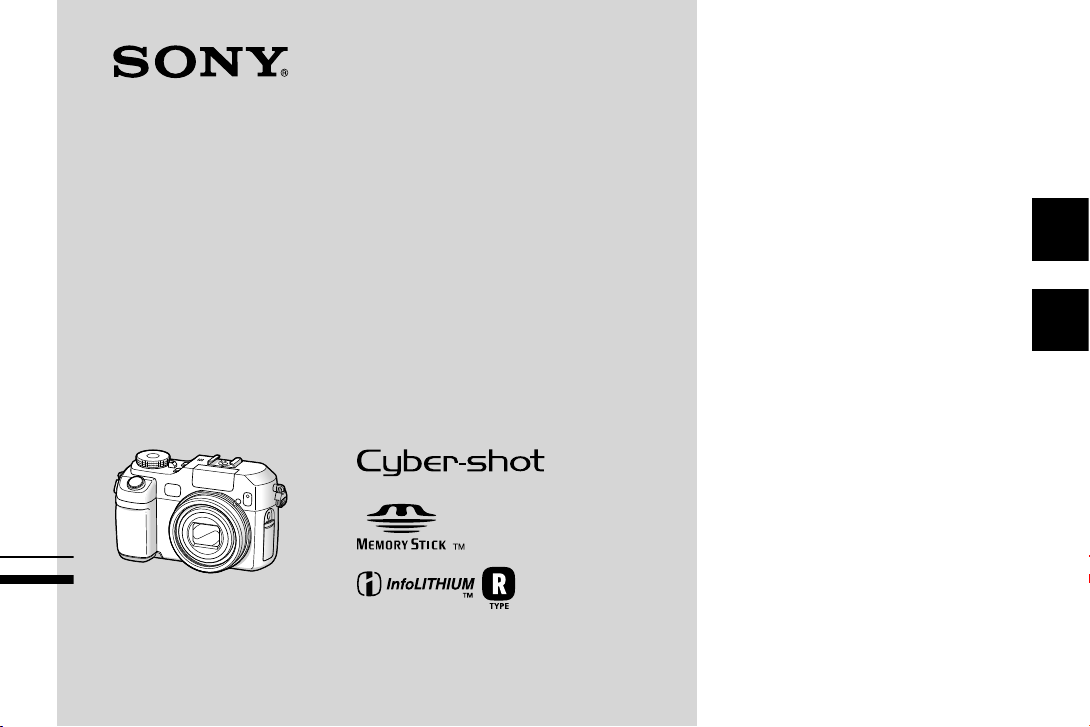
2-318-592-63 (1)
Digital Still Camera
Инструкция по эксплуатации
Перед эксплуатацией аппарата внимательно прочтите, пожалуйста,
данную инструкцию и сохраните ее для дальнейших справок.
Bruksanvisning
Läs noggrant igenom denna bruksanvisning innan du börjar använda kameran
och spara sedan bruksanvisningen.
© 2004 Sony Corporation
DSC-V3
RU
SE
Page 2
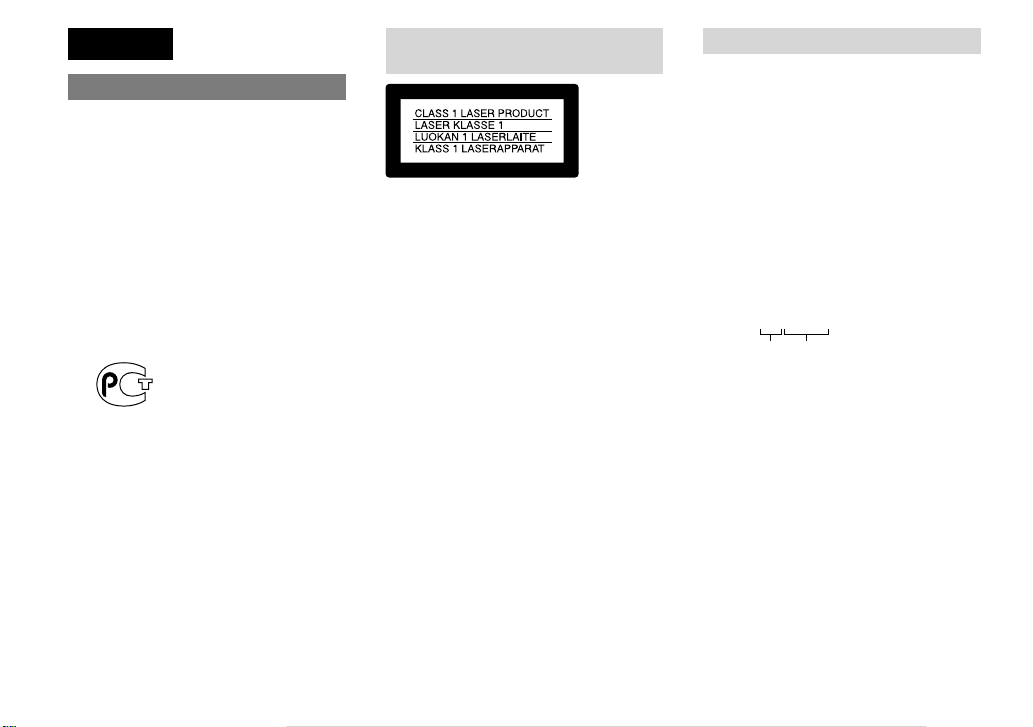
2
RU
Русский
ПРЕДУПРЕЖДЕНИЕ
Во избежание опасности
возгорания или механических
повреждений не подвергайте
аппарат воздействию дождя или
влаги.
Во избежание опасности
поражения электрическим
током не открывайте корпус.
Обращайтесь за обслуживанием
только к квалифицированному
персоналу.
Внимание для покупателей в
Европе
Данное изделие было протестировано
и признано удовлетворяющим
ограничениям, налагаемым директивой
об электромагнитной совместимости по
использованию соединительных кабелей
длиной менее 3 метров.
Внимание
Электромагнитное поле определенной
частоты может влиять на изображение и
звук данного фотоаппарата.
Примечание
Если статическое электричество или
электромагнетизм приведет к прерыванию
(невыполнению) передачи данных, то
перезапустите прикладную программу или
отсоедините и подсоедините кабель USB
опять.
Примечание
В некоторых странах и регионах может
регулироваться утилизация батарейки,
используемой для питания данного
изделия. Пожалуйста, обратитесь к Вашим
местным властям.
Дата изготовления фотоаппарата
Такой же номер, как и серийный номер
фотоаппарата, указан на этикетке со
штрих-кодом картонной коробки изделия.
Вы можете узнать дату изготовления
фотоаппарата, взглянув на обозначение
“P/D:”, знаки указанные на этикетке со
штрих-кодом картонной коробки.
P/D:XX XXXX
1 2
1. Месяц изготовления
2. Год изготовления
A-0, B-1, C-2, D-3, E-4, F-5, G-6,
H-7, I-8, J-9
Page 3
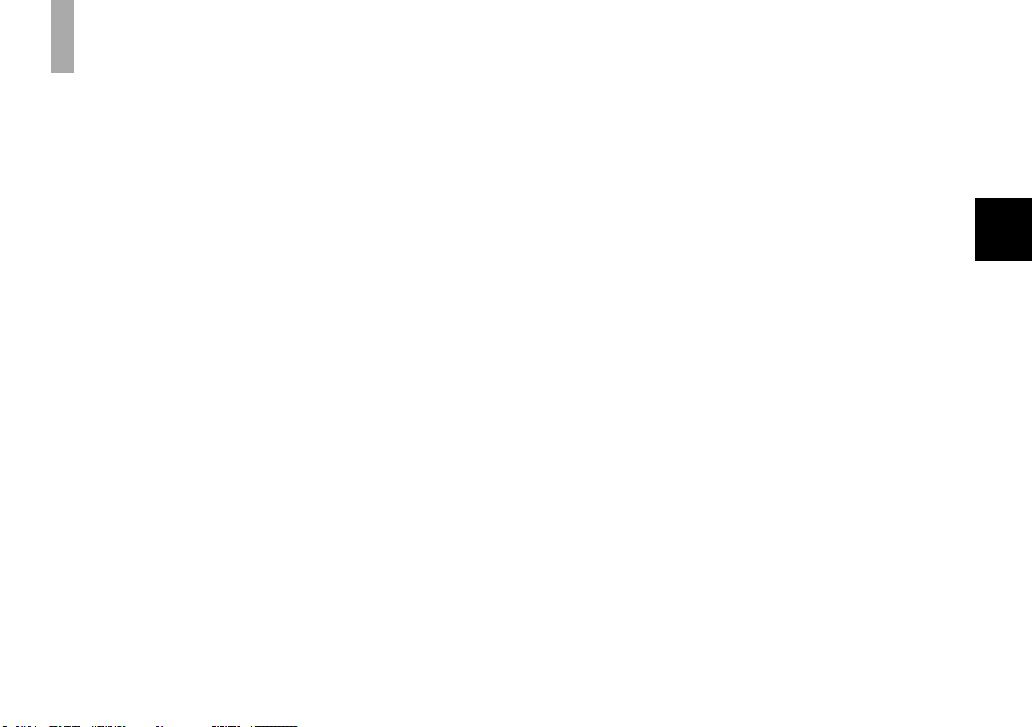
3
RU
Сначала прочтите это
Пробная запись
Перед записью одноразовых событий,
возможно, Вы захотите выполнить
пробную запись для того, чтобы убедиться
в нормальной работе фотоаппарата.
Компенсация за содержание
записи не предусматривается
Содержание записи не может быть
компенсировано, если запись или
воспроизведение не возможны из-за
неисправности Вашего фотоаппарата или
записывающего устройства, и т.п.
Рекомендации дублирования
Во избежание потенциального риска
потери данных всегда копируйте
(дублируйте) данные на диск.
Примечания о совместимости
данных изображения
• Данный фотоаппарат удовлетворяет
правилам проектирования
универсального стандарта
файловых систем для фотоаппарата,
установленного JEITA (Japan Electronics
and Information Technology Industries
Association).
• Воспроизведение изображений,
записанных Вашим фотоаппаратом, на
другой аппаратуре, и воспроизведение
изображений, записанных или
отредактированных на другой
аппаратуре, Вашим фотоаппаратом не
гарантируется.
Меры предосторожности
относительно авторского права
На телевизионные программы, фильмы,
видеоленты и другие материалы может
распространяться авторское право.
Неправомочная перезапись таких
материалов может противоречить
положениям закона об авторском праве.
Не трясите фотоаппарат и не
стучите по нему
Помимо неисправности и невозможности
записывать изображения, это может
привести к невозможности использования
носителя записи или же к разрушению,
повреждению или утере данных.
RU
Page 4
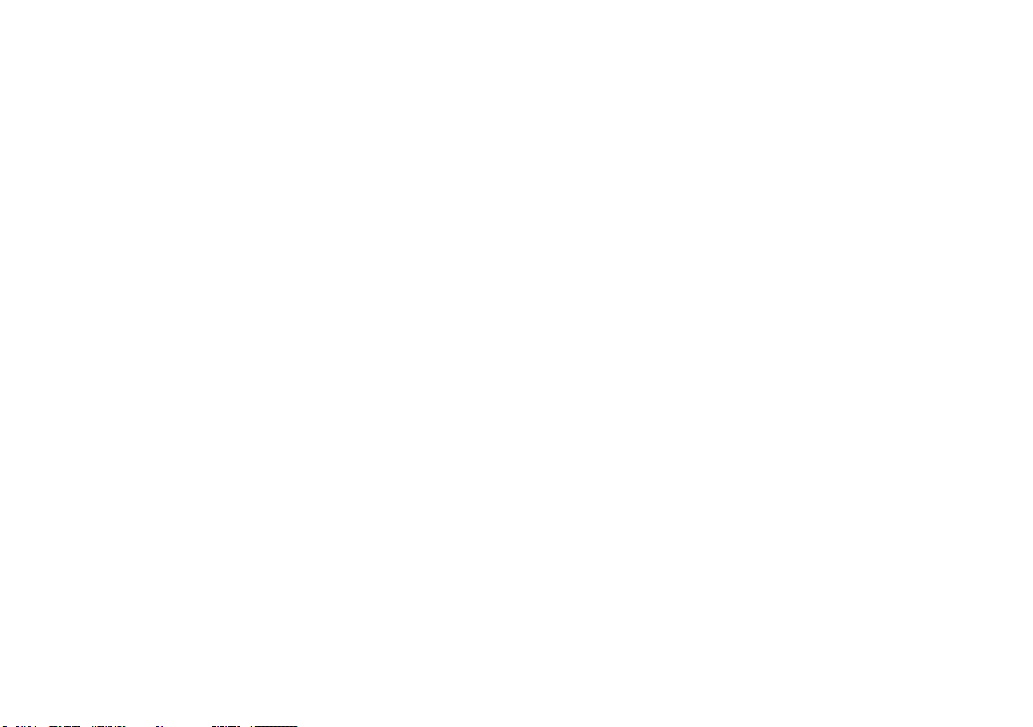
4
RU
Экран ЖКД, искатель ЖКД
(только модели с искателем ЖКД)
и объектив
• Экран ЖКД и искатель ЖКД
изготовлены с помощью чрезвычайно
высокопрецизионной технологии,
так что свыше 99,99% пикселей
предназначено для эффективного
использования. Однако, на экране ЖКД
и искателе ЖКД могут постоянно
появляться мелкие черные и/или
яркие точки (белого, красного, синего
или зеленого цвета). Появление этих
точек вполне нормально для процесса
изготовления и никоим образом не
влияет на записываемое изображение.
• Помещая фотоаппарат вблизи окна
или на открытом воздухе, соблюдайте
осторожность. Попадание на экран
ЖКД, искатель или объектив прямого
солнечного света в течение длительного
времени может быть причиной
неисправностей.
• Не нажимайте на экран ЖКД слишком
сильно. Экран может быть неровным, и
это может привести к неисправности.
• При низкой температуре на экране
ЖКД может оставаться остаточное
изображение. Это не является
неисправностью.
Приводной вариообъектив
Данный фотоаппарат оснащен приводным
вариообъективом. Соблюдайте
осторожность, не подвергайте объектив
ударам и не прилагайте к нему силу.
Перед использованием очистите
поверхность вспышки
Выделение тепла от вспышки может
привести к тому, что грязь на поверхности
вспышки вызовет обесцвечивание
поверхности вспышки или же прилипнет
к поверхности вспышки, в результате чего
освещенность станет недостаточной.
Не подвергайте фотоаппарат
воздействию влаги
При проведении съемок на открытом
воздухе под дождем или в подобных
условиях соблюдайте осторожность,
чтобы не подвергать фотоаппарат
воздействию влаги. Вода, попадающая
внутрь фотоаппарата, может привести к
неисправностям, которые в некоторых
случаях могут быть неустранимыми.
Если произойдет конденсация влаги, см.
стр. 171 и следуйте инструкциям о том,
как ее удалить перед использованием
фотоаппарата.
Не подвергайте фотоаппарат
воздействию песка или пыли
Использование фотоаппарата в местах
с повышенным содержанием песка или
пыли может привести к неисправности.
Не направляйте фотоаппарат на
солнце или другой яркий свет
Это может привести к непоправимому
повреждению Ваших глаз. Иначе это
может привести к неисправности Вашего
фотоаппарата.
Примечания по расположению
фотоаппарата
Не используйте фотоаппарат в местах
вблизи генераторов сильных радиоволн
или источников излучения. Фотоаппарат
может не выполнить запись или
воспроизведение надлежащим образом.
Page 5
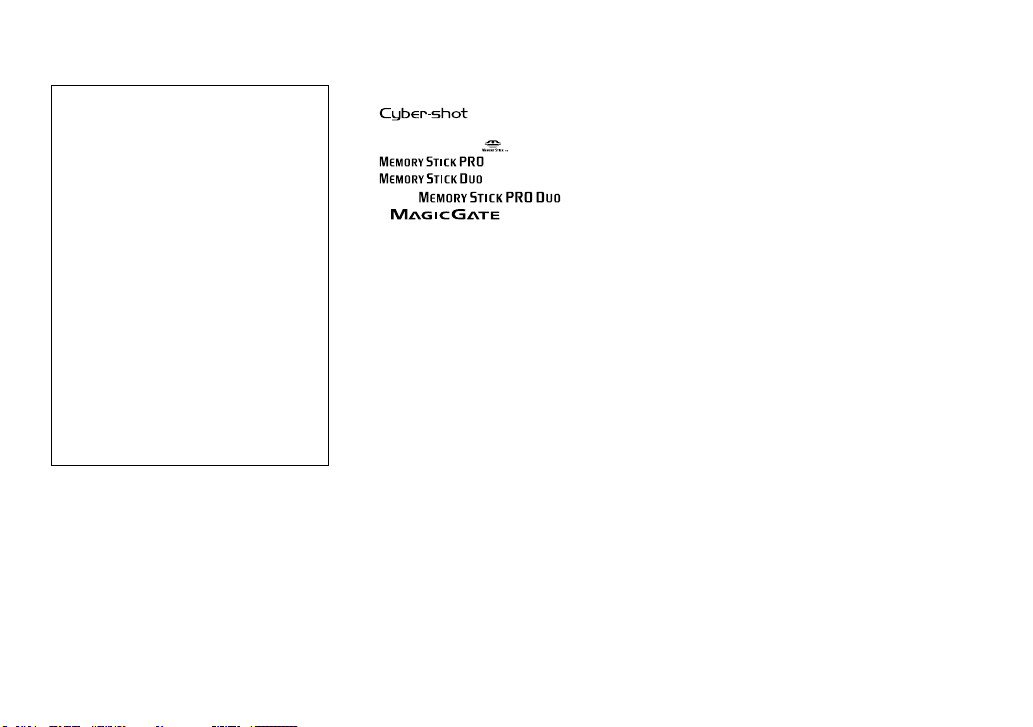
5
RU
Об объективе Carl Zeiss
В данном фотоаппарате имеется
встроенный объектив Carl Zeiss,
позволяющий воспроизводить
высококачественные изображения.
Объектив для данного фотоаппарата
использует измерительную
систему MTF* для фотоаппаратов,
разработанную совместно фирмой Carl
Zeiss в Германии и Sony Corporation,
и по качеству не уступает другим
объективам Carl Zeiss.
* MTF является аббревиатурой
Modulation Transfer Function
— частотно-контрастная
характеристика, представляющая
собой численное значение,
характеризующее количество света,
собранного в соответствующей
позиции изображения от
определенного участка объекта.
Изображения, используемые в
данном руководстве
Фотографии, использованные в
данном руководстве в качестве
примеров изображений, являются
репродуцированными изображениями, а
не настоящими изображениями, снятыми с
помощью данного фотоаппарата.
Торговые марки
• является торговой маркой
Sony Corporation.
• “Memory Stick”, , “Memory Stick PRO”,
, “Memory Stick Duo”,
, “Memory Stick PRO
Duo”, , “MagicGate”
и являются торговыми
марками Sony Corporation.
• “InfoLITHIUM” является торговой
маркой Sony Corporation.
• Picture Package является торговой
маркой Sony Corporation.
• Microsoft, Windows, Windows
Media и DirectX являются либо
зарегистрированными торговыми
марками, либо торговыми марками
корпорации Microsoft Corporation в
США и/или других странах.
• Macintosh, Mac OS, QuickTime, iMac,
iBook, PowerBook, Power Mac и eMac
являются либо торговыми марками,
либо зарегистрированными торговыми
марками Apple Computer, Inc.
• Macromedia и Flash являются
либо торговыми марками, либо
зарегистрированными торговыми
марками Macromedia, Inc. в Соединенных
Штатах Америки и/или в других странах.
• Intel, MMX, и Pentium являются
либо торговыми марками, либо
зарегистрированными торговыми
марками Intel Corporation.
• CompactFlash является торговой маркой
SanDisk Corporation.
• Кроме того, названия систем и изделий,
используемые в данном руководстве,
являются, вообще говоря, торговыми
марками или зарегистрированными
торговыми марками их
соответствующих разработчиков или
производителей. Однако, знаки ™ или
® используются не во всех случаях в
данном руководстве.
Page 6
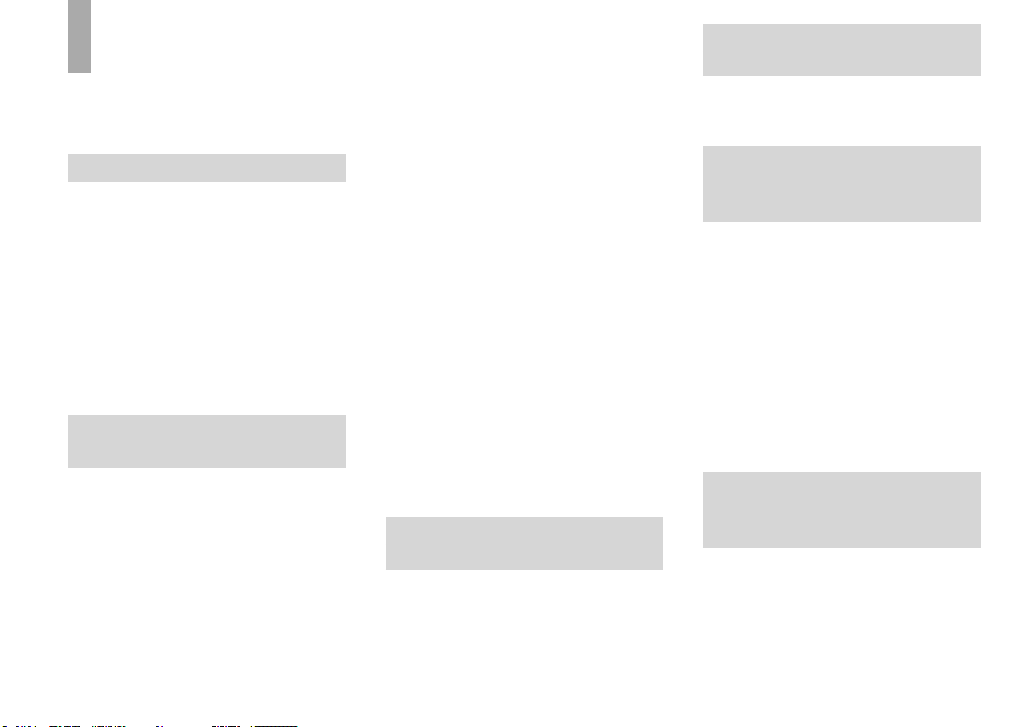
6
RU
Оглавление
Сначала прочтите это .......................... 3
Обозначение частей ............................. 9
Диск переключения режимов ...... 12
Начальные операции
Зарядка батарейного блока .............13
Использование сетевого адаптера
перем. тока ................................... 16
Использование Вашего
фотоаппарата за границей ....... 17
Включение/выключение Вашего
фотоаппарата .............................. 17
Как пользоваться кнопкой
управления ................................... 18
Установка даты и времени ...............19
Изменение настройки языка ............ 21
Съемка неподвижных
изображений
Установка и удаление носителя
информации ................................. 22
Переключение носителей
информации ................................. 22
Установка и удаление платы
памяти “Memory Stick” ..............23
Установка и удаление
карты CF ...................................... 24
Установка размера неподвижного
изображения ................................25
Размер и качество изображения ...... 27
Количество неподвижных
изображений, которые могут
быть записаны ............................29
Основы съемки неподвижного
изображения — Использование
режима автоматической
регулировки ................................. 30
Проверка последнего снятого
изображения
— Быстрый обзор ..........................33
Использование функции
увеличения ................................... 33
Съемка на близком расстоянии
— Макро ....................................... 35
Использование таймера
самозапуска .................................36
Использование вспышки ..............37
Съемка изображений
с искателем ..................................40
Вставка даты и времени в
неподвижное изображение ......41
Съемка в соответствии с
условиями эпизода
— Выбор сцены .......................... 42
Просмотр неподвижных
изображений
Просмотр изображений на экране
ЖКД Вашего фотоаппарата ...46
Просмотр изображений на экране
телевизора ...................................48
Удаление неподвижных
изображений
Удаление изображений .....................50
Форматирование носителя
информации ................................. 52
Перед выполнением
усовершенствованных
операций
Как установить и эксплуатировать
Ваш фотоаппарат ....................... 55
Изменение установок меню ......... 55
Изменение пунктов
на экране SET UP ....................... 56
Как пользоваться шаговым
регулятором ................................56
Определение качества неподвижного
изображения ................................57
Создание или выбор папки ............... 58
Создание новой папки ...................58
Изменение папки для записи .......59
Усовершенствованная
съемка неподвижных
изображени
Функции ручной фотосъемки для
различных ситуаций .................... 60
Экспозиция (скорость затвора,
диафрагма и чувствительность
ISO)
Page 7
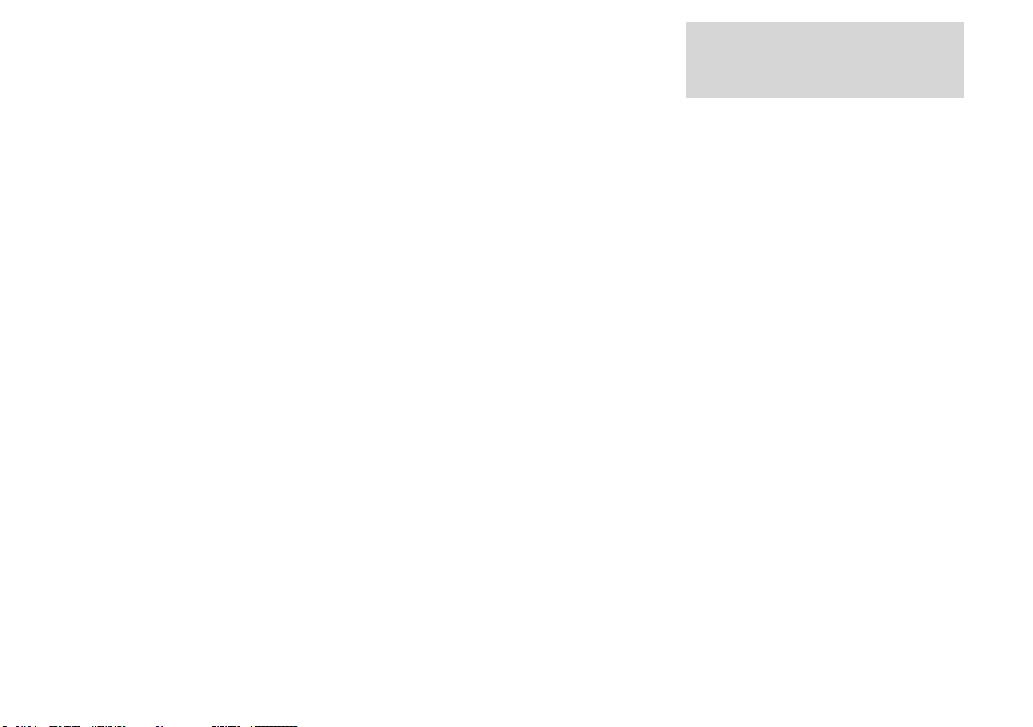
7
RU
Съемка с использованием
программной автоматической
регулировки ................................. 62
Программное смещение ...............62
Съемка с приоритетом скорости
затвора ..........................................63
Съемка в режиме приоритета
диафрагмы ................................... 65
Съемка в режиме ручной
экспозиции ................................... 66
Выбор режима фотометрии .............67
Регулировка экспозиции
— Регулировка EV ..................... 68
Отображение гистограммы .........69
Съемка с фиксированной
экспозицией
— Блокировка AE .....................71
Съемка трех изображений со
смещенной экспозицией
— Задержка экспозиции ........... 72
Выбор чувствительности ISO
— ISO ............................................ 74
Фокусировка
Выбор метода автоматической
фокусировки ................................ 74
Выбор кадра искателя диапазона
фокусировки — Искатель
диапазона автофокусировки .... 75
Выбор операции фокусировки
— Режим автофокусировки ..... 77
Установка расстояния до объекта
— Предварительная установка
фокуса ........................................... 78
Вспышка
Выбор режима вспышки ...................79
Регулировка уровня вспышки
— Уровень вспышки ..................81
Использование внешней
вспышки ....................................... 82
Использование вспышки Sony ..... 83
Использование имеющейся в
продаже внешней вспышки .....83
Цвет
Регулировка цветовых тонов
— Баланс белого ........................ 84
Серия изображений
Непрерывная съемка ......................... 86
Запись 16 кадров подряд
— Серия изображений ..............87
Съемка при плохом освещении ....... 88
NightFraming .................................... 89
NightShot ..........................................90
Съемка со специальными эффектами
— Эффект изображения ..........90
Съемка неподвижных изображений в
режиме RAW
— RAW .........................................91
Съемка изображений без сжатия
— TIFF .......................................... 93
Использование преобразовательного
объектива ....................................94
Использование светозащитной
бленды объектива ...................... 95
Усовершенствованный
просмотр неподвижных
изображений
Выбор папки и воспроизведение
изображений ................................ 96
Увеличение части неподвижного
изображения ................................97
Увеличение изображения
— Увеличение при
воспроизведении ......................... 97
Запись увеличенного изображения
— Обрезание ............................... 98
Воспроизведение
последовательности
изображений
— Демонстрация слайдов .........98
Поворот неподвижных
изображений ................................ 99
Воспроизведение изображений,
снятых в режиме серии
изображений ..............................100
Непрерывное
воспроизведение .......................101
Воспроизведение кадр
за кадром ....................................101
Защита изображений
—Защита ....................................102
Изменение размера изображения
— Изменение размера ............. 104
Page 8
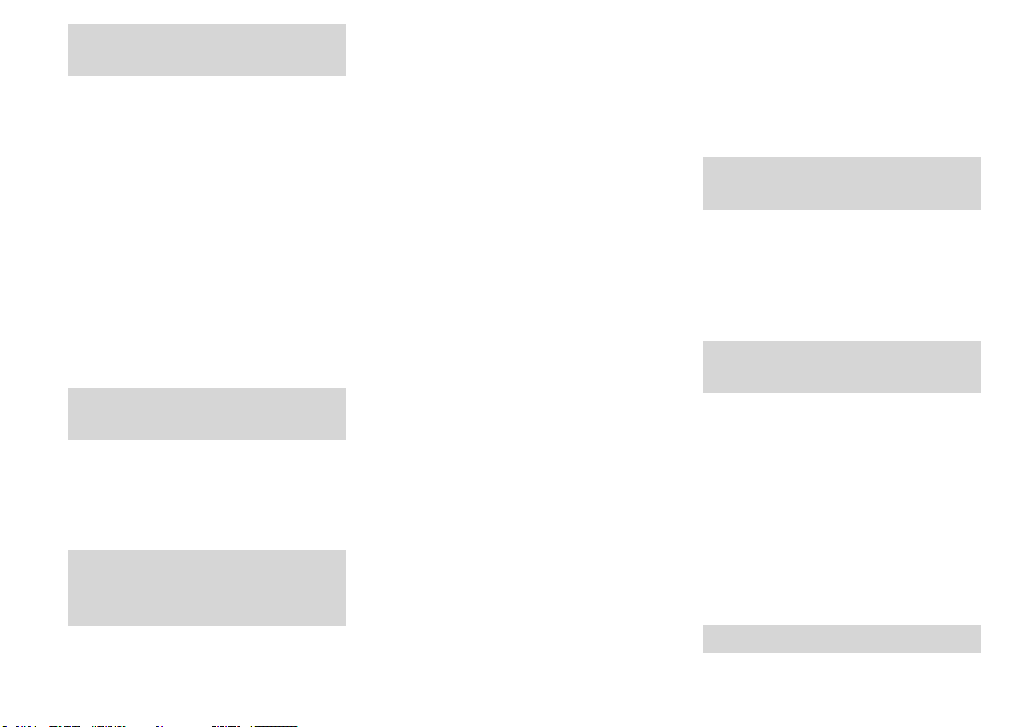
8
RU
Печать неподвижных
изображений
Печать неподвижных
изображений .............................. 105
Прямая печать ................................... 106
Подготовка фотоаппарата ......... 107
Подсоединение фотоаппарата к
принтеру ..................................... 107
Печать в режиме одиночного
изображения ..............................108
Печать в индексном режиме ...... 110
Печать изображений в магазине ... 111
Нанесение знаков печати ...........111
Нанесение знаков печати в режиме
одиночного изображения .......112
Нанесение знаков печати в
индексном режиме ...................112
Получение удовольствия от
просмотра фильмов
Съемка фильмов ............................... 114
Просмотр фильмов
на экране ЖКД ......................... 115
Удаление фильмов ...........................116
Сокращение фильмов ...................... 118
Получение удовольствия
от изображений на Вашем
компьютере
Копирование изображений на Ваш
компьютер
— Для пользователей
Windows ......................................120
Установка драйвера USB ............ 121
Подсоединение фотоаппарата к
Вашему компьютеру ..............122
Копирование изображений ........124
Просмотр изображений на Вашем
компьютере ............................... 126
Место хранения файлов
изображения и имена
файлов ........................................127
Просмотр файлов изображений,
однажды скопированных на
компьютер, с помощью Вашего
фотоаппарата ...............................129
Установка программных
обеспечений “Picture Package” и
“ImageMixer VCD2” ................129
Копирование изображений
с помощью программного
обеспечения “Picture
Package” ...................................... 132
Использование программного
обеспечения “Picture
Package” ...................................... 132
Печать изображений ...................135
Использование программного
обеспечения “Image Data
Converter” ................................... 135
Копирование изображений на Ваш
компьютер
— Для пользователей
Macintosh ....................................137
Использование программного
обеспечения “ImageMixer
VCD2” .........................................138
Использование программного
обеспечения “Image Data
Converter” ................................... 140
Устранение
неисправностей
Устранение неисправностей ........... 141
Предупреждающие индикаторы и
сообщения .................................. 154
Индикация самодиагностики — Если
появится код, начинающийся с
алфавитной буквы ...................158
Дополнительная
информация
Количество изображений, которые
могут быть сохранены, или
время съемки ............................. 159
Пункты меню ....................................162
Пункты SET UP ................................ 166
Меры предосторожности ................ 170
О плате памяти “Memory Stick” ..... 172
О батарейном блоке
“InfoLITHIUM” ........................ 174
Технические характеристики ......... 176
Экран ЖКД ........................................ 178
Алфавитный указатель
Алфавитный указатель ................... 184
Page 9
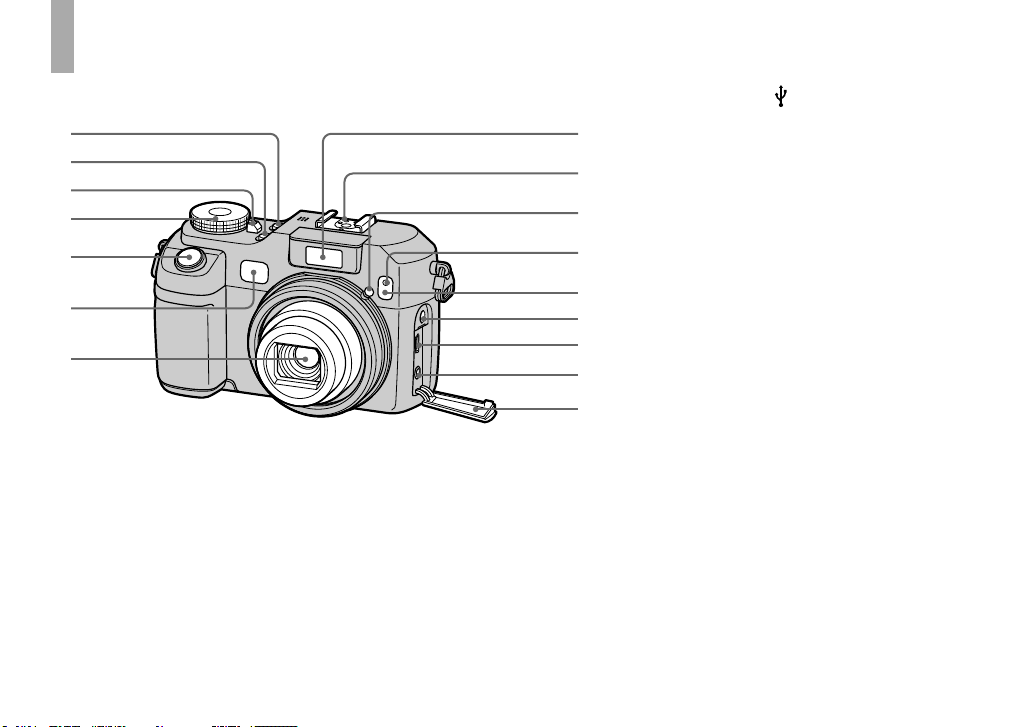
9
RU
Обозначение частей
См. стр. в круглых скобках относительно подробностей об операции.
1
2
3
4
5
6
7
8
9
q;
qa
qs
qd
qf
qg
qh
Кнопка POWER (17)
Кнопка NIGHTFRAMING/
NIGHTSHOT (88)
Лампочка POWER (17)
Диск переключения режимов
(12, 162)
Кнопка затвора (31)
Окно искателя
Объектив
Излучатель вспышки (37)
Гнездо для дополнительных
принадлежностей (82)
Голографический излучатель
автофокусировки (38, 166)
Лампочка таймера
самозапуска (36)
Излучатель инфракрасных
лучей (88)
Гнездо ACC (дополнительное)
Гнездо (USB) (122)
Гнездо A/V OUT (MONO) (48)
Крышка гнезд (48)
• Вспышка автоматически выдвигается
и срабатывает. После использования
закройте вспышку рукой.
• Используйте гнездо ACC
(дополнительное) для подсоединения
к внешней вспышке или к штативу с
дистанционным управлением.
Page 10

10
RU
1
2
3
4
5
6
8
7
9
q;
qa
qs
qd
qf
qg
qh
Микрофон
Искатель (40)
CHG
/
Лампочка таймера
самозапуска
(36)/записи
(красная) (31)
Лампочка блокировки
AE/AF (зеленая) (31)
Лампочка CHG/
(оранжевая) (14, 37, 79)
Кнопка AE LOCK (71)
Кнопка (экспозиции) (68)
Кнопка FOCUS (74, 78)
Кнопка FRAME (74)
Экран ЖКД
Подробные сведения по пунктам на
экране ЖКД см. на стр. с 178 по 182.
Кнопка MENU (55, 162)
Кнопка (экран дисплея/
ЖКД вкл./выкл.) (40)
Переключатель /CF (Плата
памяти “Memory Stick”/карта
CF) (22)
Шаговый регулятор (56)
Для съемки: Кнопка
увеличения (W/T) (33)
Для просмотра: Кнопка /
(воспроизведение с
увеличением) (97)/Кнопка
(индекс) (46)
Кнопка управления
Меню включено: ////
(18)/
Меню выключено: / //
(79/36/33/35)
Кнопка (размер
изображения/удаление) (25, 50)
Крышка гнезда DC IN (13, 16)
Гнездо DC IN (13, 16)
Page 11
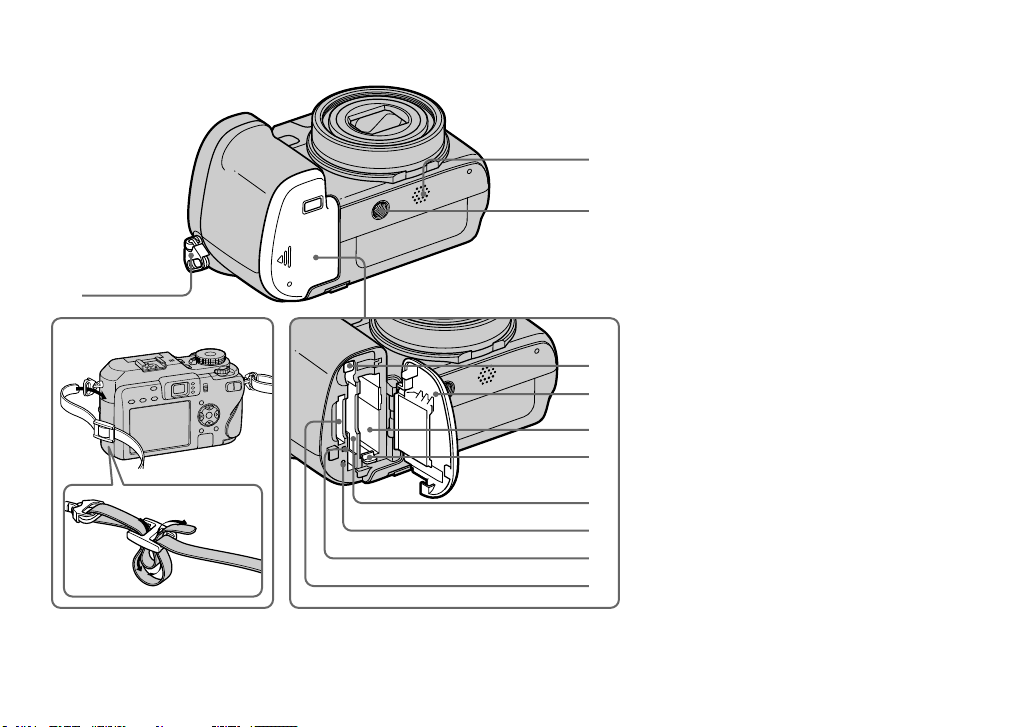
11
RU
1
2
3
4
5
6
7
qa
q;
9
8
Плечевой ремень
Крючок для плечевого ремня
Громкоговоритель
Гнездо для штатива
Рычаг выталкивания карты
CF (25)
Крышка батареи/платы
памяти “Memory Stick”/карты
CF
Слот вставки батареи (13)
Рычажок извлечения батареи
(15)
Слот для вставки карты CF
(24)
Кнопка RESET (141)
Лампочка доступа (23)
Слот вставки платы памяти
“Memory Stick” (23)
• Используйте штатив с длиной резьбы
менее, чем 5,5 мм. Вы не сможете
надежно прикрепить фотоаппарат к
треноге с более длинными винтами, и
это может повредить фотоаппарат.
Page 12
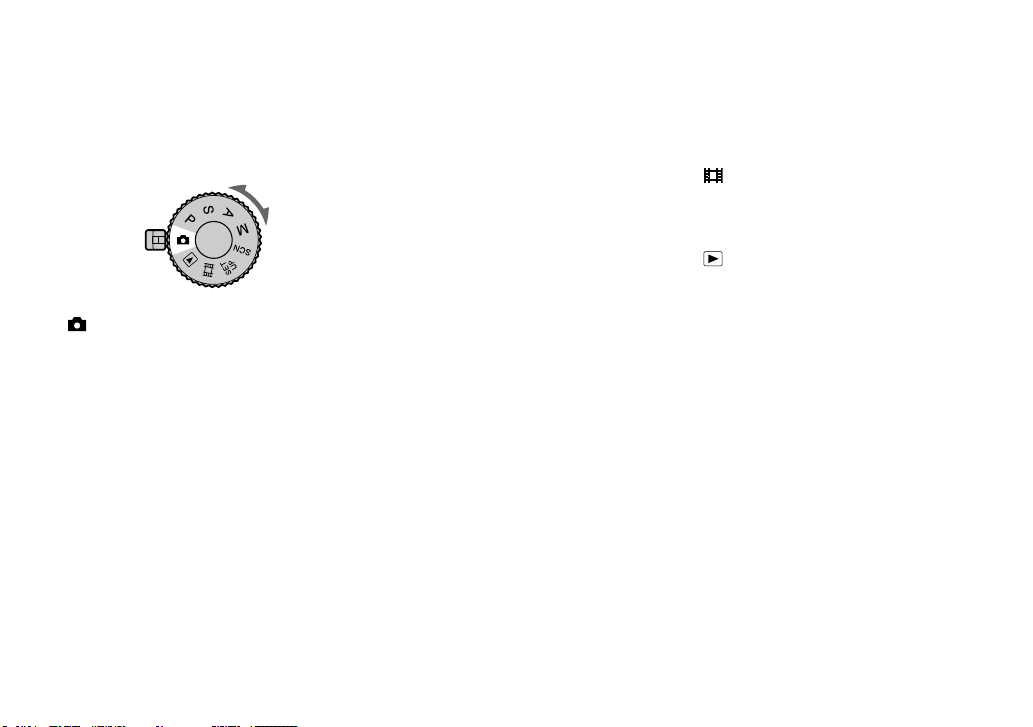
12
RU
Диск переключения режимов
Перед использованием Вашего
фотоаппарата установите нужную
метку на диске переключения
режимов со стороны лампочки
POWER.
(Режим автоматической
регулировки)
Фокус, экспозиция и баланс
белого для облегчения съемки
регулируются автоматически.
Качество изображения установлено в
положение [Fine] (стр. 57).
P (Автоматическая съемка по
программе)
Регулировка настроек съемки
выполняется автоматически,
как и в режиме автоматической
регулировки, но Вы также
можете изменить фокус и другие
регулировки по своему усмотрению.
Кроме того, Вы можете установить
различные функции съемки с
помощью меню (стр. 55 и 162).
S (Приоритет скорости затвора)
Вы можете выбрать скорость
затвора (стр. 63). Кроме того, Вы
можете установить нужные функции
съемки при помощи меню (стр. 55 и
162).
A (Приоритет диафрагмы)
Вы можете выбрать величину
диафрагмы (стр. 65). Кроме того, Вы
можете установить нужные функции
съемки при помощи меню (стр. 55 и
162).
M (Выбор сцены)
Вы можете вручную отрегулировать
величину диафрагмы и скорость
затвора (стр. 66). Кроме того, Вы
можете установить различные
функции съемки с помощью меню
(стр. 55 и 162).
SCN (Выбор сцены)
Вы можете снимать лучшие снимки в
соответствии с обстановкой (стр. 42).
Кроме того, Вы можете установить
различные функции съемки с
помощью меню (стр. 55 и 162).
SET UP (Установка)
Вы можете изменить настройки
фотоаппарата (стр. 56 и 166).
(Съемка фильмов)
Вы можете снимать движущиеся
изображения (стр. 114).
(Воспроизведение/
Редактирование)
Вы можете воспроизводить
или редактировать отснятые
неподвижные изображения и
фильмы (стр. 46 и 102).
Page 13
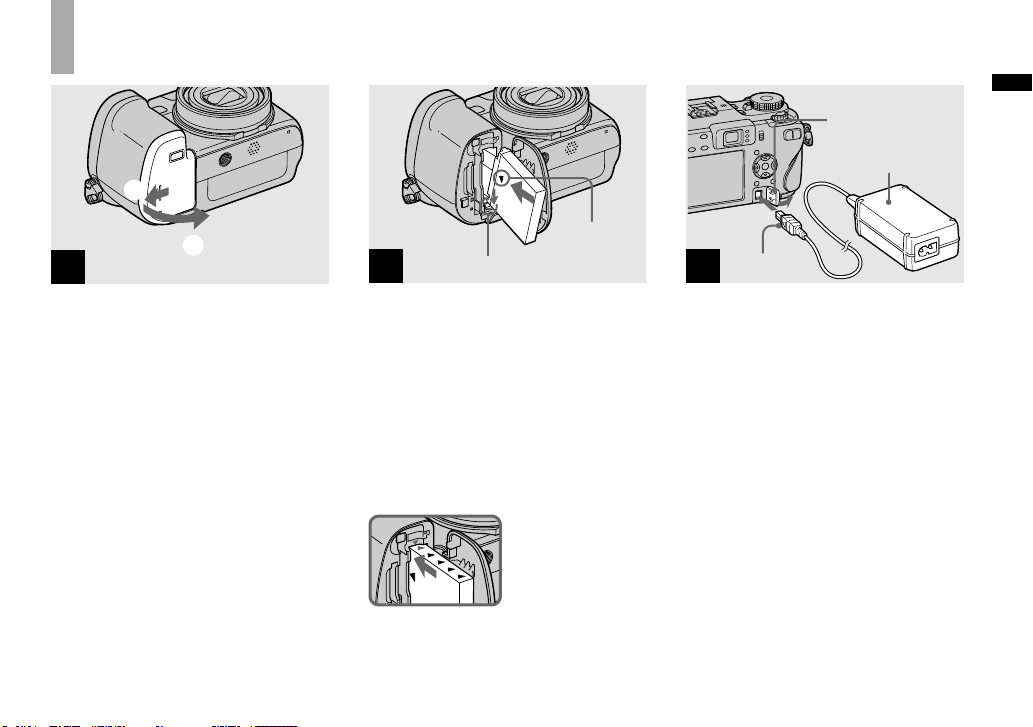
13
Начальные операции
RU
Зарядка батарейного блока
1
2
1
Откройте крышку батареи/
платы памяти “Memory
Stick”/карты CF.
Передвиньте крышку в направлении
стрелки.
• Перед зарядкой батарейного блока
убедитесь, что Ваш фотоаппарат
выключен (стр. 17).
• Ваш фотоаппарат функционирует с
батарейным блоком “InfoLITHIUM” NPFR1 (тип R) (прилагается). Вы можете
использовать только батарейный блок
типа R (стр. 174).
2
Mетка
Рычажок извлечения батареи
Вставьте батарейный блок,
а затем закройте крышку
батареи/платы памяти
“Memory Stick”/карты CF.
Убедитесь в том, что батарейный
блок плотно вставлен до упора, а
затем закройте крышку.
Слот вставки батареи
Вставьте батарейный
блок так, чтобы
кончик меток со
стороны батарейного
блока указывал на
кончик метки на
слоте для вставки
батаре
и.
• Батарейный блок легко вставляется
нажатием рычага выталкивания
батареи, расположенного спереди отсека
для батареи, в направлении экрана ЖКД.
3
Крышка гнезда
DC IN
Сетевой адаптер
переменного тока
Штепсельная вилка
постоянного тока
Откройте крышку гнезда DC
IN и подсоедините сетевой
адаптер переменного тока
(прилагается) к гнезду DC IN
Вашего фотоаппарата.
Подсоедините штекер с меткой ,
обращенной влево.
• Не закорачивайте штепсельную вилку
постоянного тока сетевого адаптера
переменного тока металлическим
предметом, поскольку это может
привести к неисправности.
• Очищайте штепсельную вилку
постоянного тока сетевого адаптера
переменного тока сухим тканевым
тампоном. Не используйте загрязненную
штепсельную вилку. При использовании
загрязненной штепсельной вилки
батарейный блок может не зарядиться
надлежащим образом.
Page 14
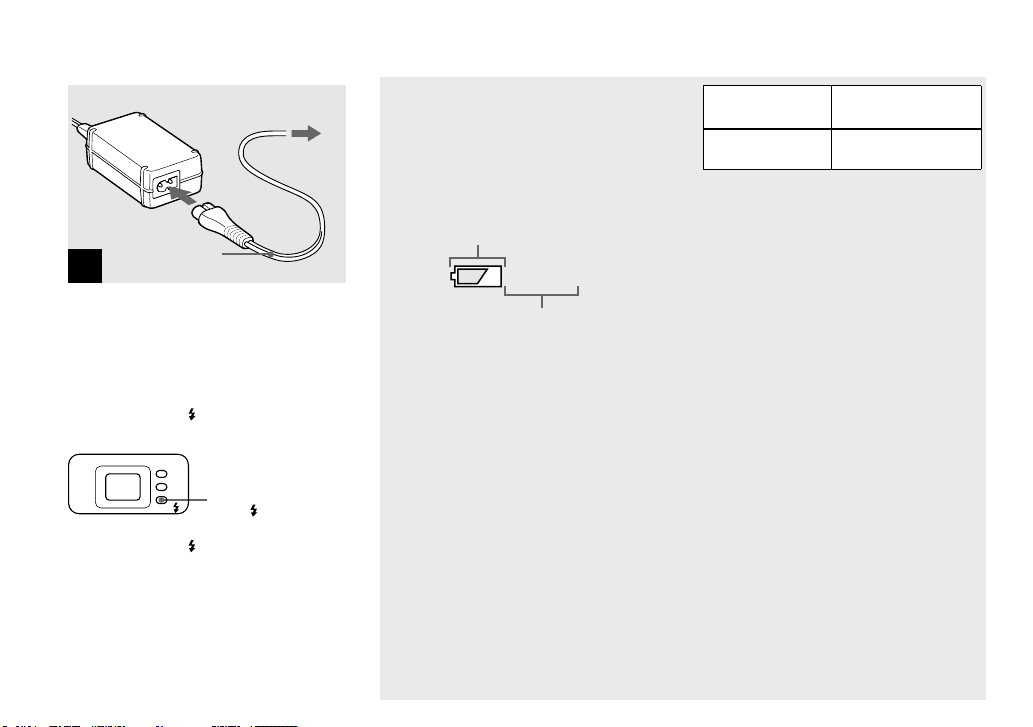
14
RU
4
К сетевой розетке
Сетевой шнур
Подсоедините сетевой
шнур к сетевому адаптеру
переменного тока, а затем к
сетевой розетке.
Лампочка CHG/ загорится, когда
начнется зарядка.
CHG
/
Лампочка
CHG/
Лампочка CHG/ погаснет, когда
зарядка завершится.
• После зарядки батарейного блока
отсоедините сетевой адаптер
переменного тока от гнезда DC IN
фотоаппарата и от сетевой розетки.
Индикатор оставшегося
заряда батарейного блока
Индикатор оставшегося заряда
батарейного блока на экране ЖКД
показывает оставшееся время
съемки или просмотра.
Индикатор оставшегося заряда
60min
Оставшееся время
• После включения/выключения экрана
ЖКД требуется около одной минуты
для правильного отображения времени
оставшегося заряда батарейного блока.
• Отображаемое оставшееся время
может быть неверным в определенных
обстоятельствах или условиях.
Время зарядки
Приблизительное время зарядки
полностью разряженного
батарейного блока с помощью
сетевого адаптера переменного тока
при температуре 25°C.
Батарейный
блок
Время зарядки
(мин.)
NP-FR1
(прилагается)
Приблиз. 180
• Время зарядки может стать дольше в
зависимости от условий использования и
окружающей среды.
Page 15
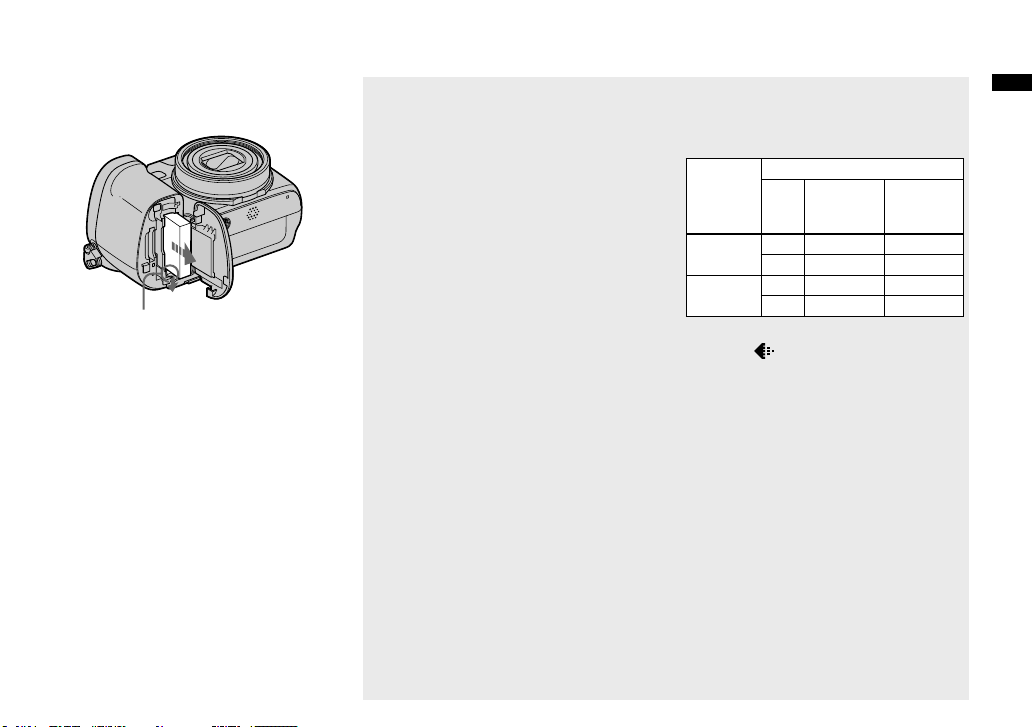
15
Начальные операции
RU
Для извлечения
батарейного блока
Рычажок извлечения батареи
Откройте крышку батареи/платы
памяти “Memory Stick”/карты CF.
Передвиньте рычажок извлечения
батареи в направлении стрелки и
извлеките батарейный блок.
• При извлечении батарейного блока
соблюдайте осторожность, не уроните
его.
Количество изображений и
срок службы батарейного
блока, которые можно
записать/просмотреть
В таблицах показано
приблизительное количество
изображений и срок службы
батарейного блока, которые могут
быть записаны/просмотрены,
если Вы будете выполнять съемку
изображений в нормальном
режиме с полностью заряженным
батарейным блоком (прилагается)
при температуре 25°C. Количество
изображений, которое можно
записать или просмотреть, следует
принимать во внимание при
замене носителя информации при
необходимости. Помните о том,
что действительное количество
может быть меньше, чем указанное,
в зависимости от условий
использования.
• Емкость батареи снижается при каждом
использовании и с течением времени
(стр. 175).
Съемка неподвижных
изображений
В обычных условиях
1)
Носитель
информации
NP-FR1 (прилагаются)
Экран
ЖКД
Количество
изображений
Срок службы
батареек
(мин.)
“Memory
Stick”
Вкл
Приблиз. 300
Приблиз. 150
Выкл
Приблиз. 400
Приблиз. 200
Карта CF Вкл
Приблиз. 300
Приблиз. 150
Выкл
Приблиз. 400
Приблиз. 200
1)
Съемка в следующих ситуациях:
– Опция (P.Quality) установлена в
положение [Fine]
– Съемка один раз через каждые 30
секунд
– Увеличение поочередно
переключается между предельными
значениями W и T
– Вспышка срабатывает каждый второй
раз
– Питание включается и выключается
через каждые десять раз
– Опция [AF Mode] в настройках SET
UP установлена в положение [Single]
Способ измерения основан на стандарте
CIPA. (CIPA: Camera & Imaging
Products Association – Ассоциация
производителей изделий для съемки и
обработки изображений)
Page 16
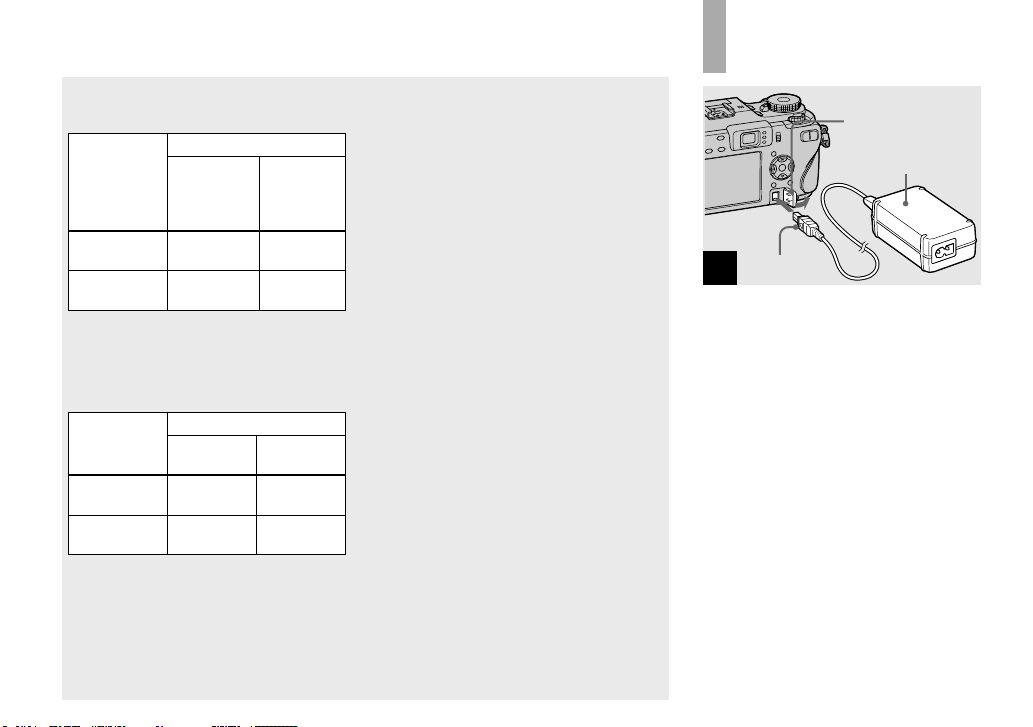
16
RU
Просмотр неподвижных
изображений
2)
Носитель
информации
NP-FR1 (прилагается)
Количество
изображений
Срок
службы
батареек
(мин.)
“Memory
Stick”
Приблиз.
6800
Приблиз.
340
Карта CF Приблиз.
6800
Приблиз.
340
2)
Просмотр одиночных изображений
последовательно с интервалом примерно
в три секунды
Съемка фильмов
3)
Носитель
информации
NP-FR1 (прилагается)
Экран
ЖКД Вкл
Экран
ЖКД Выкл
“Memory
Stick”
Приблиз.
120 мин
Приблиз.
170 мин
Карта CF Приблиз.
120 мин
Приблиз.
170 мин
3)
Непрерывная съемка фильмов с
размером изображения [160]
• Количество изображений и срок
службы батареек, которые можно
записать/просмотреть, уменьшаются при
следующих условиях:
– Низкая температура окружающей
среды
– При использовании вспышки
– Фотоаппарат включался и выключался
много раз
– Частое использование увеличения
– Активизирована функция NightFraming
или NightShot
– Опция [LCD Backlight] установлена в
положение [Bright] в настройках SET
UP
– Опция [AF Mode] установлена в
положение [Monitor] или [Cont] в
настройках SET UP
– Низкий уровень заряда батареи
• Срок службы батареек и количество
изображений, которое можно записать
или просмотреть, не зависит от
установки размера изображения.
Использование сетевого адаптера перем. тока
1
Крышка
гнезда DC IN
Сетевой адаптер
переменного ток
а
Штепсельная вилка
постоянного тока
Откройте крышку гнезда DC
IN и подсоедините сетевой
адаптер переменного тока
(прилагается) к гнезду DC IN
Вашего фотоаппарата.
Подсоедините штепсельную вилку
постоянного тока с меткой ,
обращенной влево.
• Подсоедините сетевой адаптер
переменного тока к легко доступной
сетевой розетке. Если во время
использования сетевого адаптера
произойдет какая-либо неисправность,
немедленно отключите питание,
отсоединив штепсельную вилку из
сетевой розетки.
Page 17
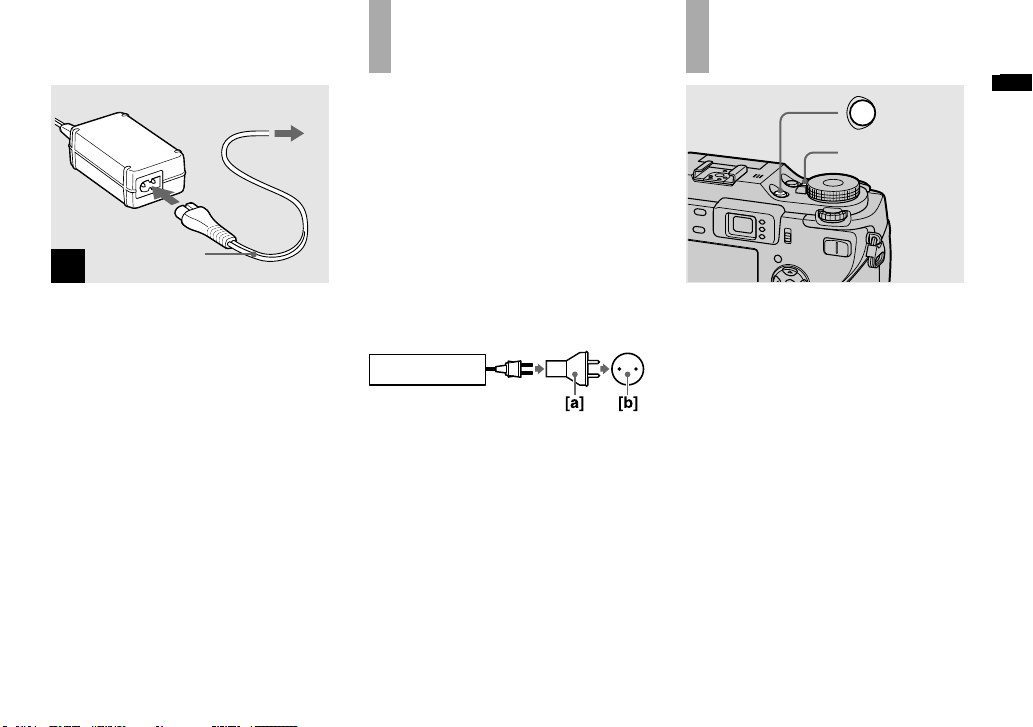
17
Начальные операции
RU
2
К сетевой розетке
Сетевой шнур
Подсоедините сетевой
шнур к сетевому адаптеру
переменного тока, а затем к
сетевой розетке.
• Не используйте сетевой адаптер
переменного тока в ограниченном
пространстве, например, между стеной и
мебелью.
• После использования адаптера
переменного тока отсоедините его от
гнезда DC IN на фотоаппарате и от
сетевой розетки.
• Данное устройство не отсоединяется
от источника питания переменного
тока до тех пор, пока оно подсоединено
к сетевой розетке, даже если само
устройство выключено.
Использование Вашего фотоаппарата за границей
Источники питания
Вы можете пользоваться Вашим
фотоаппаратом в любой стране
или регионе с сетевым адаптером
переменного тока/сетевым шнуром
(прилагается), на переменном
токе напряжением от 100 В до
240 В, частотой 50/60 Гц. При
необходимости, в зависимости от
конструкции сетевой розетки [b],
используйте имеющийся в продаже
адаптер штепсельной вилки
переменного тока [a].
AC–LS5/LS5B
• Не используйте электронный
трансформатор (дорожный
преобразователь), поскольку это может
вызвать неисправность.
Включение/выключение Вашего фотоаппарата
POWER
Кнопка
Лампочка
POWER
Нажмите кнопку POWER.
Лампочка POWER (зеленая)
загорится и питание включится. Если
Вы включаете Ваш фотоаппарат в
первый раз, появится экран Clock Set
(установка часов) (стр. 19).
Выключение питания
Нажмите кнопку POWER еще
раз. Лампочка POWER погаснет, и
фотоаппарат выключится.
• Не оставляйте фотоаппарат с
выдвинутым объективом на
длительный период времени при
извлеченном батарейном блоке
или сетевом адаптере переменного
тока, так как это может привести к
неисправности.
Page 18
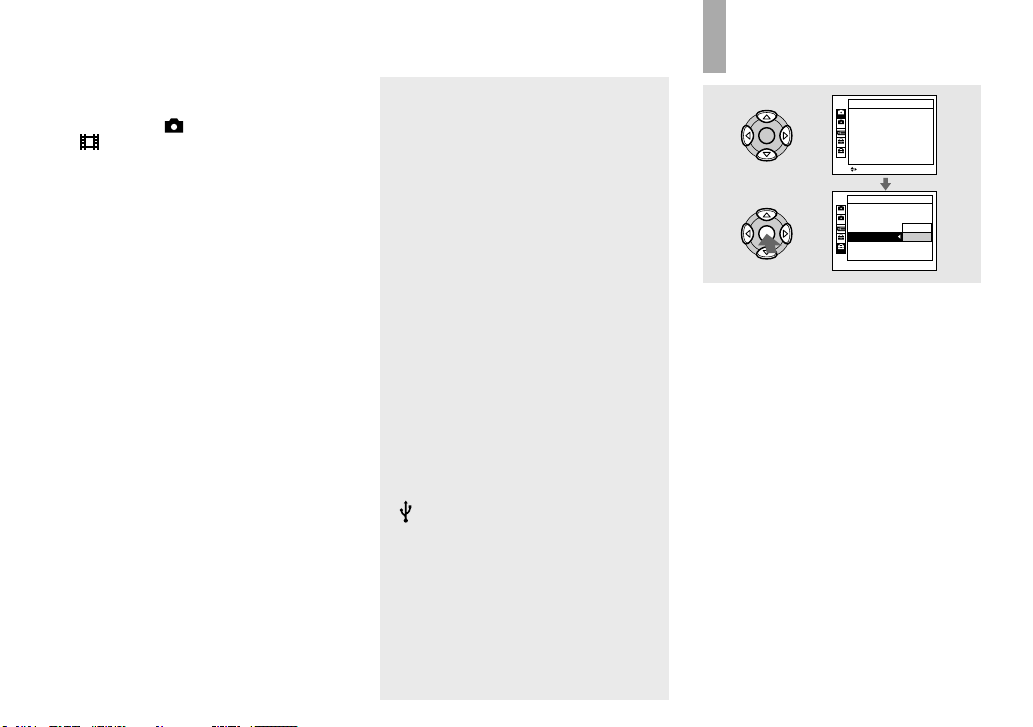
18
RU
Функция автоматического
отключения питания
Если Вы не будете использовать
фотоаппарат около трех минут
во время съемки или просмотра,
или выполнения функции SET
UP, фотоаппарат автоматически
отключится для предотвращения
разрядки батареи. Функция
автоматического отключения
питания срабатывает, только если
фотоаппарат функционирует
от батарейного блока. Функция
автоматического отключения
питания не будет также работать при
следующих обстоятельствах.
• При просмотре фильмов
• При воспроизведении
демонстрации слайдов
• Если разъем подсоединен к гнезду
(USB) или A/V OUT (MONO)
Как пользоваться кнопкой управления
2
1
2
1
2
1
2
1
Camera 1
AF Mode:
Digital Zoom:
Date/Time:
Red EyeReduction:
Hologram AF:
Auto Review:
Single
Smart
Off
Off
Auto
Off
SELECT
Cancel
OK
Setup 2
File Number:
USB Connect:
Video Out:
Clock Set:
Для изменения текущих настроек
фотоаппарата войдите в меню или
экран SET UP (установка) (стр. 56), и
используйте кнопку управления для
выполнения изменений.
Для настройки пункта меню
нажмите кнопки /// на кнопке
управления для выбора нужного
пункта и настройки и выполните
настройкy. Для настройки пункта
SET UP нажмите кнопки ///
на кнопке управления для выбора
нужного пункта и настройки, а затем
нажмите кнопку , чтобы выполнить
установку.
• Если Вы включите питание, когда диск
переключения режимов установлен
в положение , P, S, A, M, SCN или
, часть объектива передвинется. Не
прикасайтесь к части объектива во
время его работы.
Page 19
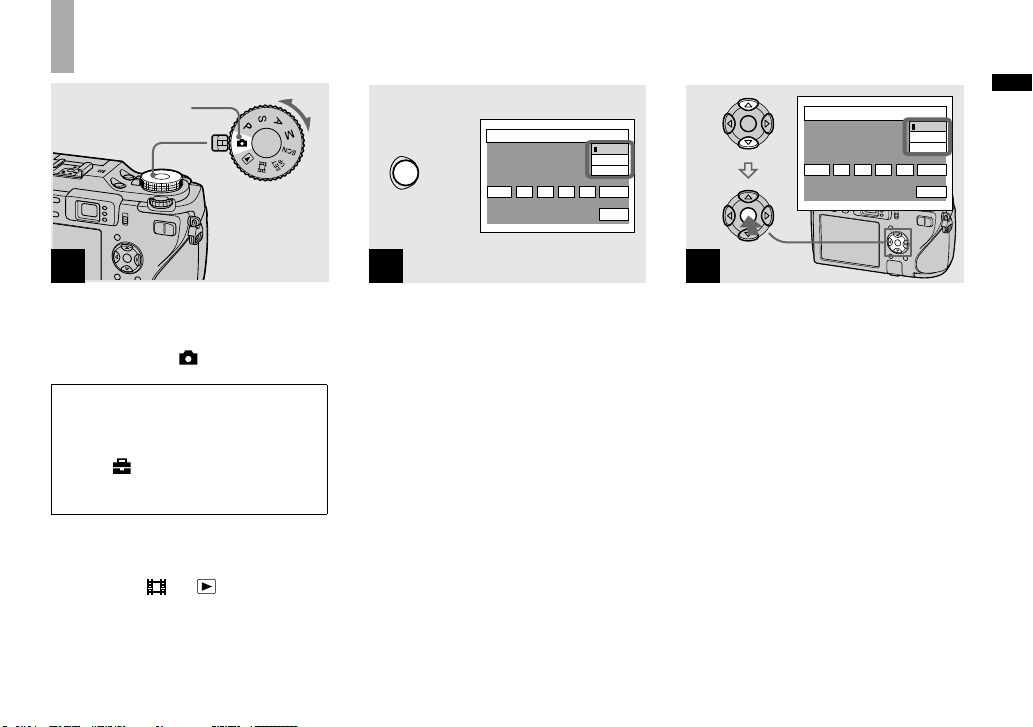
19
Начальные операции
RU
Установка даты и времени
1
Диск
переключения
режимов
Установите диск
переключения режимов в
положение .
• Для изменения даты и времени
переведите диск переключения
режимов в положение SET UP,
выберите опцию [Clock Set] в
меню 2 (Setup 2) (стр. 56 и 169),
и выполните действия, начиная с
пункта .
• Вы можете также выполнить эту
операцию при установке диска
переключения режимов в положение P,
S, A, M, SCN, или .
POWER
2
2004
/ :/
1 1
12 00
AM
OK
Cancel
Clock Set
D/M/Y
M/D/Y
Y/M/D
Кнопка
Нажмите кнопку POWER для
включения питания.
Загорится лампочка POWER
(зеленая), и на экране ЖКД появится
экран Clock Set (установка часов).
3
2004
/ :/
1 1
12 00
AM
OK
Cancel
Clock Set
D/M/Y
M/D/Y
Y/M/D
Выберите нужный формат
отображения даты с
помощью кнопок / на
кнопке управления, а затем
нажмите кнопку .
Выберите [Y/M/D] (год/месяц/день),
[M/D/Y] (месяц/день/год) или [D/M/
Y] (день/месяц/год).
• Если заряд перезаряжаемой кнопочной
батарейки (стр. 171), обеспечивающей
питание для сохранения данных времени,
становится низким, экран Clock Set
появится снова. Если это произойдет,
переустановите дату и время, начиная с
приведенного выше пункта .
Page 20
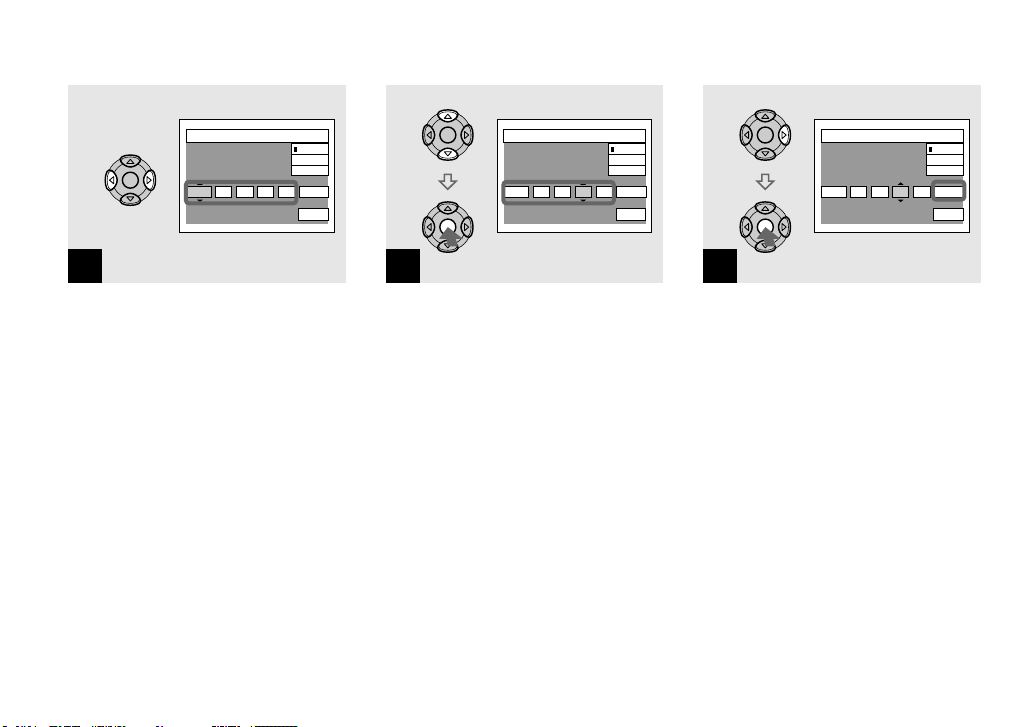
20
RU
4
2004
/ :/
1 1
12 00
AM
OK
Cancel
Clock Set
D/M/Y
M/D/Y
Y/M/D
Выберите пункт года,
месяца, дня, часа или
минуты, который Вы хотите
установить с помощью
кнопок / на кнопке
управления.
Пункт, который должен быть
установлен, указывается с помощью
кнопок /.
5
2005
/ :/
1 1
10 00
AM
OK
Cancel
Clock Set
D/M/Y
M/D/Y
Y/M/D
Установите числовое
значение с помощью кнопок
/ на кнопке управления,
а затем нажмите кнопку
для его ввода.
После ввода числа указатель /
перемещается на следующий пункт.
Повторите действия пунктов
и , пока все значения не будут
установлены.
• Если Вы в пункте выбрали [D/M/Y],
установите время в пределах 24-часового
цикла.
• Полночь указывается как 12:00 AM, а
полдень указывается как 12:00 PM.
6
2005
/ :/
1 1
10 30
AM
OK
Cancel
Clock Set
D/M/Y
M/D/Y
Y/M/D
Выберите опцию [OK]
при помощи кнопки на
кнопке управления, а затем
нажмите кнопку .
Дата и время будут введены, и часы
начнут функционировать.
• Для отмены установки даты и времени
выберите опцию [Cancel] с помощью
кнопок /// на кнопке управления, а
затем нажмите кнопку .
Page 21
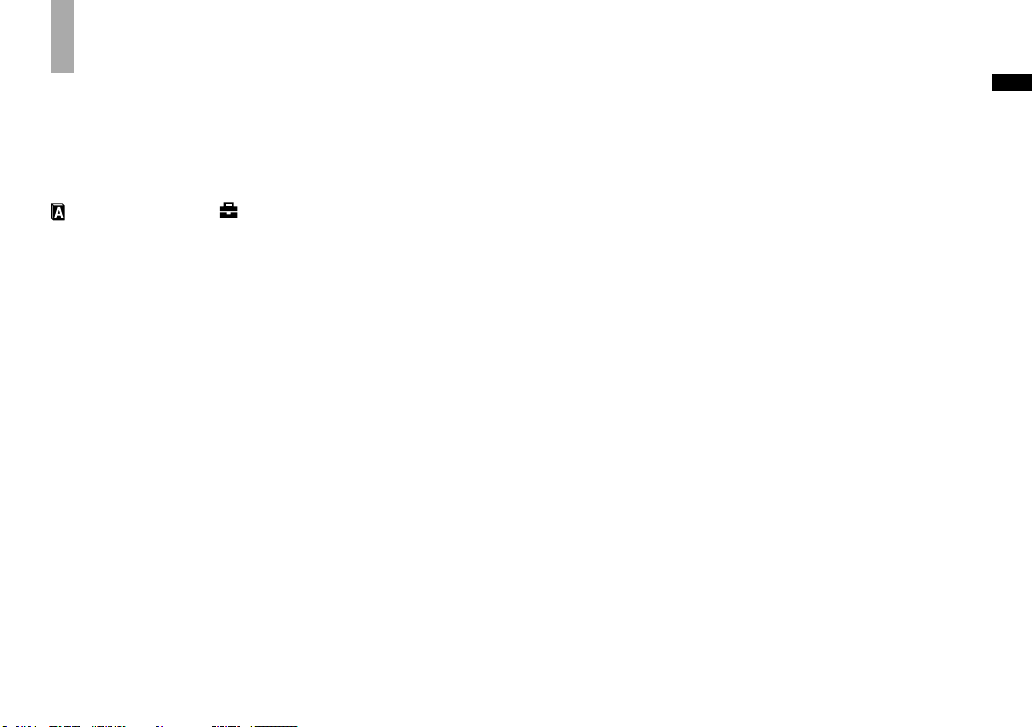
21
Начальные операции
RU
Изменение настройки языка
Вы можете изменить отображение
на экране, например, пунктов меню,
предупреждений и сообщений на
нужном Вам языке.
Для изменения настройки языка, в
настройках SET UP выберите опцию
(Language) в пункте 1 (Setup 1)
(стр. 56 и 168), и выберите нужный
язык.
Page 22
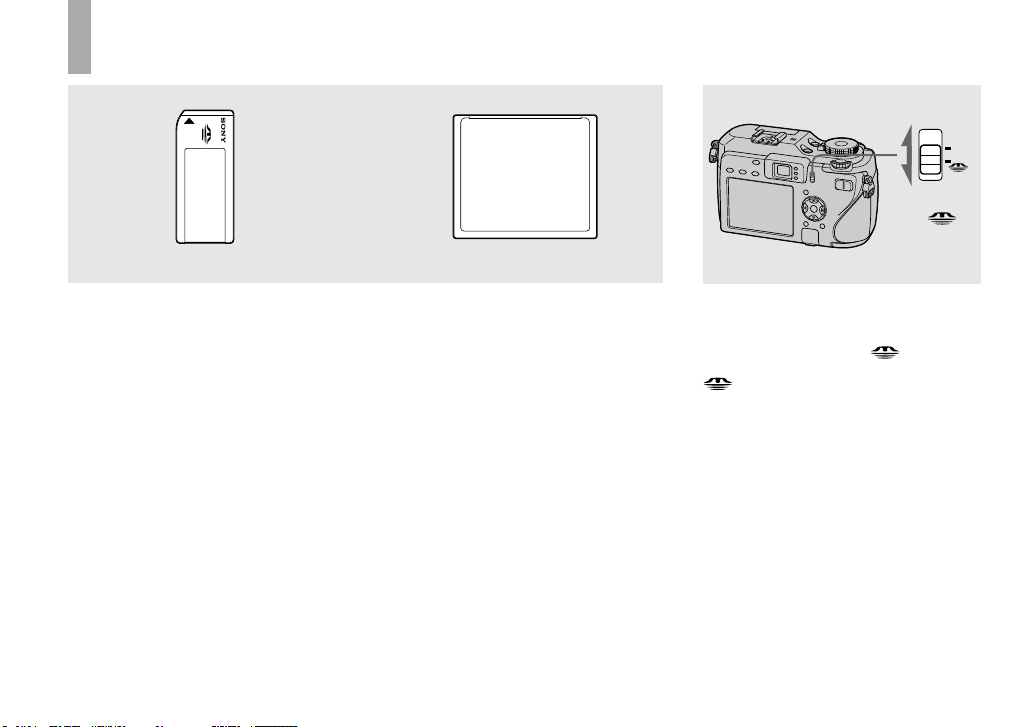
22
RU
Установка и удаление носителя информации
Плата памяти “Memory Stick” Карта CompactFlash
Вы можете использовать в качестве
носителя информации плату
памяти “Memory Stick” или карту
CompactFlash (карту CF). Данный
фотоаппарат не совместим с картой
CompactFlash, тип II.
Карта CompactFlash
SanDisk
SDCFH-1024-903 (1 Гб)
SDCFB-1024-J60 (1 Гб)
Мы выполнили проверку
совместимости приведенных выше
карт CF, совместимых с картой
CompactFlash, тип I, однако мы не
можем гарантировать надлежащую
эксплуатацию всех карт CF.
• Копирование между носителями не
может быть выполнено с помощью
данного фотоаппарата.
• Дополнительная информация о плате
памяти “Memory Stick” приведена на стр.
172.
• Перед использованием карты CF не
забудьте отформатировать ее при
помощи данного фотоаппарата. В
противном случае могут быть не
достигнуты удовлетворительные
эксплуатационные качества (стр. 52).
Переключение носителей информации
CF
Переключатель
/CF
Выберите носитель
информации с помощью
переключателя /CF.
: При записи изображений
на плату памяти “Memory
Stick” или воспроизведении
изображений, записанных на
плате памяти “Memory Stick”.
CF: При записи изображений на
карту CF или воспроизведении
изображений, записанных на
карте CF.
Page 23
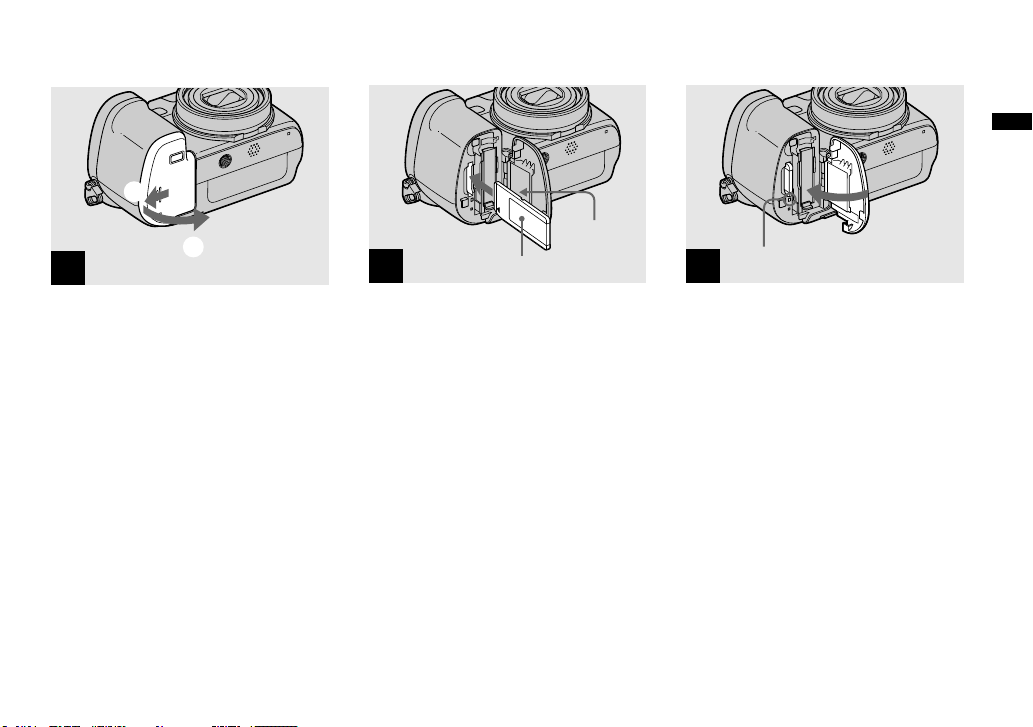
23
Съемка неподвижных изображений
RU
Установка и удаление платы памяти “Memory Stick”
1
2
1
Откройте крышку батареи/
платы памяти “Memory
Stick”/карты CF.
Передвиньте крышку в направлении
стрелки.
2
Сторона
разъема
Сторона метки
Вставьте плату памяти
“Memory Stick”.
Вставьте плату памяти “Memory
Stick” до упора, пока она не
защелкнется, как это показано на
рисунке.
• Всякий раз, когда Вы вставляете плату
памяти “Memory Stick”, нажимайте
ее до упора. Если Вы не вставите ее
правильно, надлежащая запись или
воспроизведение не может быть
выполнено.
3
Лампочка доступа
Закройте крышку батареи/
платы памяти “Memory
Stick”/карты CF.
Для извлечения платы памяти
“Memory Stick”
Откройте крышку батареи/платы
памяти “Memory Stick”/карты CF,
а затем нажмите плату памяти
“Memory Stick”, в результате чего она
будет вытолкнута наружу.
• Всякий раз, когда высвечивается
лампочка доступа, фотоаппарат
выполняет запись или чтение
изображения. Никогда не удаляйте
плату памяти “Memory Stick” и не
выключайте питание в это время.
Данные могут быть повреждены.
Page 24
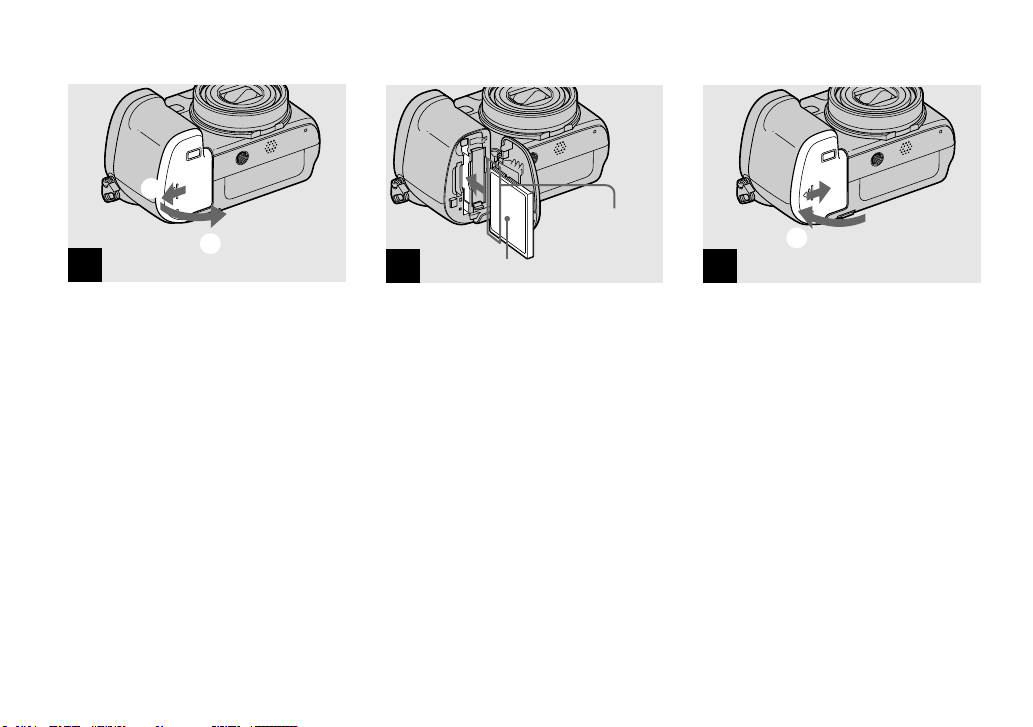
24
RU
Установка и удаление карты CF
1
2
1
Откройте крышку батареи/
платы памяти “Memory
Stick”/карты CF.
Передвиньте крышку в направлении
стрелки.
2
Сторона разъема
Передняя сторона
Вставьте карту CF.
Вставьте карту CF до упора со
стороны разъема, как показано на
рисунке.
• Если Вы не можете вставить карту
CF до упора, не нажимайте ее с
применением силы. Проверьте также
направление карты CF. Если Вы будете
пытаться вставить карту в неправильном
направлении, фотоаппарат или карта CF
могут быть повреждены.
1
2
3
Закройте крышку батареи/
платы памяти “Memory
Stick”/карты CF.
Page 25
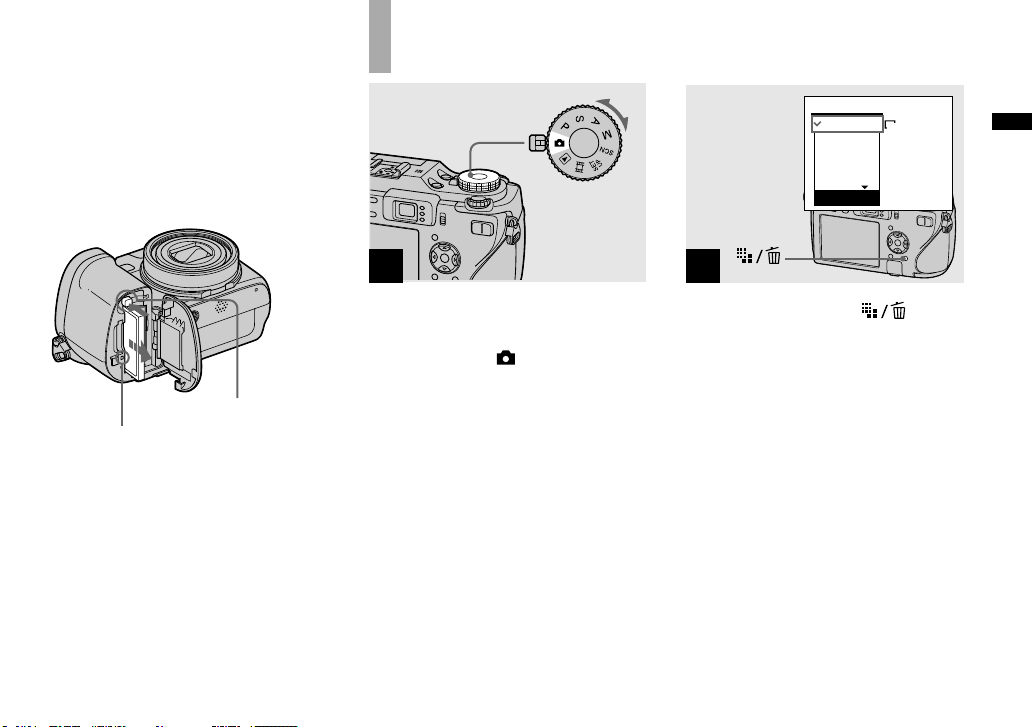
25
Съемка неподвижных изображений
RU
2
1M
3M
5M
3:2
7M
7M
Image Size
Нажмите кнопку
(размер изображения).
Появится установка Image Size
(размер изображения).
• Относительно подробностей о размере
изображения см. стр. 27.
Для удаления карты CF
Откройте крышку батареи/платы
памяти “Memory Stick”/карты CF, а
затем нажмите рычаг выталкивания
карты CF так, чтобы карта CF была
вытолкнута.
Рычаг
выталкивания
карты CF
Лампочка доступа
• Всякий раз, когда высвечивается
лампочка доступа, фотоаппарат
выполняет запись или чтение
изображения. Никогда не удаляйте
карту CF и не выключайте питание
в это время. Данные могут
быть повреждены или карта CF
может стать непригодной для
использования.
Установка размера неподвижного изображения
1
Установите диск
переключения режимов в
положение и включите
питание.
• Вы можете также выполнить эту
операцию при установке диска
переключения режимов в положение P,
S, A, M или SCN.
Page 26
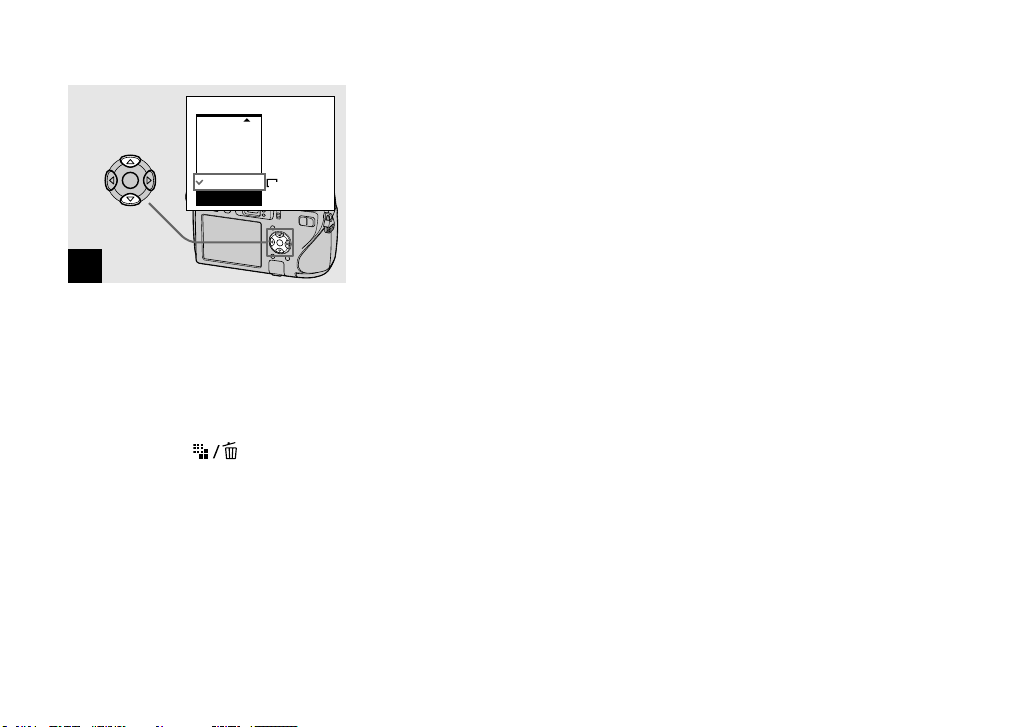
26
RU
3
VGA(E-Mai l)
1M
3M
5M
3:2
VGA
Image Size
Выберите нужный размер
изображения с помощью
кнопок / на кнопке
управления.
Размер изображения установлен.
Когда установка будет завершена,
нажмите кнопку (размер
изображения), в результате чего
установка Image Size исчезнет с
экрана ЖКД.
• Выбранный здесь размер изображения
сохранится в памяти даже после
выключения питания.
Page 27

27
Съемка неподвижных изображений
RU
Размер и качество изображения
Вы можете выбрать размер изображения
(количество пикселей) и качество
изображения (коэффициент сжатия),
исходя из особенностей изображения,
которое Вы хотите снять.
Размеры изображения приводятся в
пикселях (точках) (по горизонтали × по
вертикали), составляющих изображение.
Например, размер изображения 7M
(3072×2304) указывает, что в изображении
присутствует 3072 пикселей по горизонтали
и 2304 пикселей по вертикали. Чем больше
число пикселей, тем больше размер
изображения.
Вы можете выбрать Fine
(высококачественное) или Standard
качество изображения. В каждом режиме
используется различный коэффициент
сжатия.
Если Вы выбрали режим Fine, качество
изображения улучшится вместе с
увеличением размера изображения, но
количество сохраняемых данных также
увеличится, и количество изображений,
которые могут быть записаны на носитель
информации, уменьшится. Обращайтесь
к таблице справа и выберите размер и
качество изображения в соответствии с
типом изображений, которые Вы хотите
снимать.
Краткое описание размера изображения
На следующей иллюстрации приведено небольшое изображение, снятое в
максимальном и в минимальном размерах.
3072
2304
480
640
Размер изображения
7M
7M
3072 пикселей × 2304 пикселей = 7077888 пикселей
Размер изображения
VGA (E-Mail)
VGA
640 пикселей × 480 пикселей = 307200 пикселей
Примеры на основе размера изображения
Размер изображения Руководство по применению
7M1) (3072×2304)
Больше
Меньше
• Для сохранения важных изображений, печати
изображений на размер A3 или печати на размер
А4 с высокой плотностью
3:22) (3072×2048)
5M (2592×1944)
• Для печати в формате A4 или печати в формате
A5 изображений высокой плотности
3M (2048×1536)
1M (1280×960)
• Для печати на размер почтовой открытки
VGA (E-Mail)
(640×480)
• Для записи большего количества изображений
• Для прикрепления изображений к электронной
почте или создания домашних страниц
1)
Заводской установкой является положение [7M]. Это наивысшее качество изображения
для данного фотоаппарата.
2)
Изображения записываются с тем же соотношением сторон 3:2, что и бумага для печати
фотографий или почтовые открытки и т.п.
Page 28
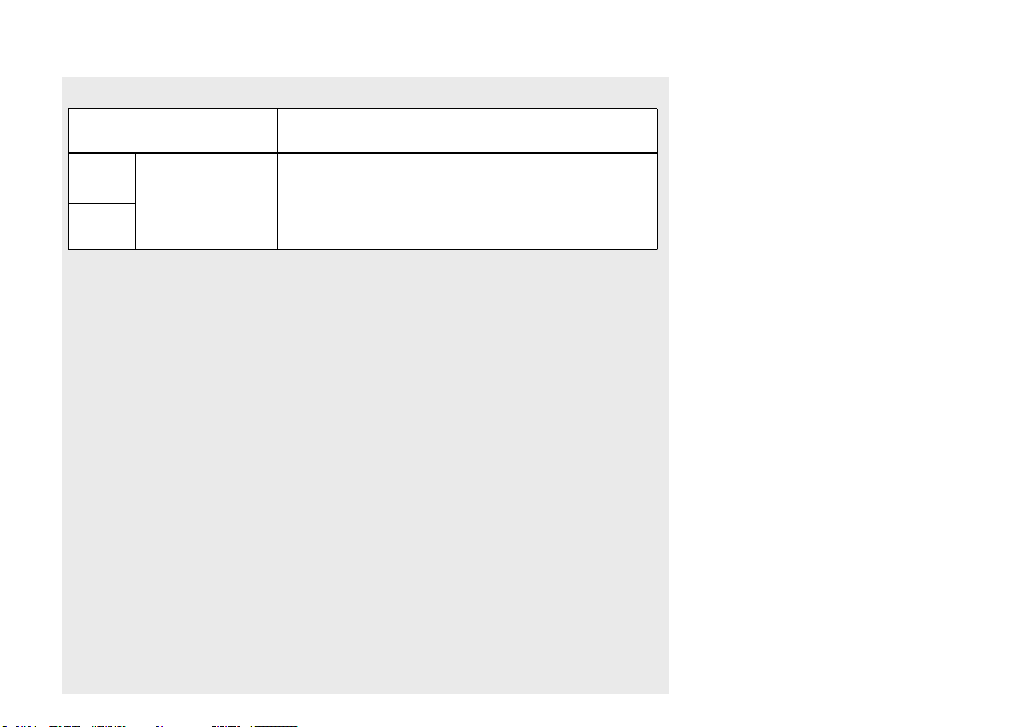
28
RU
Примеры на основе качества изображения
Качество изображения
(Коэффициент сжатия)
Руководство по применению
Fine
Низкое сжатие
(выглядит лучше)
Высокое сжатие
(нормально)
• Для съемки или печати с лучшим качеством
изображения.
Standard
• Для съемки большого количества изображений.
Page 29
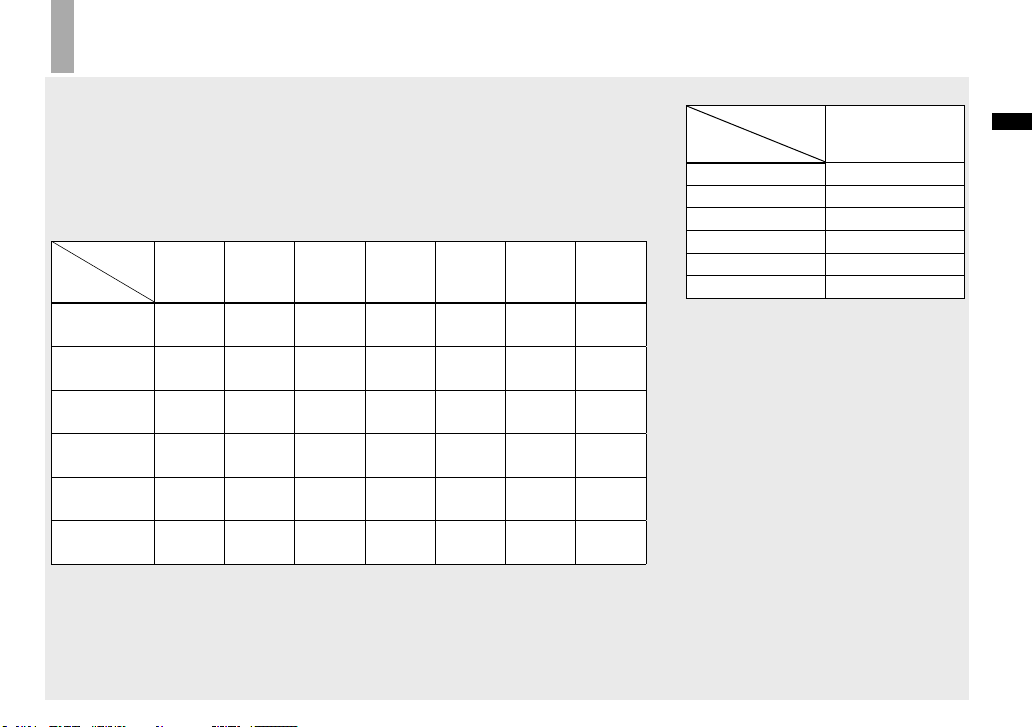
29
Съемка неподвижных изображений
RU
Количество неподвижных изображений, которые могут быть записаны
Количество изображений, которые могут быть сохранены на
носителе информации
1)
Количество изображений, которые могут быть сохранены в режиме, когда
опция [P.Quality] установлена в положение [Fine] ([Standard])2), приведено ниже.
• В таблице ниже приведено приблизительное количество изображений, которые могут
быть записаны на носитель информации, отформатированный данным фотоаппаратом.
“Memory Stick” (Единицы: количество изображений)
Емкость
Размер
изображения
16MB 32MB 64MB 128MB 256MB 512MB 1GB
7M
4
(9)
9
(18)
18
(36)
37
(73)
67
(132)
137
(268)
279
(548)
3:2
4
(9)
9
(18)
18
(36)
37
(73)
67
(132)
137
(268)
279
(548)
5M
6
(11)
12
(23)
25
(48)
51
(96)
92
(174)
188
(354)
384
(723)
3M
10
(18)
20
(37)
41
(74)
82
(149)
148
(264)
302
(537)
617
(1097)
1M
24
(46)
50
(93)
101
(187)
202
(376)
357
(649)
726
(1320)
1482
(2694)
VGA
(E-Mail)
97
(243)
196
(491)
394
(985)
790
(1975)
1428
(3571)
2904
(7261)
5928
(14821)
1)
При установке опции [REC Mode] в положение [Normal].
Информация о количестве изображений, которые могут быть сохранены в других
режимах, приведена на стр. 159.
2)
Более подробная информация о качестве изображения (коэффициент сжатия) приведена
на стр. 57.
Карта CF
(Единицы: количество изображений)
Емкость
Размер
изображения
1GB
7M 294 (578)
3:2 294 (578)
5M 406 (762)
3M 651 (1157)
1M 1563 (2842)
VGA (E-Mail) 6252 (15631)
1)
При установке опции [REC Mode] в
положение [Normal].
Информация о количестве изображений,
которые могут быть сохранены в других
режимах, приведена на стр. 161.
2)
Более подробная информация о
качестве изображения (коэффициент
сжатия) приведена на стр. 57.
• При воспроизведении на данном
фотоаппарате изображений, записанных
с помощью более ранних моделей
Sony, дисплей может отличаться от
действительного размера изображения.
• При просмотре изображений на
экране ЖКД фотоаппарата все они
отображаются с одинаковым размером.
• Количество снимаемых изображений
может отличаться от этих значений в
зависимости от режима съемки, условий
и объекта съемки.
Page 30
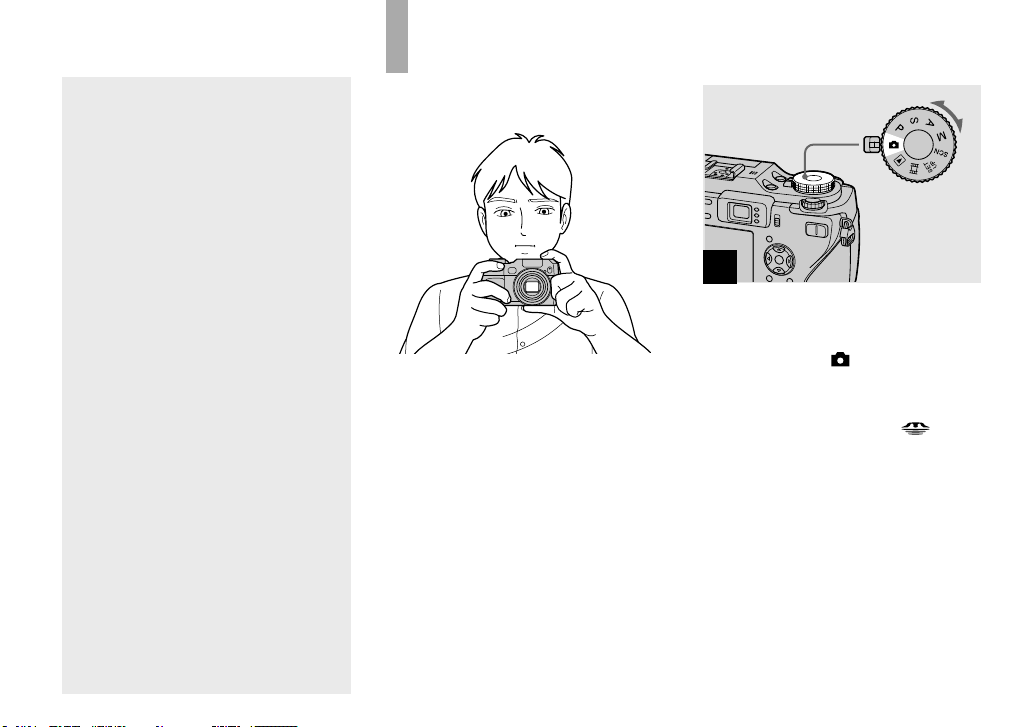
30
RU
Основы съемки неподвижного изображения — Использование режима автоматической регулировки
Правильно держите
фотоаппарат
При съемке изображений
фотоаппаратом следите за тем,
чтобы Ваши пальцы не перекрывали
участки объектива, окно
видоискателя, излучатель вспышки,
излучатель инфракрасных лучей или
динамик (стр. 9).
1
Установите диск
переключения режимов в
положение и включите
питание.
• Для выбора носителя информации
используйте переключатель /CF
(стр. 22).
• Крышка объектива открывается при
включении питания.
• Не касайтесь части объектива во время
его работы, например, при нажатии
кнопки POWER для включения питания
или при работе функции увеличения
фотоаппарата (стр. 33).
• Когда количество оставшихся
снимаемых изображений превышает
9999, на экране ЖКД появляется
индикатор “>9999”.
• Вы можете изменить размер
изображений позднее (Функция
изменения размеров, см. стр. 104).
Page 31

31
Съемка неподвижных изображений
RU
3
95
60
min
VGA
101
S AF
FINE
F3.5 0EV30
Индикатор блокировки
AE/AF мигает зеленым
цветом Горит
Нажмите и держите нажатой
кнопку затвора на полпути вниз.
Раздастся звуковой сигнал, но
изображение при этом еще не
будет записано. Когда индикатор
блокировки AE/AF изменит мигание
на устойчивое высвечивание,
фотоаппарат готов для съемки.
(В зависимости от объекта, экран
ЖКД может на доли секунды
застыть.)
При темном окружающем освещении
автоматически выдвигается и
срабатывает вспышка.
2
Держите фотоаппарат
обеими руками в устойчивом
положении и направьте
его так, чтобы снимаемый
объект находился в центре
рамки фокусировки.
• Минимальное фокусное расстояние до
объекта составляет приблизит. 50 см.
• Кадр, указанный на экране ЖКД,
отображает диапазон регулирования
фокуса (Искатель диапазона
автофокусировки, стр. 74).
• Если Вы отпустите кнопку затвора,
съемка будет отменена.
• Вы можете продолжить съемку,
даже если фотоаппарат не подает
звуковых сигналов, но в этом случае
фокус установлен неправильно (за
исключением режима непрерывной
автофокусировки, стр. 77).
• Звуковой сигнал не будет издаваться,
если опция [Beep] установлена в
положение [Off] в настройках SET UP
(стр. 168).
Page 32

32
RU
4
94
60
min
VGA
101
S AF
Нажмите кнопку затвора до
упора.
Затвор издаст звук. Изображение
будет записано на носитель
информации. Записанное
изображение будет отображаться в
течение приблизительно двух секунд
(Автоматический просмотр, стр. 166).
Когда лампочка записи (стр. 10)
погаснет, Вы сможете выполнить
съемку следующего изображения.
• При работе фотоаппарата с
использованием батарейного блока,
если Вы не будете выполнять
действий на фотоаппарате в течение
некоторого времени во время записи
или воспроизведения, фотоаппарат
автоматически отключится во
избежание разрядки батарейного блока
(стр. 18).
Автоматическая фокусировка
Если Вы попытаетесь снять
объект, фокусировка на котором
затруднена, индикатор блокировки
AE/AF будет медленно мигать.
Кроме того, не подается звуковой
сигнал блокировки AE (за
исключением режима непрерывной
автофокусировки, стр. 77).
Работа функции автоматической
фокусировки может быть затруднена
в следующих условиях. В таких
случаях отпустите кнопку затвора, а
затем снова наведите фотоаппарат
на снимаемый объект и выполните
фокусировку еще раз.
• Объект удален от фотоаппарата и
затемнен.
• Контраст между объектом и фоном
незначителен.
• Объект располагается за стеклом,
например, за окном.
• Быстродвижущийся объект.
• Объект отражает свет или имеет
яркую поверхность, как, например,
зеркало или светящееся тело.
• Мигающий объект.
• Объект с задней подсветкой.
Имеется две функции
автоматической фокусировки:
“Кадр искателя диапазона
автофокусировки”, которая
устанавливает фокус в соответствии
с расположением и размерами
объекта, и “Режим автофокусировки”,
который устанавливает время
начала/окончания фокусировки.
Подробные сведения приведены на
стр. 74.
Page 33

33
Съемка неподвижных изображений
RU
Проверка последнего снятого изображения — Быстрый обзор
10:30PM2005 1 1101-0029
Review
60min
8/8
101
VGA
RETURN
Нажмите кнопку () на
кнопке управления.
Для возврата к режиму нормальной
съемки слегка нажмите на кнопку
затвора или нажмите кнопку ()
еще раз.
Для удаления изображения,
которое показано на экране ЖКД
1 Нажмите кнопку (удаление).
2 Выберите опцию [Delete] при
помощи кнопки на кнопке
управления, а затем нажмите
кнопку .
Изображение будет удалено.
• Сразу после начала воспроизведения
вследствие обработки изображения
изображение может отображаться
нечетко.
Использование функции увеличения
T
W
T
W
60
min
60
min
101 101
96
VGA
SAF
96
VGA
1.1
5.0
SAF
Нажимайте кнопки
увеличения для выбора
нужного масштаба
увеличения для съемки.
Минимальное фокусное
расстояние до объекта
Приблиз. 50 см от поверхности
объектива
• Во время выполнения операции
увеличения части объектива
перемещаются. Не прикасайтесь к части
объектива во время его работы.
• Вы не можете изменить масштаб
увеличения при съемке фильма
(стр. 114).
Увеличение
Ваш фотоаппарат оснащен следующими
функциями увеличения.
Метод увеличения и масштаб увеличения
различаются в зависимости от размера
изображения и типа увеличения, поэтому
выбирайте увеличение в соответствии с
задачами съемки.
Оптическое увеличение
Теле-фото и широкоугольное
регулирование осуществляется при помощи
объектива таким же образом, как и в
обычном пленочном фотоаппарате.
Максимальное оптическое увеличение 4×.
Цифровое увеличение
Фотоаппарат имеет два следующих типа
цифрового увеличения.
Интеллектуальное увеличение
Изображение будет увеличено почти
без искажения. Это позволит Вам
использовать интеллектуальное
увеличение с таким же ощущением, как
оптическое увеличение.
Максимальный масштаб
интеллектуального увеличения зависит
от выбранного размера изображения, как
показано в следующей таблице.
Page 34

34
RU
Прецизионное цифровое
увеличение
Все размеры изображений
увеличиваются максимум до 8×.
Функция прецизионного цифрового
увеличения вырезает и увеличивает
определенную часть изображения,
в результате чего качество
изображения ухудшается.
Оптическое
увеличение
Прецизионное
цифровое
увеличение
Размер
изображения
Максимальный
масштаб
интеллектуального
увеличения
Максимальный
масштаб
прецизионного
цифрового
увеличения
7M —*
8×
3:2 —*
8×
5M
приблиз. 4,7× 8×
3M
приблиз. 6× 8×
1M
приблиз. 9,6× 8×
VGA
(E-Mail)
приблиз. 19× 8×
* Масштаб максимального оптического
увеличения 4×.
• Максимальный масштаб
интеллектуального увеличения и
прецизионного цифрового увеличения
включает масштаб оптического
увеличения.
• При использовании функции
интеллектуального увеличения Вы
не сможете проверить изображение с
помощью видоискателя.
• При использовании интеллектуального
увеличения изображение на экране
ЖКД может выглядеть грубым. Однако,
это явление не оказывает влияния на
записанное изображение.
• Вы не можете использовать
интеллектуальное увеличение в режиме
серии изображений.
Для установки цифрового
увеличения
Установите опцию [Digital Zoom] в
положение [Smart] или [Precision] в
настройках SET UP (стр. 166).
(Когда Вы покупаете свой
фотоаппарат, опция [Digital Zoom]
установлена в положение [Smart].)
Если Вы нажмете кнопку
увеличения, индикатор масштаба
увеличения появится на экране ЖКД
следующим образом.
Page 35

35
Съемка неподвижных изображений
RU
Сторона W этой линии соответствует
оптическому увеличению, а сторона T
соответствует цифровому увеличению
Индикатор масштаба увеличения
• Индикатор масштаба увеличения может
выглядеть иначе в зависимости от типа
увеличения.
– Оптическое увеличение:
– Интеллектуальное увеличение:
– Прецизионное цифровое увеличение:
• Кадр искателя диапазона
автофокусировки не появится
при использовании цифрового
увеличения. Будут мигать индикаторы
, или , и автофокусировка
сработает с приоритетом на объектах,
расположенных вблизи центральной
части кадра.
• Цифровое увеличение не может
использоваться при выполнении съемки
в режиме RAW (стр. 91).
Съемка на близком расстоянии — Макро
Режим записи крупным планом
(макро) используется при увеличении
таких объектов, как цветы или
насекомые. Установка увеличения
в конец стороны W позволяет
Вам выполнять съемку объектов
с расстояния до 10 см. Однако,
минимальное фокусное расстояние
варьируется в соответствии
с положением увеличения.
Следовательно, рекомендуется
выполнять съемку с увеличением,
установленным в конец стороны W.
Когда увеличение установлено в
сторону W до упора:
Приблиз. 10 см от поверхности объектива
Когда увеличение установлено в
сторону T до упора:
Приблиз. 40 см от поверхности объектива
• Мы рекомендуем Вам использовать
подвижное пятно автофокусировки
(стр. 75).
• При съемке в режиме крупного плана
(макро) используйте экран ЖКД. При
записи с помощью искателя диапазон
изображения, видимый в искателе,
может отличаться от фактически
записываемого диапазона. Это вызвано
параллаксом.
Page 36

36
RU
1
60
min
96
VGA
101
S AF
Установите диск
переключения режимов в
положение , и нажмите
кнопку ( ) на кнопке
управления.
На экране ЖКД появится
увеличенный индикатор (макро)
(стр. 167).
• Если в настоящее время отображается
меню, нажмите сначала кнопку MENU, в
результате чего меню исчезнет.
• Вы можете также выполнить эту
операцию при установке диска
переключения режимов в положение
P, S, A, M или SCN (отличного от
положения (сумеречный режим),
(режим ландшафта), (режим съемки
при свечах)) или .
2
60
min
95
VGA
101
S AF
Расположите объект в центре
кадра. Нажмите и удерживайте
кнопку затвора наполовину
нажатой для фокусировки, а
затем нажмите кнопку затвора
вниз до упора.
Для возврата в нормальный
режим записи
Нажмите кнопку ( ) на кнопке
управления еще раз. Индикатор
исчезнет с экрана ЖКД.
•
При съемке в режиме крупного плана
(макро) область съемки становится
чрезвычайно узкой, и весь объект может
не попасть в фокус.
• При съемке в режиме крупного плана
(макро), скорость автофокусировки
снижается, делая возможным точную
фокусировку на близко расположенных
объектах.
Использование таймера самозапуска
1
60min
VGA
101
96
S AF
Установите диск
переключения режимов в
положение , и нажмите
кнопку ( ) на кнопке
управления.
Увеличенный индикатор (таймера
самозапуска) появится на экране
ЖКД (стр. 167).
• Если в настоящее время отображается
меню, нажмите сначала кнопку MENU, в
результате чего меню исчезнет.
• Вы можете также выполнить эту
операцию при установке диска
переключения режимов в положение P,
S, A, M, SCN или .
Page 37

37
Съемка неподвижных изображений
RU
2
60min
VGA
FINE
101
96
F3.5 0EV30
S AF
Расположите объект в центре
кадра. Нажмите и удерживайте
кнопку затвора наполовину
нажатой для фокусировки, а
затем нажмите кнопку затвора
вниз до упора.
После того, как Вы нажмете кнопку
затвора, и до того, как затвор
сработает (приблизительно 10 секунд
спустя), будет мигать лампочка
таймера самозапуска (стр. 9) и будет
раздаваться звуковой сигнал.
Использование вспышки
Излучатель вспышки
Голографический излучатель
автоматической фокусировки
Вспышка автоматически
выдвигается и срабатывает при
темном окружающем освещении.
Закройте вспышку рукой после ее
использования.
• Когда опция [ISO] установлена в
положение [Auto] в настройках меню
рекомендуемое для съемки расстояние
при использовании вспышки составляет
приблизительно от 0,4 м до 3 м (W)/от
0,4 м до 2,5 м (T).
• Вспышка сработает два раза. Первый
раз это будет предварительная вспышка,
которая используется для регулировки
яркости света вспышки, а во второй
раз будет рабочая вспышка, во время
которой записывается изображение.
• Во время зарядки вспышки лампочка
CHG/ (вспышка) будет мигать. После
завершения зарядки лампочка потухнет.
Для отмены таймера самозапуска
во время функционирования
Нажмите кнопку ( ) на кнопке
управления еще раз. Индикатор
исчезнет с экрана ЖКД.
•
Если Вы нажмете кнопку затвора, стоя
перед фотоаппаратом, фокус и экспозиция
могут не установиться надлежащим
образом.
Page 38

38
RU
Съемка изображений с
помощью голографической
автоматической
фокусировки
Голографическая автофокусировка
излучает свет для облегчения
фокусировки на объекте в темных
местах. На экране ЖКД появится
индикатор ON и, пока кнопка
затвора наполовину нажата,
голографическая автофокусировка
будет излучать красный свет, пока
фокусировка не будет достигнута.
Если данная функция не требуется,
установите опцию [Hologram AF] в
положение [Off] в настройках SET UP
(стр. 166).
• Если свет голографической
автофокусировки не достигает объекта
в достаточной мере, или если объект не
является контрастным, фокус не будет
достигнут. (Рекомендуемое расстояние
составляет приблизительно от 0,5 м до
3,0 м.
• Фокусировка будет достигнута,
как только свет голографической
автофокусировки достигнет объекта,
даже если свет будет попадать слегка в
сторону от центра объекта.
• Если выполнена предварительная
установка фокусного расстояния
(стр. 78), голографическая
автофокусировка функционировать не
будет.
• Если излучатель голографической
автофокусировки загрязнен, свет
голографической автофокусировки
может быть затемнен, и фокусировка
может быть не достигнута. В
этом случае протрите излучатель
голографической автофокусировки
сухой тканью.
• Не перекрывайте излучатель
голографической автофокусировки во
время записи.
• Вы также можете выбрать следующие
режимы вспышки: (принудительная
вспышка), SL (медленная
синхронизация) и (без вспышки).
Подробные сведения об этих режимах
приведены на стр. 79.
Page 39

39
Съемка неподвижных изображений
RU
• Кадр искателя диапазона
автофокусировки отображаться не
будет. Индикатор кадра искателя
диапазона автофокусировки будет
мигать, и автофокусировка сработает
с приоритетом на объектах,
расположенных вблизи центральной
части кадра.
• Если Вы установите кольцо адаптера
(не прилагается), теле-фото концевой
конверсионный объектив (не
прилагается), светозащитную бленду
объектива (не прилагается) или
кольцевую подсветку (не прилагается)
на фотоаппарат, свет голографической
автофокусировки будет перекрыт.
Мы рекомендуем использовать
голографическую автофокусировку
совместно со вспышкой Sony HVL-F32X.
• Голографическая автофокусировка
не функционирует, если опция [SCN]
(Scene) установлена в положение
(сумеречный режим) или (режим
ландшафта).
О голографической
автофокусировке
“Голографическая автофокусировка
(автоматическая фокусировка)”
представляет собой систему излучения
света автофокусировки, применяющую
лазерные голограммы с целью создания
для Вас возможности выполнения
съемки неподвижных изображений в
темных местах. Система автоматической
голографической автофокусировки
использует более мягкое излучение,
чем традиционные светодиоды
или лампы высокой яркости, тем
самым удовлетворяя техническим
требованиям для лазеров класса 1* и
обеспечивая большую безопасность
для глаз человека. Не возникнет
никаких проблем с безопасностью при
взгляде непосредственно на излучатель
голографической автофокусировки с
близкого расстояния. Тем не менее, так
поступать не рекомендуется, поскольку
Вы в течение нескольких минут после
этого можете ощущать остаточное
изображение и ослепление, как после
взгляда на лампочку фонарика.
* Голографическая автофокусировка
соответствует классу 1 (временная
база 30000 секунд), установленному в
промышленных стандартах JIS (Япония),
IEC (Европейский Союз) и FDA (США).
Соответствие этим стандартам
определяет лазерное изделие как
безопасное при условии, что человек
может смотреть на свет лазера
непосредственно или сфокусированный
через объектив в течение 30000 секунд.
Page 40

40
RU
Съемка изображений с искателем
Искатель
Искатель является удобным, если Вы
хотите сохранить заряд батарейного
блока, или если затруднительно
подтвердить выбор изображения с
помощью экрана ЖКД.
Всякий раз, когда Вы нажимаете
кнопку , индикация будет
изменяться в следующей
последовательности.
Гистограмма вкл.
(Информация об изображении
может высаечиваться также во время
воспроизведения.)
VGA
101
96
S AF
60min
Индикаторы выкл.
S AF
Экран ЖКД выкл.
Индикаторы вкл.
VGA
101
96
S AF
60min
• На изображении в искателе не указан
действительный доступный диапазон
записи. Это вызвано параллаксом.Чтобы
подтвердить доступный диапазон записи,
используйте экран ЖКД.
• Как и при съемке с индикатором
блокировки AE/AF на экране ЖКД,
когда лампочка блокировки AE/AF
видоискателя перестанет мигать и
загорится, Вы можете начинать съемку
(стр. 31).
• При выключенном экране ЖКД:
– Не функционирует цифровое
увеличение (стр. 33).
– Опция [AF Mode] установлена
вположение [Single] (стр. 77).
– Если Вы нажмете кнопку (режим
вспышки)/ (таймер самозапуска)/
(макро), изображение будет
отображаться на экране ЖКД в
течение приблизительно двух секунд,
так что Вы сможете проверить или
изменить установку.
• При съемке/просмотре фильмов
состояние экрана ЖКД изменяется
следующим образом: Индикаторы
выключены Экран ЖКД выключен
Индикаторы включены.
• Подробное описание индикаторов
приведено на стр. 178.
• Подробное описание гистограммы
приведено на стр. 69.
• Эта установка сохранится в памяти даже
после выключения питания.
Page 41

41
Съемка неподвижных изображений
RU
Вставка даты и времени в неподвижное изображение
1
2
1
2
1
SELECT
Camera 1
AF Mode:
Digital Zoom:
Date/Time:
Red Eye Reduction
:
Hologram AF:
Auto Review:
Single
Smart
Off
Off
Auto
Off
Установите диск
переключения режимов в
положение SET UP.
Появится экран SET UP.
• Если изображения сняты с
наложенными датой и временем, дата и
время не могут быть удалены позднее.
• Дата и время не будут вставлены в
режиме серии изображений.
• Дата и время не появятся на экране
ЖКД во время съемки, вместо этого на
экране ЖКД появится индикатор .
Реальные дата и время, показываемые
красным цветом, появляются в
правом нижнем углу только во время
воспроизведения.
2
Day&Time
Date
Off
Camera 1
AF Mode:
Digital Zoom:
Date/Time:
Red Eye Reduction
:
Hologram AF:
Auto Review:
2
1
2
1
Выберите опцию 1 (Camera
1) с помощью кнопки на
кнопке управления, а затем
нажмите кнопку .
Выберите опцию [Date/Time]
с помощью кнопок /, а
затем нажмите кнопку .
3
2
1
2
1
PAGESELECT
Camera 1
AF Mode:
Digital Zoom:
Date/Time:
Red Eye Reduction
:
Hologram AF:
Auto Review:
Single
Smart
Day&Time
Off
Auto
Off
Выберите установку даты и
времени с помощью кнопок
/ на кнопке управления, а
затем нажмите кнопку .
Day&Time: Накладывает дату, часы и
минуты на изображение.
Date: Накладывает год, месяц и день
на изображение.
Off: Не накладывает дату и время на
изображение.
После завершения установки
установите диск переключения
режимов в положение для съемки
изображения.
Page 42

42
RU
• Вы можете выполнять съемку, даже
когда диск переключения режимов
установлен в положение P, S, A, M или
SCN.
• Если Вы выберите опцию [Date], дата
наложится на изображение в порядке,
выбранном в разделе “Установка даты и
времени” (стр. 19).
• Установка даты и времени сохраняется
даже при выключении питания.
Съемка в соответствии с условиями эпизода — Выбор сцены
Вы можете делать более эффектные
снимки, выбрав соответствующий
режим, а затем нажав на кнопку
затвора.
Сумеречный режим
Позволяет Вам выполнить съемку
ночных эпизодов с большого
расстояния, без утраты темной
атмосферы окружающей
обстановки.
• Скорость затвора замедляется, поэтому
рекомендуется использовать штатив.
Портретный режим при
сумеречном освещении
Подходит для съемки портретов
в темных местах. Позволяет Вам
снимать четкие изображения
людей в темных местах без утраты
темной атмосферы окружающей
обстановки.
• Скорость затвора замедляется, поэтому
рекомендуется использовать штатив.
Режим ландшафта
Фокусируется только на удаленном
объекте для съемки ландшафтов и
т.п.
Page 43

43
Съемка неподвижных изображений
RU
Портретный режим
Размытый фон при повышенной
четкости объекта.
Снежный режим
При съемке эпизодов на снегу или
в других местах, где весь экран
выглядит белым, используйте этот
режим для предотвращения потери
цветов и записи четких изображений.
Пляжный режим
При съемке эпизодов на побережье
моря или озера будет отчетливо
записан синий цвет воды.
Режим съемки при свечах
Вы можете производить съемку на
вечеринках, службах при свечах и в
других местах, освещаемых свечами,
не нарушая атмосферы, созданной
горящими свечами.
• Скорость затвора замедляется, поэтому
рекомендуется использовать штатив.
1
Scene
SCN ModeWB ISO
Кнопка
MENU
Установите диск
переключения режимов
в положение SCN, а затем
нажмите кнопку MENU.
Появится меню.
Page 44

44
RU
2
Scene
SCN ModeWB ISO
Выберите опцию [SCN]
(Scene) с помощью кнопки
на кнопке управления,
а затем выберите нужный
режим с помощью кнопок
/.
Для возврата в нормальный
режим
Установите диск переключения
режимов в другой режим.
• Установка выбора сцены сохраняется
даже при выключении питания.
Page 45

45
Съемка неподвижных изображений
RU
Съемка с использованием функции выбора сцены
При съемке с использованием функции выбора сцены, комбинация функций, таких как режим вспышки, определяется
заранее для обеспечения оптимальных регулировок, соответствующих сцене. Обращайтесь к следующей таблице, в
которой приведены установки функции для каждого режима съемки.
Функция
Режим
съемки
Макро
Режим
вспышки
Задержка
экспозиции
Кадр
искателя
диапазона
автофоку-
сировки
Предвари-
тельная
установка
фокуса
Уровень
вспышки
Баланс
белого
Краткая серия
изображений/
быстрая серия
изображений/
Серия
изображений
— —
10m, 15m,
—
—
SL
—
Auto/WB/
—
—
/
10m, 15m,
/
/
— —
Center AF
Отличный от
— —
• указывает на то, что можно установить нужную Вам функцию.
Page 46

46
RU
Просмотр изображений на экране ЖКД Вашего фотоаппарата
VGA
10:30
PM
2005 1 1101-0008
8/9
101
60min
BACK/NEXT VOLUME
SINGLE DISPLAY SINGLE DISPLAY
Одиночный экран
(однокадровый)
Индексный экран
(на девять изображений/шестнадцать изображений)
Вы можете просматривать на экране
ЖКД изображения, снятые Вашим
фотоаппаратом, почти сразу. Для
просмотра изображений Вы можете
выбирать один из следующих трех
методов.
Одиночный экран
(однокадровый)
Вы можете просматривать
изображения по одному, отображая
их во весь экран.
Индексный экран (на девять
изображений/шестнадцать
изображений)
Девять или шестнадцать
изображений отображаются
одновременно на отдельных панелях
на экране ЖКД.
• Вы можете переключать отображаемое
изображение на предыдущее или
последующее изображение, поворачивая
шаговый регулятор.
• Относительно подробностей о
просмотре фильмов см. стр. 115
.
• Относительно подробного описания
индикаторов индикаторов см. стр. 181
.
Просмотр одиночных
изображений
1
BACK/NEXT VOLUME
VGA
60min
10:30
PM
2005 1 1101-0008
8/9
101
Установите диск
переключения режимов в
положение и включите
питание.
Последнее изображение в выбранной
папке для записи (стр. 96) появится
на экране ЖКД.
• Для выбора носителя информации
используйте переключатель /CF
(стр. 22).
• Сразу после начала воспроизведения
вследствие обработки изображения
изображение может отображаться
нечетко.
Page 47

47
Просмотр неподвижных изображений
RU
2
BACK/NEXT
10:30PM2005 1 1101-0003
VOLUME
VGA
60min
3/9
101
Выберите нужное
неподвижное изображение
с помощью кнопок / на
кнопке управления.
: Для отображения предыдующего
изображения
: Для отображения последующего
изображения
Просмотр индексного экрана (на девять или шестнадцать
изображений)
•
SINGLE DISPLAY
1
Нажмите кнопку
(индекс) один раз.
Дисплей переключится на индексный
экран (на девять изображений).
Для отображения следующего
(предыдущего) индексного
экрана
Нажмите кнопки /// на кнопке
управления для перемещения желтой
рамки вверх/вниз/влево/вправо.
2
•
SINGLE DISPLAY
Нажмите кнопку
(индекс) еще один раз.
Дисплей переключится на индексный
экран (на шестнадцать изображений).
Для отображения следующего
(предыдущего) индексного
экрана
Нажмите кнопки /// на кнопке
управления для перемещения желтой
рамки вверх/вниз/влево/вправо.
Page 48

48
RU
3
•
SINGLE DISPLAY
Выберите нужное
неподвижное изображение с
помощью кнопок /// на
кнопке управления.
Выбрано изображение в желтой
рамке.
Для возврата к одиночному
экрану
Нажимайте кнопку трансфокатора
T, или нажмите кнопку на кнопке
управления.
Просмотр изображений на экране телевизора
1
K гнездy A/V
OUT (MONO)
Соединительный кабель аудио/видео
(прилагается)
Подсоедините
соединительный кабель
аудио/видео (прилагается)
к гнезду A/V OUT (MONO)
фотоаппарата и входным
гнездам аудио/видео
телевизора.
Если у Вашего телевизора есть
стереофонические входные гнезда,
подсоедините аудио штепсельную
вилку (черную) соединительного
кабеля аудио/видео к левому аудио
гнезду.
• Выключите Ваш фотоаппарат и
телевизор перед подсоединением
фотоаппарата к телевизору с помощью
соединительного кабеля аудио/видео.
2
Переключатель TV/Video
Включите телевизор и
установите переключатель
TV/Video в положение
“Video”.
• Название и расположение данного
переключателя может различаться в
зависимости от Вашего телевизора.
Подробные сведения приведены
в инструкции по эксплуатации,
прилагаемой к телевизору.
Page 49

49
Просмотр неподвижных изображений
RU
10:30PM2005 1 1101-0002
VGA
2/9
101
BACK/NEXT VOLUME
3
Установите диск
переключения режимов в
положение и включите
фотоаппарат.
Нажмите кнопки / на кнопке
управления для выбора нужного
изображения.
• Для выбора носителя информации
используйте переключатель /CF
(стр. 22).
• При использовании Вашего
фотоаппарата заграницей возможно
понадобится переключить выходной
видео сигнал для соответствия Вашей
системе телевидения (стр. 169).
Система PAL-M
Бразилия
Система PAL-N
Аргентина, Парагвай, Уругвай
Система SECAM
Болгария, Гвиана, Ирак, Иран,
Монако, Россия, Украина, Франция,
и т.д.
Просмотр изображений на экране
телевизора
Если Вы желаете просмотреть
изображения на экране телевизора,
Вам нужен телевизор с гнездом
видео входа и соединительным
кабелем аудио/видео (прилагается).
Система цветности телевидения
должна соответствовать системе
Вашего цифрового фотоаппарата.
Проверьте следующие списки:
Система NTSC
Багамские Острова, Боливия,
Венесуэла, Канада, Колумбия, Корея,
Мексика, Перу, Суринам, США,
Тайвань, Филиппины, Центральная
Америка, Чили, Эквадор, Ямайка,
Япония и т.д.
Система PAL
Австралия, Австрия, Бельгия,
Великобритания, Венгрия, Германия,
Голландия, Гонконг, Дания, Испания,
Италия, Китай, Кувейт, Малайзия,
Новая Зеландия, Норвегия, Польша,
Португалия, Сингапур, Словацкая
Республика, Таиланд, Финляндия,
Чешская Республика, Швейцария,
Швеция и т.д.
Page 50

50
RU
Удаление изображений
1
10:30PM2005 1 1101-0002
2/9
VGA
101
BACK/NEXT VOLUME
60min
Установите диск
переключения режимов в
положение и включите
фотоаппарат.
Hажимайте кнопки / на
кнопке управления для
выбора изображения,
которое Вы хотите удалить.
• Для выбора носителя информации
используйте переключатель /CF
(стр. 22).
• Имейте ввиду, что Вы не сможете
восстановить удаленные изображения.
2
VGA
2/9
101
Delete
Exit
60min
BACK/NEXT
Нажмите кнопку
(удаление).
В этот момент изображение еще не
удалено.
• Вы не можете удалить защищенное
изображение (стр. 102).
3
VGA
2/9
101
60min
Delete
Exit
BACK/NEXT
Выберите опцию [Delete]
с помощью кнопки на
кнопке управления, а затем
нажмите кнопку .
Появится сообщение “Access”, и
изображение будет удалено.
Для продолжения и удаления
других изображений
Отобразите удаляемое изображение
с помощью кнопок / на кнопке
управления. Затем выберите опцию
[Delete] с помощью кнопки и
нажмите кнопку .
Для отмены удаления
Выберите опцию [Exit] с помощью
кнопки на кнопке управления, а
затем нажмите кнопку .
Page 51

51
Удаление неподвижных изображений
RU
Удаление изображений в индексном (на девять или шестнадцать изображений) режиме
1
Delete
SelectExit
All InThis Folder
Во время отображения
индексного экрана (на
девять/шестнадцать
изображений) (стр. 47)
нажмите кнопку
(удаление).
• Имейте ввиду, что Вы не сможете
восстановить удаленные изображения.
2
Delete
SelectExit
All InThis Folder
Выберите опцию [Select]
с помощью кнопок / на
кнопке управления, а затем
нажмите кнопку .
3
•
TO NEXTSELECT
Выберите изображение,
которое Вы хотите удалить,
с помощью кнопок ///
на кнопке управления, а
затем нажмите кнопку .
На выбранном изображении
появится индикатор (удаление).
В этот момент изображение еще
не удалено. Повторите этот пункт
для всех изображений, которые Вы
хотите удалить.
• Для того, чтобы отменить выбор,
выберите изображение, затем снова
нажмите кнопку на кнопке управления
так, чтобы индикатор исчез.
Page 52

52
RU
4
Delete Exit OK
Нажмите кнопку
(удаление) и выберите
опцию [OK] с помощью
кнопки на кнопке
управления, а затем
нажмите кнопку .
Появится сообщение “Access”, и
изображения с индикатором будут
удалены.
Для отмены удаления
Выберите опцию [Exit] с помощью
кнопки на кнопке управления, а
затем нажмите кнопку .
Для удаления всех
изображений в папке
Выберите опцию [All In This
Folder] с помощью кнопки
на кнопке управления при
выполнении действия пункта
, а затем нажмите кнопку
. Выберите опцию [OK], а
затем нажмите кнопку . Все
незащищенные изображения в
папке будут удалены. Для отмены
удаления выберите опцию [Cancel],
а затем нажмите кнопку .
• Вы также можете удалить фильмы
(стр. 116
).
Форматирование носителя информации
1
Переключатель
/CF
Вставьте носитель
информации, который Вы
хотите отформатировать,
в фотоаппарат. Выберите
носитель информации с
помощью переключателя
/CF. Установите диск
переключения режимов
в положение SET UP, и
включите фотоаппарат.
Page 53

53
Удаление неподвижных изображений
RU
• Термин “форматирование”
подразумевает подготовку носителя
информации к записи изображений;
этот процесс также называется
“инициализация”.
• Имейте в виду, что при
форматировании носителя
информации все данные на носителе
информации будут стерты без
восстановления. Защищенные
изображения также удаляются.
2
2
1
2
1
Memory Stick Tool
Format:
Create REC. Folder:
Change REC. Folder:
OK
Cancel
Если Вы форматируете
плату памяти “Memory Stick”,
выберите опцию (Memory
Stick Tool) с помощью кнопок
/ на кнопке управления.
Если Вы форматируете
карту CF, выберите опцию
(CF Card Tool) с помощью
кнопок / на кнопке
управления.
Выберите пункт [Format]
с помощью кнопки на
кнопке управления, а затем
нажмите кнопку .
3
2
1
2
1
Memory Stick Tool
Format:
Create REC. Folder:
Change REC. Folder:
OK
Cancel
Выберите пункт [OK] с
помощью кнопки на
кнопке управления, а затем
нажмите кнопку .
Для отмены форматирования
Выберите пункт [Cancel] с помощью
кнопки на кнопке управления, а
затем нажмите кнопку .
Page 54

54
RU
4
Format
All data will be erased
60min
Ready?
OK
Cancel
Выберите пункт [OK] с
помощью кнопки на
кнопке управления, а затем
нажмите кнопку .
Появится сообщение “Formatting”.
Когда это сообщение исчезнет,
форматирование будет завершено.
• Плата памяти “Memory Stick” уже
отформатирована и может быть
использована незамедлительно.
• Не забудьте отформатировать карту
CF при помощи данного фотоаппарата.
В противном случае могут быть не
достигнуты удовлетворительные
эксплуатационные качества.
Page 55

55
Перед выполнением
усовершенствованных операций
RU
Как установить и эксплуатировать Ваш фотоаппарат
Обращение с меню и пунктами
экрана SET UP описано ниже.
Диск переключения
режимов
MENU
Кнопка управления
• Подробное описание диска
переключения режимов приведено на
стр. 12.
Изменение установок меню
Установите диск
переключения режимов в
положение , P, S, A, M, SCN,
или .
Нажмите кнопку MENU.
Появится меню.
Metering Mode
Mode BRKWB ISO
Multi
Center
Spot
• Отображаемые пункты будут
отличаться в зависимости от положения
переключателя режимов.
Нажмите кнопки / на
кнопке управления для
выбора пункта, который Вы
хотите установить.
ISO
Auto
100
200
400
800
Mode BRKWB ISO
• Если переключатель режимов
установлен в положение , нажмите
кнопку на кнопке управления после
выбора пункта.
Нажмите кнопки / на
кнопке управления для
выбора нужной установки.
Выбранная установка
увеличится, и установка будет
введена.
Если с пунктом появляются
метки ///
Есть пункты, не отображенные на
экране. Нажмите кнопки ///
на кнопке управления, чтобы
отобразить эти пункты.
Для отключения индикации
меню
Нажмите кнопку MENU.
• Вы не можете выбрать пункты,
отображаемые серым цветом.
• Относительно подробного описания
пунктов меню, см. стр. 162.
Page 56

56
RU
Изменение пунктов на экране SET UP
Установите диск
переключения режимов в
положение SET UP.
Появится экран SET UP.
2
1
2
1
Camera 1
AF Mode:
Digital Zoom:
Date/Time:
Red Eye Reduction:
Hologram AF:
Auto Review:
Single
Smart
Off
Off
Auto
Off
SELECT
Нажмите кнопки ///
на кнопке управления для
выбора пункта, который Вы
хотите установить.
Рамка выбранного пункта
приобретет желтый цвет.
2
1
2
1
Cancel
OK
Setup 2
File Number:
USB Connect:
Video Out:
Clock Set:
Нажмите кнопку на
кнопке управления для
ввода установки.
Для отключения экранной
индикации SET UP
Установите диск переключения
режимов в любое положение,
отличное от SET UP.
• Подробное описание пунктов SET UP
приведено на стр. 166.
Как пользоваться шаговым регулятором
Шаговый регулятор используется
для изменения значений настроек
при съемке в режимах ручной
регулировки (режим приоритета
скорости затвора, режим приоритета
диафрагмы, режим ручной
экспозиции), с регулировкой
EV, ручной фокусировкой или
выбором кадра искателя диапазона
автофокусировки.
Выбор Установка
Шаговый регулятор
Page 57

57
Перед выполнением
усовершенствованных операций
RU
Для выбора величины
Вы можете выбрать величины,
отображаемые желтым цветом.
Поверните шаговый регулятор
для выбора величины, которую
Вы хотите установить
Отображенная величина будет
установлена.
Для выбора пункта
Поверните шаговый
регулятор для выбора
пункта, который Вы хотите
установить.
Для выбора пункта передвиньте
желтую индикацию .
VGA
F5.6 0 EV
60
min
50
98M
FINE
SAF
101
Нажмите шаговый
регулятор.
Цвет величины изменится на
желтый.
VGA
F5.6 0 EV
60
min
50
98M
FINE
SAF
101
Для установки других
пунктов нажмите шаговый
регулятор, а затем выберите
нужный пункт.
• Вы не можете выбрать пункты,
отображаемые серым цветом.
Определение качества неподвижного изображения
Вы можете выбрать качество
неподвижного изображенияиз [Fine]
(высококачественное) или [Standard].
Данный фотоаппарат оснащен
другими методами для выбора
качества изображения. Вы можете
выбрать эти настройки при помощи
пункта [Mode] (REC Mode) в меню.
Эти пункты следующие:
[RAW], который позволяет
записывать необработанные данные
(стр. 91), [TIFF], который позволяет
записывать несжатые данные
(стр. 93).
Page 58

58
RU
Создание или выбор папки
Ваш фотоаппарат может создавать
множество папок на носителе
информации. Вы можете выбрать
папку, используемую для хранения
изображений, перед съемкой,
что удобно для упорядочивания
изображений.
Если Вы не создадите новую папку,
в качестве папки для записи будет
выбрана папка “101MSDCF”.
Вы можете создавать папки вплоть
до “999MSDCF”.
Кнопка
управления
Диск переключения
режимов
Переключатель /CF
• В одной папке может быть сохранено до
4000 изображений. Когда емкость папки
превышается, автоматически создается
новая папка.
Создание новой папки
Установите диск
переключения режимов
в положение SET UP, а
затем выберите носитель
информации с помощью
переключателя /CF.
Выберите опцию (Memory
Stick Tool) или (CF Card
Tool) с помощью кнопок
/, [Create REC. Folder] с
помощью кнопок //,
и опцию [OK] с помощью
кнопок /, а затем нажмите
кнопку .
Появится экран создания папки.
Create REC. Folder
Creating REC. folder 102MSDCF
Ready?
OK
Cancel
60
min
Диск переключения
режимов
MENU
Кнопка управления
Установите диск
переключения режимов
в положение P, S, A, M или
SCN.
Нажмите кнопку MENU.
Появится меню.
Выберите опцию
(P.Quality) с помощью
кнопок /, а затем
выберите нужное качество
изображения с помощью
кнопок /.
PFX
FINE
Mode BRK
M
Standard
P.Quality
Fine
Page 59

59
Перед выполнением
усовершенствованных операций
RU
Выберите опцию [OK] с
помощью кнопки , а затем
нажмите кнопку .
Будет создана новая папка
с номером, на единицу
превышающим самый большой
номер на носителе информации,
и эта папка станет папкой для
записи.
Для отмены создания папки
Выберите опцию [Cancel] в пункте
или .
• После того, как Вы создадите новую
папку, Вы не сможете удалить ее с
помощью фотоаппарата.
• Изображения будут записываться во
вновь созданную папку до тех пор, пока
не будет создана или выбрана другая
папка.
Изменение папки для записи
Установите диск
переключения режимов
в положение SET UP, а
затем выберите носитель
информации с помощью
переключателя /CF.
Выберите опцию (Memory
Stick Tool) или (CF Card
Tool) с помощью кнопок
/, [Change REC. Folder]
с помощью кнопок /,
и опцию [OK] с помощью
кнопок /, а затем нажмите
кнопку .
Появится экран выбора папки
для записи.
BACK/NEXT
Select REC. Folder
Cancel
OK
Folder Name:
102 2/2
Created:
No. Of Files:
2005
102MSDCF
0
1 1 1::05:34
AM
Выберите нужную папку с
помощью кнопки кнопок
/, и выберите опцию
[OK] с помощью кнопки , а
затем нажмите кнопку .
Для отмены изменения папки
для записи
Выберите опцию [Cancel] в пункте
или .
• Вы не можете выбрать папку
“100MSDCF” в качестве папки для
записи (стр. 127).
• Изображения будут сохраняться во
вновь выбранную папку. Вы не можете
переместить записанные изображения
в другую папку с помощью данного
фотоаппарата.
Page 60

60
RU
Функции ручной фотосъемки для различных ситуаций
После того, как Вы ознакомитесь с
Вашим фотоаппаратом, выполните
съемку изображения в различных
ситуациях с изменениями некоторых
настроек. В данном разделе описаны
некоторые характерные примеры
ручной съемки.
В: Для съемки портрета с
размытым фоном?
Съемка в режиме приоритета
диафрагмы (стр. 65)
Если Вы хотите улучшить
изображение человека при размытом
фоне, отрегулируйте диафрагму
вручную. Чем больше открыта
диафрагма (величина диафрагмы
становится меньше), тем уже
фокусировка. Фон размывается
соответственно.
В: Для съемки портрета
против света?
Выбор режима вспышки
(стр. 79)
При съемке человеческого объекта
в ярком месте могут возникнуть
затемненные тени на лице. Это
может произойти, когда фон ярче,
чем человек. В таких случаях
установите вспышку в положение
(Принудительная вспышка).
Вы сможете четко снять и человека,
и фон.
• Вы можете использовать вспышку в
пределах досягаемости света вспышки.
В: Для съемки ночной сцены?
Съемка в режиме приоритета
скорости затвора (стр. 63)
Использование вспышки в режиме
автоматической регулировки
ограничивает скорость затвора,
и свет вспышки не достигает
отдаленных объектов. Поэтому
изображение не снимается
достаточно четко. В таких случаях
уменьшите скорость затвора
вручную, установите вспышку
в положение (Без вспышки),
и уменьшите свет при помощи
настройки EV. Вы сможете снять
отчетливую ночную сцену.
Page 61

61
Усовершенствованная съемка
неподвижных изображений
RU
В: Для съемки без вспышки?
Выбор чувствительности ISO
(стр. 74)
Если Вы не можете использовать
вспышку или установить более
медленную скорость затвора,
увеличьте значение параметра ISO.
Более высокие значения параметра
ISO помогают максимально
увеличить эффект окружающего
света для съемки.
В: Для съемки движущегося
объекта?
Съемка в режиме приоритета
скорости затвора (стр. 63)
При съемке движущегося человека
или объекта установите скорость
затвора выше, чтобы зафиксировать
движение, или более медленную
скорость затвора, чтобы получить
размывание движения объекта.
Настройте скорость затвора,
чтобы зафиксировать мгновение,
находящееся за пределами
восприятия человеческого глаза.
В: Для съемки прекрасной
вечерней зари при заходе
солнца
Регулировка цветовых тонов
(стр. 84)
Если изображение, которое Вы
сняли, получилось не в желательной
для Вас цветовой гамме, измените
режим баланса белого. Установка
режима баланса белого в положение
(Дневной цвет) повышает
красноту захода солнца.
Page 62

62
RU
Съемка с использованием программной автоматической регулировки
В режиме программной
автоматической регулировки
фотоаппарат автоматически
регулирует скорость затвора
и диафрагму в соответствии с
яркостью объекта, так же, как и в
режиме автоматической регулировки
(диск переключения режимов: ).
Кроме того, режим программной
автоматической регулировки может
изменить настройки съемки в меню,
что является свойством, которого
не имеет режим автоматической
регулировки (стр. 162).
Шаговый регулятор
Кнопка затвора
Диск переключения режимов
Программное смещение
Вы можете изменить комбинацию
величины диафрагмы и скорости
затвора, сохраняя яркость
фиксированной.
Установите диск
переключения режимов в
положение P.
Выберите комбинацию
величины диафрагмы и
скорости затвора с помощью
шагового регулятора.
F2.0250S AF
P
VGA
98
FINE
101
60
min
Индикация “ ” отображается,
пока происходит переключение
комбинации величины
диафрагмы и скорости затвора.
Выполните съемку
изображения.
Для отмены программного
смещения
Поверните шаговый регулятор для
возврата индикации с “ ” на “ ”.
• Вы не можете изменить сочетание
величины диафрагмы и скорости
затвора, когда кнопка затвора
наполовину нажата.
• При изменении яркости величина
диафрагмы и скорость затвора также
меняются, удерживая смещение
постоянным.
• Вы не сможете изменить комбинацию
величины диафрагмы и скорости
затвора в зависимости от условий
съемки.
• При изменении установки режима
вспышки программное смещение
отменяется.
• Установка диска переключения
режимов в положение, отличное от
P, или отключение питания отменяет
программное смещение.
Page 63

63
Усовершенствованная съемка
неподвижных изображений
RU
Съемка с приоритетом скорости затвора
Вы можете выполнить регулировку
скорости затвора вручную.
Если Вы выполните съемку
движущегося объекта при более
высокой скорости затвора,
он появится на изображении
зафиксированным. При более низкой
скорости затвора объект появится
размытым. Величина диафрагмы
автоматически регулируется для
получения правильной экспозиции в
соответствии с яркостью объекта.
Высокая скорость
затвора
Низкая скорость
затвора
Шаговый регулятор
Кнопка затвора
Диск переключения режимов
Установите диск
переключения режимов в
положение S.
Выберите скорость затвора
с помощью шагового
регулятора.
VGA
F2.0 0 EV
60
min
50
98S
FINE
SAF
101
В качестве скорости затвора
может быть выбрано значение от
1/1000 до 30 секунд.
При выборе некоторых
скоростей затвора* функция
медленного затвора NR
включается автоматически.
В этих случаях индикацию
“NR” отображает следующий
индикатор после скорости
затвора.
* Если опция [ISO] установлена
в положение [800]:
Величины скорости затвора в
1/25 секунды или медленнее
Если значение опции [ISO]
отлично от [800]:
Величины скорости затвора в
1/6 секунды или медленнее
Выполните съемку
изображения.
• Скорости затвора величиной в одну
секунду или больше отображаются
с символом [“] после величины, как,
например, 1”.
• Если после выполнения настроек
не была достигнута надлежащая
экспозиция, индикаторы величин
параметров настройки на экране
будут мигать при нажатии кнопки
затвора наполовину вниз. Вы сможете
выполнить съемку в этом состоянии,
но Вам рекомендуется произвести
регулировку мигающих параметров еще
раз.
Page 64

64
RU
• Вспышка установлена в положение
(принудительная вспышка) или (без
вспышки).
• При высокой скорости затвора яркость
света вспышки может оказаться
недостаточной, даже если Вы
стробируете вспышку.
• Вы можете отрегулировать величину
экспозиции (стр. 68).
Медленный затвор NR
Режим медленного затвора NR
уменьшает помехи от записываемых
изображений, обеспечивая четкие
изображения. При использовании
определенных скоростей затвора*
фотоаппарат автоматически работает
в режиме медленного затвора NR, и
индикация “NR” отображается вслед
за индикацией скорости затвора.
* Если опция [ISO] установлена в
положение [800]:
Величины скорости затвора в 1/25
секунды или медленнее
Если значение опции [ISO] отлично
от [800]:
Величины скорости затвора в 1/6
секунды или медленнее
Нажмите кнопку
затвора до упора.
Capturing
Затем экран
чернеет.
Processing
Наконец, когда
индикация
“Processing”
исчезнет,
изображение будет
записано.
• Чтобы устранить эффект вибрации,
рекомендуется использовать штатив.
• При установке медленной скорости
затвора процесс может занимать
некоторое время. Это происходит
потому, что фотоаппарат выполняет
работу по удалению помех в течение
времени, установленного настройкой
скорости затвора.
Page 65

65
Усовершенствованная съемка
неподвижных изображений
RU
Технические приемы съемки
При съемке движущегося человека,
автомобиля или брызг морской воды
и т.п., используя высокую скорость
затвора, Вы можете зафиксировать
мгновение, находящееся за пределами
восприятия человеческого глаза.
При съемке объекта, как, например,
течения реки при более медленной
скорости затвора Вы можете создать
изображение, фиксирующее движение
течения объекта. В таких случаях
рекомендуется использование штатива
для предотвращения вибрации
фотоаппарата.
• Когда Вы держите фотоаппарат
в руках, отрегулируйте скорость
затвора в диапазоне, в котором
индикатор (Предупреждающий
индикатор вибрации) не появляется.
Съемка в режиме приоритета диафрагмы
Вы можете отрегулировать
количество света, проходящего
через объектив. Если Вы откроете
диафрагму (меньшее F-число),
количество света, попадающего в
объектив, увеличится, и диапазон
фокусировки станет уже. В таком
случае только главный объект будет
находиться в фокусе. При закрытой
диафрагме (большее F-число)
количество света уменьшится, и
диапазон фокусировки станет шире.
В целом изображение станет резче.
Скорость затвора регулируется
автоматически для получения
правильной экспозиции в
соответствии с яркостью объекта.
Откройте
диафрагму
Закройте
диафрагму
Шаговый регулятор
Кнопка затвора
Диск переключения режимов
Установите диск
переключения режимов в
положение A.
Выберите величину
диафрагмы с помощью
шагового регулятора.
VGA
F2.2 0 EV
60
min
50
98A
FINE
SAF
101
Диапазон величин, которые
могут быть выбраны, изменяется
в зависимости от позиции
увеличения. В качестве величины
диафрагмы может быть выбрано
значение от F2.8 до F8.
Page 66

66
RU
Выполните съемку
изображения.
• Диапазон величин, которые могут быть
выбраны, изменяется в зависимости от
позиции увеличения.
• Скорость затвора автоматически
регулируется от 1/1000 секунды до 8
секунд. Если Вы установите величину
диафрагмы F5,6 или более, доступные
значения будут начинаться с 1/2000
секунды.
• Если после выполнения настроек
не была достигнута надлежащая
экспозиция, индикаторы величин
параметров настройки на экране
будут мигать при нажатии кнопки
затвора наполовину вниз. Вы сможете
выполнить съемку в этом состоянии,
но Вам рекомендуется произвести
регулировку мигающих параметров еще
раз.
• Вспышка установлена в положение
(принудительная вспышка),
SL
(медленная синхронизация) или (без
вспышки).
• Вы можете отрегулировать величину
экспозиции (стр. 68).
Технические приемы съемки
Глубина изображаемого пространства
представляет собой диапазон
фокусировки. Открытие диафрагмы
делает глубину изображаемого
пространства более плоской (диапазон
фокусировки становится уже), а
закрытие диафрагмы делает глубину
изображаемого пространства шире
(диапазон фокусировки становится
шире).
Откройте
диафрагму
Объект будет
четким, а его фон
– размытым.
Закройте
диафрагму
Будут
сфокусированы
как объект, так и
его фон.
Отрегулируйте диафрагму в
соответствии со своими намерениями,
либо для наведения резкости на
определенный участок изображения,
либо для фокусировки всего
изображения.
Съемка в режиме ручной экспозиции
Вы можете отрегулировать скорость
затвора и величину диафрагмы
вручную.
Разница между величиной установки
и приблизительной экспозицией,
определяемая фотоаппаратом,
отображается на экране в
качестве величины EV (стр. 68).
Индикация 0EV показывает
наиболее подходящую величину,
установленную фотоаппаратом.
Фотоаппарат сохраняет настройку
даже при выключенном питании.
Как только Вы установите
величину по Вашему желанию, Вы
сможете воспроизвести такую же
выдержку простой установкой диска
переключения режимов в положение
M.
Page 67

67
Усовершенствованная съемка
неподвижных изображений
RU
Шаговый регулятор
Кнопка затвора
Диск переключения режимов
Установите диск
переключения режимов в
положение M.
Выберите величину
скорости затвора.
Выберите величину скорости
затвора с помощью шагового
регулятора (стр. 56).
Выберите величину
диафрагмы.
Выберите величину диафрагмы
с помощью шагового регулятора
(стр. 56).
Выполните съемку
изображения.
• Если после выполнения настроек
не была достигнута надлежащая
экспозиция, индикаторы величин
параметров настройки на экране
будут мигать при нажатии кнопки
затвора наполовину вниз. Вы сможете
выполнить съемку в этом состоянии,
но Вам рекомендуется произвести
регулировку мигающих параметров еще
раз.
• Вспышка установлена в положение
(принудительная вспышка) или (без
вспышки).
Выбор режима фотометрии
Вы можете выбрать режим
фотометрии для определения
экспозиции в зависимости от того,
какая часть объекта используется
для измерения.
Многошаблонная фотометрия (без
индикатора)
Изображение делится на составные
области, каждая из которых
оценивается индивидуально.
Фотоаппарат вычисляет наиболее
подходящую экспозицию, исходя из
положения объекта и яркости фона.
Настройкой по умолчанию является
многошаблонная фотометрия.
Средневзвешенная фотометрия
( )
Фотометрия выполняется с
приоритетом, даваемым центральной
части изображения. Фотоаппарат
определяет экспозицию, исходя из
яркости объекта в центральной
области.
Page 68

68
RU
Местная фотометрия ( )
Местная фотометрия позволяет Вам
выполнить фотометрию для объекта
непосредственно в небольшой
области всего изображения. Это
позволяет Вам настроить на объект
экспозицию, даже если за снимаемым
объектом расположен источник
света, или при наличии сильного
контраста между объектом и фоном.
Диск переключения
режимов
MENU
Кнопка управления
Установите диск
переключения режимов в
положение P, S, A, M, SCN
или .
Нажмите кнопку MENU.
Появится меню.
Выберите опцию (режим
фотометрии) с помощью
кнопок /, а затем
выберите нужный режим
фотометрии с помощью
кнопок /.
При выборе опцию [Spot]
в пункте , наведите
перекрестие местной
фотометрии в точку
объекта, который хотите
снять.
VGA
F2.025 0
98
FINE
SAF
101
60
min
P
Перекрестие
местной
фотометрии
• При использовании взвешенной по
центру фотометрии или местной
фотометрии, для фокусировки на то
же самое пятно, которое используется
при фотометрии, рекомендуется
использовать кадр искателя диапазона
автофокусировки взвешенного по
центру (стр. 74).
• Вы не сможете выбрать режим
фотометрии при использовании функции
NightFraming/NightShot.
Регулировка экспозиции
— Регулировка EV
Вы можете вручную переключить
величину экспозиции, определенную
фотоаппаратом.
Используйте этот режим, когда Вам
не удается добиться надлежащей
экспозиции, например, при наличии
сильного контраста между объектом
и фоном (светлым и темным).
Величина может быть установлена
в диапазоне от +2,0EV до –2,0EV, с
интервалами в 1/3EV.
Отрегулируйте
в направлении –
Отрегулируйте в
направлении +
Page 69

69
Усовершенствованная съемка
неподвижных изображений
RU
Шаговой
регулятор
Диск переключения
режимов
Установите диск
переключения режимов в
положение P, S, A, SCN или .
Нажмите кнопку
(экспозиция).
Выберите нужную величину
экспозиции с помощью
шагового регулятора.
Отобразится величина
регулировки экспозиции.
Отрегулируйте величину
экспозиции, наблюдая за
яркостью фона.
VGA
F2.2 + 1.3EV
60
min
50
98P
FINE
SAF
101
Для повторной активации
автоматической экспозиции
Выберите опцию [0EV] в пункте .
• При чрезвычайно ярком или
чрезвычайно темном объекте, или если
Вы используете вспышку, регулировка
может не работать.
Отображение гистограммы
Гистограмма представляет собой
схему, показывающую яркость
изображения. Вдоль горизонтальной
оси показана яркость, а вдоль
вертикальной оси показано
количество пикселей.
На графическом дисплее
указывается темное изображение
при перекосе на левую сторону, и
яркое изображение при перекосе на
правую сторону.
Гистограмма представляет собой
полезную справку для контроля
экспозиции во время записи и
воспроизведения, когда экран видеть
затруднительно.
80
VGA
4
FINE
101
0
EV
Количество
пикселей
Темное Яркое
Яркость
Установите диск
переключения режимов в
положение P, S, A или SCN.
Чтобы отобразить
гистограмму, нажмите
кнопку .
Отрегулируйте экспозицию,
основываясь на
гистограмме.
• Гистограмма также появляется, если
диск переключения режимов установлен
в положение или M, но регулировка
EV дезактивирована.
• Гистограмма также появится,
когда Вы нажмете кнопку во
время воспроизведения одиночного
изображения (стр. 46) или во время
быстрого обзора (стр. 33).
• Гистограмма не будет появляться в
следующих случаях:
– Когда отображается меню
– Во время быстрого обзора
изображения, записанного в режиме
задержки экспозиции
– При использовании увеличения
воспроизведения
– При съемке или воспроизведении
фильмов
Page 70

70
RU
• В следующих случаях появляется
индикация и не появляется
гистограмма:
– При записи в режиме цифрового
увеличения
– При установке размера изображения в
положение [3:2]
– При воспроизведении изображений,
снятых в режиме серии изображений
– При повороте неподвижного
изображения
• Гистограмма перед записью представляет
собой гистограмму изображения,
отображаемого в это время на экране.
Имеет место различие гистограмм до
и после того, как Вы нажмете кнопку
затвора. Если это произойдет, проверьте
гистограмму во время воспроизведения
одиночного изображения или во время
быстрого обзора.
В частности, большая разница может
появиться в следующих случаях:
– При срабатывании вспышки
–
При использовании функции NightFraming
– Если скорость затвора низкая или
высокая
• Гистограмма может не появляться
для изображений, записанных с
использованием других фотоаппаратов.
Технические приемы съемки
При съемке изображений
фотоаппарат устанавливает
экспозицию автоматически.
При съемке в общем бледного
изображения, такого как объект
с задней подсветкой или снег,
фотоаппарат может посчитать,
что объект яркий, и установить
для изображения более темную
экспозицию. В подобных случаях
поможет регулировка экспозиции в
направлении + (плюс).
Отрегулируйте в направлении +
При съемке темного объекта,
который занимает весь кадр,
фотоаппарат может посчитать,
что объект темный, и установить
для изображения более светлую
экспозицию. В подобных случаях
поможет регулировка экспозиции в
направлении – (минус).
Отрегулируйте в направлении –
Обращайтесь к гистограмме
и проводите регулировки так,
чтобы изображение не было
переэкспонировано (слишком
светлым) или недоэкспонировано
(слишком темным).
Попробуйте различные изображения
с разными экспозициями, чтобы
подобрать подходящую яркость.
Page 71

71
Усовершенствованная съемка
неподвижных изображений
RU
Съемка с фиксированной экспозицией
— Блокировка AE
Вы можете зафиксировать
экспозицию перед изменением
композиции изображения.
Это удобно при чрезмерно высоком
контрасте между объектом и его
фоном, или когда Вы выполняете
съемку подсвеченного сзади объекта.
AE LOCK
Кнопка затвора
Диск переключения режимов
Установите диск
переключения режимов в
положение P, S, A, SCN или .
Направьте фотоаппарат
на объект, для которого
Вы хотите выполнить
фотометрию экспозиции, а
затем нажмите кнопку AE
LOCK.
Экспозиция будет
зафиксирована, и появится
индикатор .
VGA
F2.0 0EV250
98
FINE
SAF
101
60
min
P
Измените композицию
изображения и нажмите
кнопку затвора наполовину
вниз.
Фокус будет отрегулирован
автоматически.
Нажмите кнопку затвора до
упора.
Для освобождения
блокировки AE
Выполните одно из следующих
действий:
• Нажмите кнопку AE LOCK еще
раз после выполнения действия
пункта .
• Снимите Ваш палец с кнопки
затвора после выполнения
действия пункта .
• В пункте нажмите кнопку
затвора.
Page 72

72
RU
Съемка трех изображений со смещенной экспозицией
— Задержка экспозиции
Дополнительно к изображению с
экспозицией, автоматически установленной
фотоаппаратом, записываются два других
изображения с величинами экспозиции,
смещенными в стороны + и –.
Если Вы не можете снять изображения
хорошего качества в зависимости от яркости
объекта, используйте режим задержки
экспозиции.
После съемки Вы можете выбрать
изображение, имеющее подходящую
экспозицию.
Кнопка управления
Кнопка затвора
MENU
Диск переключения
режимов
Первый снимок
(Отрегулированный в направлении +)
Второй снимок
(Надлежащая экспозиция,
установленная фотоаппаратом)
Третий снимок
(Отрегулированный в направлении –)
Технические приемы съемки
Фотоаппарат автоматически
отрегулирует экспозицию в
соответствии с объектом.
Если Вы измените композицию
Вашего снимка, экспозиция может
измениться, как, например, при
изменении яркости фона. В этом
случае используйте функцию
блокировки AE. Вы сможете
выполнять съемку свободно,
независимо от яркости объекта.
Для определения экспозиции
выполните фотометрию экспозиции
нужного участка объекта при помощи
функции центральной или местной
фотометрии. Нажмите кнопку AE
LOCK для блокировки экспозиции,
а затем измените композицию
изображения и выполните съемку.
Участок изображения,
используемый для
определения экспозиции
Page 73

73
Усовершенствованная съемка
неподвижных изображений
RU
Установите диск
переключения режимов
в положение P, S, A, M или
SCN.
Нажмите кнопку MENU.
Появится меню.
Выберите опцию [Mode]
(REC Mode) с помощью
кнопок /, а затем опцию
[Exp Brktg] с помощью
кнопок /.
Выберите опцию [BRK]
(Bracket Step) с помощью
кнопок /, а затем
выберите нужную величину
шага задержки с помощью
кнопок /.
±1.0EV: Перемещает величину
экспозиции с шагом плюс или
минус 1.0EV.
±0.7EV: Перемещает величину
экспозиции с шагом плюс или
минус 0.7EV.
±0.3EV: Перемещает величину
экспозиции с шагом плюс или
минус 0.3EV.
Выполните съемку
изображения.
Для возврата в нормальный
режим
Выберите опцию [Normal] в пункте
.
• Вы не сможете использовать режим
задержки экспозиции в зависимости от
режима выбора сцены (стр. 45).
• Вы не можете в этом режиме
использовать вспышку.
• Фокусировка и баланс белого
регулируются для первого изображения,
и эти же установки используются для
остальных изображений.
• При регулировке экспозиции вручную
(стр. 68), экспозиция смещается в
соответствии с отрегулированной
яркостью.
• Интервал записи составляет
приблизительно 0,3 секунды.
• Если объект слишком ярко освещен
или слишком затемнен, Вам не удастся
выполнить съемку надлежащим образом
с выбранной величиной шага.
• Вы не можете выбрать некоторые
скорости затвора*.
* Если опция [ISO] установлена в
положение [800]:
Величины скорости затвора в 1/25
секунды или медленнее
Если значение опции [ISO] отлично
от [800]:
Величины скорости затвора в 1/6
секунды или медленнее
Page 74

74
RU
Выбор метода автоматической фокусировки
Вы можете установить кадр искателя
диапазона автофокусировки и режим
автофокусировки.
Кадр искателя диапазона
автофокусировки
Выбирает фокусное расстояние
в соответствии с положением и
размерами объекта.
Режим автофокусировки
Устанавливает начало и окончание
действия фокуса.
Диск переключения
режимов
FOCUS
FRAME
Кнопка управления
Выбор чувствительности ISO
— ISO
Вы можете изменить
чувствительность фотоаппарата
к освещению. Если Вы выберите
настройку с высоким числом, Вы
сможете выполнить съемку в темном
месте. Обычно чувствительность ISO
устанавливается в положение [Auto].
При установке в положение [Auto]
чувствительность ISO автоматически
возрастает в темном месте.
Диск переключения
режимов
MENU
Кнопка управления
Установите диск
переключения режимов в
положение P, S, A или M.
Нажмите кнопку MENU.
Появится меню.
Выберите пункт [ISO] с
помощью кнопок /, а
затем выберите нужную
настройку с помощью
кнопок /.
Выберите из [800], [400], [200],
[100], или [Auto].
Для возврата в нормальный
режим
Выберите опцию [Auto] в пункте .
• Для уменьшения вибрации фотоаппарата
выберите большее число. Вы можете
выполнить съемку объекта с более
высокой скоростью затвора.
• При выборе большого числа на
изображении появляются помехи.
Для придания приоритета качеству
изображения выберите малое число.
Page 75

75
Усовершенствованная съемка
неподвижных изображений
RU
Выбор кадра искателя диапазона фокусировки — Искатель диапазона автофокусировки
Многоточечный диапазон
автофокусировки ( )
Фотоаппарат вычислит расстояние
в пяти местах сверху, снизу, слева,
справа и в центре изображения,
позволяя Вам выполнить съемку с
помощью функции автоматической
фокусировки, не беспокоясь о
композиции изображения. Это удобно
в тех случаях, когда трудно настроить
фокусировку на объект из-за того,
что он расположен не в центре кадра.
Вы можете проверить положение, в
котором был отрегулирован фокус, с
помощью зеленого кадра.
Установкой по умолчанию
является многоточечный диапазон
автофокусировки.
Автофокусировка на
центральную область ( )
Искатель диапазона
автофокусировки находится только в
центре кадра.
Используя метод блокировки
автофокусировки, Вы можете
выполнить съемку изображения
нужно й композиции.
Подвижное пятно
автофокусировки ( )
Это полезно при фокусировке на
очень маленьком объекте или узкой
области.
Подвижное пятно автофокусировки
позволяет Вам выполнить съемку
изображения нужно й композиции.
Это удобно, когда Вы выполняете
съемку с использованием штатива,
а объект находится за пределами
центральной области. При съемке
движущегося объекта удерживайте
фотоаппарат в устойчивом
положении, соблюдая осторожность,
чтобы объект не отклонился из
кадра искателя диапазона.
Установите диск
переключения режимов в
положение P, S, A, M, SCN
или .
Нажмите кнопку FOCUS для
переключения к выбору
кадра искателя диапазона
автофокусировки.
Всякий раз при нажатии кнопки
FOCUS настройка изменяется в
следующей последовательности.
Выбор кадра искателя диапазона
автофокусировки
Предварительная установка
фокуса
Page 76

76
RU
Нажимайте кнопку FRAME
повторно для выбора
нужного режима.
Всякий раз при нажатии кнопки
FRAME настройка изменяется в
следующей последовательности.
Многоточечный диапазон
автофокусировки
Автофокусировка на
центральную область
Подвижное пятно
автофокусировки
Подвижное перемещение кадра
автофокусировки
VGA
F2.0 0E V250
98
FINE
SAF
101
60
min
P
Кадр искателя
диапазона
автофокусировки
Индикатор кадра
искателя диапазона
автофокусировки
При выборе подвижного
перемещения кадра
автофокусировки, цвет рамки
кадра искателя диапазона
автофокусировки изменится с
белого на желтый.
При выборе подвижного
перемещения кадра
автофокусировки при
выполнении действий
пункта , переместите
кадр искателя диапазона
автофокусировки к участку,
на который Вы хотите
выполнить фокусировку, с
помощью кнопок ///, а
затем нажмите кнопку .
VGA
98
FINE
101
60
min
P
OKMOVE
Если Вы нажмете и будете
удерживать кнопку затвора
наполовину нажатой, и фокус
будет отрегулирован, цвет
кадра искателя диапазона
автофокусировки изменится с
белого или желтого на зеленый.
Для возвращения к
многоточечному диапазону
автофокусировки
Выберите многоточечный диапазон
автофокусировки при выполнении
действий пункта .
Для установки положения
кадра искателя диапазона
автофокусировки еще раз
Нажмите кнопку FRAME в пункте
.
• При съемке фильмов, если Вы
выберете многоточечный диапазон
автофокусировки, расстояние до
центра экрана оценивается как
среднее, и автофокусировка будет
работать даже при некоторой
вибрации. Индикатором кадра
искателя диапазона автофокусировки
является . Автофокусировка на
центральную область и подвижное
пятно автофокусировки автоматически
выполняют фокусировку на выбранный
кадр, поэтому это удобно, когда Вы
хотите выполнить фокусировку только
на определенной цели.
• При выборе подвижного перемещения
кадра автофокусировки устанавливается
режим контроля автофокусировки, а
нажатие кнопки возвращает к режиму,
установленному в настройках SET UP.
•
При использовании цифрового
увеличения или голографической
автофокусировки, приоритетное
перемещение автофокусировки отдается
объектам, находящимся вблизи центра
кадра. В этом случае индикатор кадра
искателя диапазона автофокусировки
будет мигать, и кадр искателя диапазона
автофокусировки отображаться не будет.
• Некоторые настройки не могут быть
выбраны в зависимости от режима
выбора сцены (стр. 45).
Page 77

77
Усовершенствованная съемка
неподвижных изображений
RU
Выбор операции фокусировки — Режим автофокусировки
Одиночная автофокусировка
(
S AF
)
Этот режим полезен для съемки
стационарных объектов. Фокус не
регулируется до тех пор, пока Вы
не нажмете и не будете удерживать
кнопку затвора в наполовину
нажатом положении. После того, как
Вы нажмете кнопку затвора и будете
удерживать ее в наполовину нажатом
положении, и будет завершена
блокировка автофокусировки, фокус
будет заблокирован.
Установкой по умолчанию является
одиночная автофокусировка.
Контроль автофокусировки (
M AF
)
Время, требуемое для выполнения
фокусировки, при этом сокращается.
Фотоаппарат автоматически
выполняет регулировку фокуса до
того, как Вы нажмете кнопку затвора
и будете удерживать ее в наполовину
нажатом положении, позволяя Вам
составить композицию изображений
с уже отрегулированным фокусом.
После того, как Вы нажмете кнопку
затвора и будете удерживать ее в
наполовину нажатом положении,
и будет завершена блокировка
автофокусировки, фокус будет
заблокирован.
• Потребление заряда батарейного блока
может быть более интенсивным, чем в
режиме одиночной автофокусировки.
Непрерывная автофокусировка
(
C AF
)
Фотоаппарат регулирует фокус
до того, как Вы нажмете кнопку
затвора и будете удерживать ее в
наполовину нажатом положении,
а затем продолжает выполнять
фокусировку, даже после завершения
блокировки автофокусировки.
Это позволяет выполнять
съемку движущихся объектов с
непрерывной фокусировкой. Однако
может оказаться невозможно
поддерживать регулировку фокуса
при съемке быстро движущихся
объектов. Кадром искателя
диапазона автофокусировки является
автофокусировка на центральную
область.
• Фокусировка не выполняется после
завершения блокировки в следующих
случаях, и индикатор “C AF” будет
мигать. Фотоаппарат при этом работает
в режиме контроля автофокусировки.
– При съемке в темных местах
– При съемке с медленной скоростью
затвора
– При использовании функций
NightFraming/NightShot
• При достижении фокуса не слышен звук
блокировки.
• Если Вы нажмете кнопку затвора
до упора вниз, используя таймер
самозапуска, фокус будет заблокирован.
• Потребление заряда батарейного
блока может быть более интенсивным,
чем в каком-либо другом режиме
автофокусировки.
Временная диаграмма для
блокировки фокуса
Одиночная
автофокусировка
Контроль
автофокусировки
Непрерывная
автофокусировка
[a] [b] [c]
[a] Кнопка затвора наполовину нажата
[b] Блокировка AE/AF
[c] Кнопка затвора нажата до упора
Установите диск
переключения режимов в
положение SET UP.
Выберите опцию
1
(Camera 1) с помощью
кнопки , а затем выберите
опцию [AF Mode] с помощью
кнопок /.
Page 78

78
RU
Выберите нужный режим
с помощью кнопок //, а
затем нажмите кнопку .
Monitor
Cont
Single
2
1
2
1
Camera 1
AF Mode:
Digital Zoom:
Date/Time:
Red Eye Reduction:
Hologram AF:
Auto Review:
Установка расстояния до объекта
— Предварительная установка фокуса
При съемке изображения с
предварительно установленным
расстоянием до объекта, или
при съемке объекта через сетку
или оконное стекло, получить
надлежащий фокус в режиме
автоматической фокусировки
затруднительно. В этих случаях
удобно использовать предварительно
установленный фокус.
Шаговой
регулятор
Диск переключения
режимов
FOCUS
Установите диск
переключения режимов в
положение P, S, A, M, SCN,
или .
Нажмите кнопку FOCUS
для переключения
к предварительно
установленному фокусу.
Всякий раз при нажатии кнопки
FOCUS настройка изменяется в
следующей последовательности.
Предварительная установка
фокуса
Выбор кадра искателя диапазона
автофокусировки
Фокус будет зафиксирован, и
появится индикатор (ручной
фокус).
Поверните шаговый
регулятор для выбора
нужной установки фокуса.
Вы можете выбирать из
следующих установок
расстояния:
0.1 m, 0.2 m, 0.3 m, 0.5 m, 0.8 m,
1.0 m, 1.5 m, 2.0 m, 3.0 m, 5.0 m,
7.0 m, 10 m, 15 m, и
(бесконечность)
Page 79

79
Усовершенствованная съемка
неподвижных изображений
RU
Для повторной активации
автоматической фокусировки
Нажмите кнопку FOCUS еще раз, в
результате чего эта информация об
установке фокуса исчезнет.
• Информация о настройке фокуса
является приблизительной и должна
использоваться в качестве справки.
• Если Вы направите объектив вверх или
вниз, ошибка увеличится.
• Если Вы выберите 0.1 m, 0.2 m, 0.3 m
при увеличении, установленном на
стороне T, Вы можете не добиться
четкой фокусировки. В таких случаях
информация об установке фокуса будет
мигать. Нажимайте кнопку увеличения
W повторно, пока индикатор не
прекратит мигание.
• Некоторые настройки не могут быть
выбраны в зависимости от режима
выбора сцены (стр. 45).
• Предварительная установка фокуса
не работает надлежащим образом при
прикреплении преобразовательного
объектива (не прилагается).
Выбор режима вспышки
Обычно вспышка появляется и
срабатывает автоматически при
темном окружающем освещении. Вы
можете изменить режим вспышки по
своему усмотрению.
Auto (Индикатора нет)
Фотоаппарат определяет, когда
следует использовать вспышку,
исходя из условий освещения.
Установкой по умолчанию является
Auto.
Принудительная вспышка ( )
Вспышка срабатывает вне
зависимости от яркости
окружающего освещения.
Медленная синхронизация (SL)
Вспышка срабатывает вне
зависимости от яркости
окружающего освещения.
В этом режиме скорость
срабатывания затвора в темном
месте становится медленнее,
поэтому Вы можете отчетливо снять
фон, находящийся вне пределов
досягаемости света вспышки.
Нет вспышки ( )
Вспышка не срабатывает
вне зависимости от яркости
окружающего освещения.
Диск переключения режимов
Кнопка управления
Установите диск
переключения режимов в
положение , P, S, A, M или
SCN.
Выберите нужный режим с
помощью кнопки ( ).
Увеличенный индикатор
выбранного режима вспышки
появится на экране ЖКД
(стр. 167).
VGA
60
min
98
SAF
101
F2.025 0
P
Page 80

80
RU
• Если в настоящее время отображается
меню, нажмите сначала кнопку MENU, в
результате чего меню исчезнет.
• Рекомендуемое для съемки расстояние
при использовании вспышки составляет
приблизительно от 0,4 м до 3 м (W)/от
0,4 м до 2,5 м (T) (если опция [ISO]
установлена в положение [Auto]).
• При использовании режима SL
(медленная синхронизация) или (без
вспышки), скорость затвора замедляется
при съемке в темных местах, поэтому
рекомендуется использование штатива.
• Во время зарядки вспышки лампочка
CHG/ будет мигать. После завершения
зарядки лампочка потухнет, и
режим вспышки будет готов к
функционированию.
• Вы можете изменить яркость
вспышки с помощью опции [Flash
Level] в настройках меню (стр. 81).
(За исключением случаев, когда диск
переключения режимов установлен в
положение .)
• Вы можете установить внешнюю
вспышку на данный фотоаппарат
(стр. 82).
Во избежание появления
объектов с красными глазами
Перед съемкой вспышка
предварительно срабатывает два
или большее количество раз для
уменьшения эффекта красных глаз.
Установите опцию [Red Eye Reduction]
в положение [On] в настройках SET
UP (стр. 166). На экране ЖКД появится
экран .
Процесс уменьшения эффекта
красных глаз занимает
приблизительно 1 секунду перед
фактической съемкой изображения,
поэтому держите фотоаппарат крепко,
чтобы предотвратить дрожание.
Кроме того, не забудьте предупредить
объект о том, чтобы он сохранял
неподвижность.
• Уменьшение эффекта красных
глаз может не принести желаемого
результата в зависимости от
индивидуальных особенностей,
расстояния до объекта, если объект
не видит вспышку в момент ее
срабатывания, и от других условий.
Кроме того, уменьшение эффекта
красных глаз более эффективно
под ярким освещением и на близком
расстоянии от объекта.
Page 81

81
Усовершенствованная съемка
неподвижных изображений
RU
Технические приемы съемки
Вы имеете возможность выбирать
различные варианты установки
наилучшего режима вспышки.
Если Вы установите режим вспышки
в положение (Принудительная
вспышка), Вы сможете сделать яркий
снимок объекта с задней подсветкой.
Также возможен эффект, при котором
свет вспышки отражается в глазах
объекта.
Если режим вспышки установлен
в положение Auto, вспышка может
сработать независимо от Ваших
намерений. В таких ситуациях
установка режима вспышки в
положение (Без вспышки)
позволяет автоматически замедлить
скорость затвора. Это действует
эффективно, когда Вы выполняете
съемку пути автомобиля, спектра
света или захода солнца. Мы
рекомендуем Вам использовать
штатив для предотвращения вибрации
фотоаппарата.
Режим SL(Медленная синхронизация)
действует эффективно, когда Вы
выполняете съемку человека при
заходе солнца и в других подобных
случаях. Вы можете отчетливо
снять человека, используя свет
вспышки, и фон, используя длинную
экспозицию. Если фотоаппарат не
может выполнить отчетливую съемку
при помощи медленного затвора, он
автоматически повышает число ISO.
Мы рекомендуем Вам использовать
штатив для предотвращения вибрации
фотоаппарата.
Регулировка уровня вспышки
— Уровень вспышки
Вы можете отрегулировать
интенсивность света вспышки.
MENU
Диск переключения
режимов
Кнопка управления
Установите переключатель
режимов в положение P, S,
A, M ипи SCN.
Нажмите кнопку MENU.
Появится меню.
Page 82

82
RU
Выберите опцию [ ] (Flash
Level) с помощью кнопок
/, а затем выберите
нужную установку с
помощью кнопок /.
+: Устанавливает уровень
вспышки выше нормального.
Normal: Нормальная установка.
–: Устанавливает уровень
вспышки ниже нормального.
• Возможно, в зависимости от режима
выбора сцены (стр. 45), Вы не сможете
установить уровень вспышки.
Использование внешней вспышки
Вы можете установить
дополнительную внешнюю вспышку.
Использование внешней вспышки
повышает количество света, что
позволит Вам снимать более яркие
снимки с помощью вспышки, чем при
использовании встроенной вспышки.
Подробная информация приведена
в инструкции по эксплуатации,
прилагаемой к Вашей вспышке.
Гнездо ACC (дополнительное)
Гнездо для дополнительных
принадлежностей
Диск переключения
режимов
Кнопка затвора
Кнопка управления
• Вы не сможете добиться
одновременного срабатывания внешней
и встроенной вспышки.
• Если Вы используете две или более
внешних вспышек одновременно,
обратите внимание, что фотоаппарат, не
сможет функционировать надлежащим
образом, или это может привести к
неисправности.
• Если при использовании внешней
вспышки не установлен надлежащий
баланс белого, установите
режим вспышки в положение
(Принудительная вспышка) или
SL
(Медленная синхронизация), а затем
установите баланс белого при помощи
(настройка одним касанием)
(стр. 84).
Page 83

83
Усовершенствованная съемка
неподвижных изображений
RU
Использование вспышки Sony
Вы можете установить вспышку
Sony HVL-F32X или HVL-F1000
на гнезло для дополнительных
принадлежностей Вашего
фотоаппарата. Модель HVLF32X также оснащена функциями
автоматической регулировки уровня
вспышки и наполнения светом
автофокусировки.
Установите внешнюю
вспышку на гнездо
для дополнительных
принадлежностей.
Подсоедините
вспышку к гнезду ACC
(вспомогательное).
При использовании вспышки
HVL-F32X пропустите действия
пункта .
Включите внешнюю
вспышку.
Установите диск
переключения режимов в
положение , P, S, A, M или
SCN.
Выполните съемку
изображения.
Использование имеющейся в продаже внешней вспышки
Вы можете установить имеющуюся
в продаже внешнюю вспышку,
которая поддерживается гнездом для
дополнительных принадлежностей.
Установите внешнюю
вспышку на гнездо
для дополнительных
принадлежностей.
Установите диск
переключения режимов в
положение SET UP.
Выберите опцию 2 (Camera
2) с помощью кнопок /,
опцию [Flash] с помощью
кнопок //, положение
[Ext.] с помощью кнопок
/, а затем нажмите кнопку
.
Включите внешнюю
вспышку.
Установите диск
переключения режимов в
положение M или A.
Вспышка также срабатывает,
когда диск переключения
режимов установлен в
положение , P, S или SCN, но
мы рекомендуем выполнять
запись при диске переключения
режимов, установленном в
положение M или A.
Выполните съемку
изображения.
• Если Вы будете выполнять запись
с опцией [Flash], установленной в
положение [Int.] в настройках SET
UP, встроенная вспышка может
выдвинуться. Если это произойдет,
верните встроенную вспышку в ее
исходное положение и установите опцию
[Flash] в положение [Ext.] (стр. 167).
• Если Вы установите опцию [Flash] в
положение [Ext.] в настройках SET UP,
отобразится индикатор . В этом
случае встроенная вспышка будет
отключена.
• Установите наиболее подходящую
величину диафрагмы в соответствии
со справочным числом используемой
вспышки и расстоянием до объекта.
• Справочное число вспышки изменяется
в соответствии с чувствительностью
фотоаппарата по ISO (стр. 74), поэтому
обязательно проверьте число ISO.
Page 84

84
RU
• Имейте ввиду, что фотоаппарат может
не работать надлежащим образом
или получить неисправность при
использовании вспышки, изготовленной
другой компанией для определенного
фотоаппарата (обычно вспышки с
множественными точками контакта
на гнезде для дополнительных
принадлежностей), вспышки высокого
напряжения или принадлежности для
вспышки.
• В зависимости от типа имеющейся в
продаже внешней вспышки, возможно,
Вам не удастся использовать некоторые
функции, а другие операции могут быть
затруднены.
Регулировка цветовых тонов
— Баланс белого
Обычно данный фотоаппарат
регулирует цветовые тона
автоматически, но Вы можете
также выбрать следующие режимы
в соответствии с Вашей ситуацией
при съемке. Цвет объекта, который
Вы видите, будет зафиксирован в
соответствии с условиями освещения.
Если Вы хотите зафиксировать
условия, при которых производилась
съемка изображения, или когда
цвет изображения в целом
выглядит несколько неестественно,
рекомендуется выполнить
регулировку баланса белого.
Auto (Индикатора нет)
Баланс белого устанавливается
автоматически в ответ на состояние
объекта. Установкой по умолчанию
является Auto.
(Цветовая температура: около 30007000 К)
(Дневной свет)
Используется при выполнении
съемки вне помещения, съемки
ночных эпизодов, в неоновом свете,
фейерверков, восходов солнца, или в
сумеречной темноте.
(Цветовая температура: около 5500 К)
(Облачный)
Используется при съемке под
облачным небом.
(Цветовая температура: около 6500 К)
(Флуоресцентный)
Используется во время съемки при
флуоресцентном освещении.
(Цветовая температура: около 4000 К)
(Лампы накаливания)
• Используется при съемке,
например, на вечеринке, где
условия освещения изменяются
часто.
• Используется в студии, или при
видео освещении.
(Цветовая температура: около 3200 К)
WB
(Вспышка)
Отрегулируйте баланс белого только
в соответствии с условиями вспышки.
Данный режим не может
использоваться для фильмов.
(Цветовая температура: около 6000 К)
Page 85

85
Усовершенствованная съемка
неподвижных изображений
RU
(Одно касание)
Для регулировки баланса белого
цвета в зависимости от источника
освещения.
(Цветовая температура: около 200010000 К)
(Настройка одним касание)
Сохраняет в памяти базовый белый
цвет, который будет использован в
режиме (Одно касание).
MENU
Диск переключения
режимов
Кнопка управления
Установите диск
переключения режимов в
положение P, S, A, M, SCN
или .
Нажмите кнопку MENU.
Появится меню.
Выберите опцию [WB] (White
Bal) с помощью кнопок /,
а затем выберите нужную
установку с помощью
кнопок /.
Для возврата к
автоматическим настройкам
Выберите опцию [Auto] в пункте .
• При мерцающем флуоресцентном
освещении, даже если Вы выберите
режим , баланс белого может быть
отрегулирован ненадлежащим образом.
• При срабатывании вспышки
ручная установка будет отменена, и
изображение будет записано в режиме
[Auto] (за исключением использования
режима WB(вспышка) или (одно
касание)).
Для фиксации базового
белого цвета в режиме
(Настройка одним касанием)
Данный режим позволяет сохранить
в памяти базовый белый цвет в
условиях съемки для режима
(Одно касание). Используйте данный
режим, когда другие режимы не
могут настроить цвет надлежащим
образом.
1 Выберите опцию [ ] (одно
касание).
2 Наведите кадр на белый предмет,
такой, как лист бумаги, чтобы
он заполнил экран, при тех же
условиях съемки, при которых Вы
будете снимать объект.
3 Выберите режим [ ]
(Настройка одним касанием) с
помощью кнопки .
Экран на мгновение станет
черным, и будет быстро мигать
индикатор .
Когда баланс белого был
отрегулирован и сохранен в
памяти, снова выбирается режим
(Одно касание).
• Если индикатор мигает медленно,
баланс белого не установлен или его
не удалось установить. Записывайте
в режиме автоматического баланса
белого.
• Не допускайте сотрясения или ударов
по фотоаппарату, пока индикатор
быстро мигает.
• Если режим вспышки установлен в
положение (принудительная вспышка)
или SL(медленная синхронизация),
баланс белого будет отрегулирован
в соответствии с условиями при
работающей вспышке.
Page 86

86
RU
Кнопка управления
Кнопка затвора
MENU
Диск переключения режимов
• Если в результате использования заряд
батареи уменьшится или емкость
носителя информации заполнится,
съемка остановится, даже если Вы
нажмете и будете удерживать нажатой
кнопку затвора.
Непрерывная съемка
Данный режим используется для
непрерывной съемки. Максимальное
число изображений, которые Вы
можете снять за один сеанс, зависит
от размера изображения и установок
качества изображения.
Быстрая серия изображений (S)
Вы можете снимать с коротким
интервалом (приблиз. 0,4 секунды).
Краткая серия изображений ( )
Интервал съемки (приблиз. 1,0
секунда) удлиняется по сравнению
с быстрой серией изображений, но
непрерывно может быть снято даже
больше изображений.
Установите диск
переключения режимов в
положение , P, S, A, M или
SCN.
Нажмите кнопку MENU.
Появится меню.
Выберите опцию [Mode]
(REC Mode) с помощью
кнопок /, а затем
выберите опцию [Speed
Burst] или [Burst] с помощью
кнопок /.
Выполните съемку
изображения.
Если Вы нажали и удерживаете
нажатой кнопку затвора,
фотоаппарат выполняет съемку
максимально возможного
количества изображений. Если
Вы отпустите кнопку затвора, в
этот момент съемка остановится.
Когда индикация “Recording”
исчезнет, Вы сможете
выполнять съемку следующего
изображения.
Page 87

87
Усовершенствованная съемка
неподвижных изображений
RU
Максимальное количество
непрерывно снимаемых
изображений
Быстрая серия изображений
(Единицы: изображения)
Качество изоб-
ражения
Размер
изображения
Fine Standard
7M 8 8
3:2 8 8
5M 8 8
3M 8 8
1M 8 8
VGA (E-Mail) 8 8
Краткая серия изображений
(Единицы: изображения)
Качество изоб-
ражения
Размер
изображения
Fine Standard
7M 15 28
3:2 15 28
5M 20 37
3M 31 57
1M 77 100
VGA (E-Mail) 100 10 0
Для возврата в нормальный
режим
Выберите опцию [Normal] в пункте
.
• Вспышка установлена в положение
(без вспышки).
• При выполнении записи с помощью
таймера самозапуска, серия максимум
из восьми изображений в режиме серии
с приоритетом скорости или максимум
из пяти изображений в режиме серии с
приоритетом кадра будет записываться
всякий раз, когда Вы нажмете кнопку
затвора.
• У Вас может не получиться успешно
выполнить съемку в зависимости от
режима выбора сцены (стр. 45).
Запись 16 кадров подряд
— Серия изображений
В этом режиме записывается 16
кадров последовательно всякий раз,
когда Вы нажимаете кнопку затвора.
Это удобно, например, для проверки
Вашей формы в спортивных
упражнениях.
Кнопка управления
Кнопка затвора
MENU
Диск переключения режимов
Page 88

88
RU
Установите диск
переключения режимов в
положение , P, S, A, M или
SCN.
Нажмите кнопку MENU.
Появится меню.
Выберите опцию [Mode]
(REC Mode) с помощью
кнопок /, а затем
выберите опцию [Multi Burst]
с помощью кнопок /.
Выберите опцию M (Interval)
с помощью кнопок /, а
затем выберите нужный
интервал кадров с помощью
кнопок /.
Вы можете выбрать интервал
кадров из [1/7.5], [1/15] или [1/30]
секунды.
1/30
PFX
Mode BRK
M
1/15
1/7.5
1/30
Interval
Выполните съемку
изображения.
Непрерывная серия из 16 кадров
записывается как одиночное
неподвижное изображение
(размер изображения 1М).
• Вы не можете использовать в режиме
серии изображений следующие функции:
– Интеллектуальное увеличение
– Вспышка
– Вставка даты и времени
– NightFraming
• Если диск переключения режимов
установлен в положение , интервал
кадра автоматически устанавливается на
[1/30].
• Вы не сможете установить скорость
затвора ниже, чем интервал времени
кадра.
• См. стр. 100 для воспроизведения
изображений, записанных с помощью
данного фотоаппарата в режиме серии
изображений.
• О количестве изображений, которые
могут быть записаны в режиме серии
изображений, см. стр. 160, 161.
• У Вас может не получиться успешно
выполнить съемку серии изображений
в зависимости от режима выбора сцены
(стр. 45).
Съемка при плохом освещении
Каждый раз, когда Вы нажимаете
кнопку NIGHTFRAMING/
NIGHTSHOT, данная функция будет
изменяться циклически в следующей
последовательности:
NightFraming NightShot выкл.
Диск переключения режимов
NIGHTFRAMING/
NIGHTSHOT
Кнопка затвора
Излучатель
инфракрасных
лучей
• Свет инфракрасного луча достигает
расстояния приблиз. до 2,3 м (W)/2,2 м
(T).
Page 89

89
Усовершенствованная съемка
неподвижных изображений
RU
NightFraming
Функция NightFraming (ночное
наведение) позволяет Вам наблюдать
за объектом даже ночью, а затем
записать его в естественных цветах с
помощью вспышки.
Установите диск
переключения режимов в
положение или P.
Выберите функцию
NightFraming с помощью
кнопки NIGHTFRAMING/
NIGHTSHOT.
Высветятся индикаторы
и “Night Framing”. Индикатор
“Night Framing” отключится
спустя 5 секунд.
VGA
4
101
"Night Framing"
60
min
SAF
P
Нажмите и держите нажатой
кнопку затвора на полпути
вниз.
Фокус будет отрегулирован
автоматически.
Нажмите кнопку затвора до
упора.
Затвор издаст звук, сработает
вспышка, и изображение будет
записано.
Для отмены функции
NightFraming
Отключите функцию NightFraming с
помощью кнопки NIGHTFRAMING/
NIGHTSHOT при выполнении
действий пункта .
• При использовании функции
NightFraming:
– Баланс белого установлен в положение
Auto.
– В качестве режима фотометрии
установлена многошаблонная
фотометрия.
– Кадр искателя диапазона
автофокусировки не отображается.
Расположенный в центре объект имеет
приоритет для фокусировки.
– Если Вы выполните какую-либо
ошибочную операцию, используя
функцию NightFraming, начнет мигать
индикатор и примерно на 5
секунд высветится индикатор “Night
Framing”.
• При использовании функции
NightFraming Вы не сможете
использовать следующие функции.
– Выключение экрана ЖКД
– Блокировка AE
– Предварительная установка фокуса
• Если Вы наполовину нажмете кнопку
затвора, Вы услышите звук, но это
не будет звук отпускания затвора.
Изображение при этом еще не записано.
• Если опция [Hologram AF] установлена
в положение [Off], Вы можете не
получить четкую фокусировку.
Рекомендуется установить опцию
[Hologram AF] в положение [Auto]
(стр. 166).
• При использовании следующих функций
вы не сможете использовать функцию
NightFraming.
– Задержка экспозиции
– Краткая серия изображений
– Серия изображений
Page 90

90
RU
NightShot
Функция NightShot позволяет
вам выполнить съемку объектов
в темных местах без вспышки,
как, например, сцены лагеря
ночью или ночные растения и
животные. Обратите внимание,
что изображения, записанные с
использованием функции NightShot,
становятся зеленоватыми.
Установите диск
переключения режимов в
положение , P или .
Выберите функцию
NightShot с помощью кнопки
NIGHTFRAMING/NIGHTSHOT.
Высветятся индикаторы и
“Night Shot”. Индикатор “Night
Shot” отключится спустя 5
секунд.
VGA
4P
101
"Night Shot"
60
min
SAF
Выполните съемку
изображения.
Для отмены функции
NightShot
Отключите функцию NightShot с
помощью кнопки NIGHTFRAMING/
NIGHTSHOT при выполнении
действий пункта .
• При использовании функции NightShot:
– Баланс белого установлен в
положение Auto.
– Режим фотометрии установлен на
взвешивание по центру.
– Если Вы выполните какую-либо
недопустимую операцию, индикатор
будет мигать, а индикатор “Night Shot”
будет высвечиваться в течение пяти
секунд.
• При использовании функции NightShot
Вы не можете использовать следующие
функции:
– Выключение экрана ЖКД
– Блокировка AE
– Съемка с голографической
автофокусировки
– Съемка со вспышкой
– Предварительная установка фокуса
– Настройка насыщенности,
контрастности и резкости
• Не используйте функцию NightShot
в ярко освещенных местах (напр.,
на открытом воздухе при дневном
освещении). Это может привести к
неисправности фотоаппарата.
Съемка со специальными эффектами
— Эффект изображения
Вы можете выполнить цифровую
обработку изображений для
получения специальных эффектов.
B&W
Изображение
является
монохромным
(черно-белым).
Sepia
Изображение
окрашивается в
коричневые тона
наподобие старой
фотографии.
Page 91

91
Усовершенствованная съемка
неподвижных изображений
RU
Кнопка управления
Кнопка затвора
MENU
Диск переключения режимов
Установите диск
переключения режимов в
положение P, S, A, M, SCN
или .
Нажмите кнопку MENU.
Появится меню.
Выберите опцию [PFX] (P.
Effect) с помощью кнопок
/
,
а затем выберите нужный
режим с помощью кнопок
/.
Выполните съемку
изображения.
Для отмены эффектов
изображения
Выберите опцию [Off] в пункте .
• Установка эффекта изображения не
сохраняется в памяти при отключении
питания.
Съемка неподвижных изображений в режиме RAW
— RAW
Используется, когда Вы хотите
записать необработанные данные
прямо, как есть, на носитель
информации. Данные могут
быть воспроизведены с гораздо
меньшим искажением в обработке
изображения и отображены при
помощи специально поставляемого
программного обеспечения.
Изображения в сжатом формате
JPEG, как и записанные при
нормальной съемке, записываются
одновременно.
Page 92

92
RU
Кнопка управления
Кнопка затвора
MENU
Диск переключения режимов
Установите диск
переключения режимов в
положение , P, S, A, M или
SCN.
Нажмите кнопку MENU.
Появится меню.
Выберите опцию [Mode]
(REC Mode) с помощью
кнопок /, а затем
выберите опцию [RAW] с
помощью кнопки .
Выполните съемку
изображения.
Вы можете выполнить
следующую съемку после того,
как индикация “Recording”
исчезнет с экрана.
Для возврата в нормальный
режим
Выберите опцию [Normal] в пункте
.
• Для воспроизведения файла данных
RAW с использованием компьютера
необходимо наличие программного
обеспечения. Установите программное
обеспечение “Image Data Converter
Ver.2.0” (для Windows / Macintosh),
“Picture Package” (для Windows) или
“Image Data Converter Ver.1.5” (для
Macintosh), находящееся на прилагаемом
диске CD-ROM, на Ваш компьютер.
Поскольку файл данных RAW является
специальным типом файла, обычное
программное обеспечение не сможет
открыть файл данных RAW.
• Изображение JPEG также записывается
с размером изображения, выбранным с
помощью установки Image Size (стр. 25).
(Однако размер [3:2] не может быть
выбран.) Данные изображений RAW
записываются в размере [7M].
• Запись данных занимает больше
времени, чем в режиме нормальной
записи.
• Цифровое увеличение не может быть
использовано.
• Информация о количестве изображений,
которые могут быть записаны,
приведена на стр. 159, 161.
Page 93

93
Усовершенствованная съемка
неподвижных изображений
RU
Установите диск
переключения режимов в
положение , P, S, A, M или
SCN.
Нажмите кнопку MENU.
Появится меню.
Выберите опцию [Mode]
(REC Mode) с помощью
кнопок /, а затем
выберите опцию [TIFF] с
помощью кнопок /.
Выполните съемку
изображения.
Вы можете выполнить
следующую съемку после того,
как индикация “Recording”
исчезнет с экрана.
Для возврата в нормальный
режим
Выберите опцию [Normal] в пункте
.
Съемка изображений без сжатия
— TIFF
Используется, когда Вы записываете
изображение в несжатом формате
файла. Качество изображения при
этом не ухудшится. Изображения,
записанные в этом режиме,
подходят для качественной печати.
Изображения в сжатом формате
JPEG, как и записанные при
нормальной съемке, записываются
одновременно.
Кнопка управления
Кнопка затвора
MENU
Диск переключения режимов
• Изображения JPEG также
записываются размером, выбранным
при установке размера изображения
(стр. 25). Изображения без сжатия
(TIFF) записываются размером [7M],
если только не выбран размер [3:2].
• Запись данных занимает больше
времени, чем в режиме нормальной
записи.
• Информация о количестве изображений,
которые могут быть записаны,
приведена на стр. 159, 161.
Page 94

94
RU
Использование преобразовательного объектива
Использование преобразовательного
объектива (не прилагается) позволит
Вам выполнять съемку с усиленными
эффектами широкоэкранного
режима или теле-фото. Подробные
сведения приведены в инструкциях
по эксплуатации, прилагаемых
к Вашему преобразовательному
объективу.
• Всегда выключайте фотоаппарат
перед установкой или удалением
преобразовательного объектива.
Если это не сделать, может
произойти повреждение или другая
неисправность.
• При использовании встроенной
вспышки свет встроенной вспышки
может быть заблокирован, вызывая
появление тени от объектива.
Рекомендуется использовать
приобретаемую отдельно внешнюю
вспышку Sony.
Примечания об
использовании
широкоугольного
преобразовательного
объектива Sony VCL-DEH07VA
• Вы не сможете выполнять съемку с
функциями NightFraming или NightShot.
• Фотоаппарат автоматически
переключится в режим записи в макро.
Однако, индикация отображаться не
будет.
• Функция увеличения не может быть
использована.
• Встроенная голограмма
автофокусировки не может быть
использована. Рекомендуется
использовать вспышку Sony HVL-F32X.
Примечания об
использовании
преобразовательного
объектива теле-фото Sony
VCL-DEH17VA
• Установите увеличение на сторону T
(теле-фото). Перемещение увеличения
в сторону W (широкоугольный)
может привести к появлению тени от
объектива или затруднить выполнение
фокусировки.
• При съемке с использованием функции
NightShot инфракрасные лучи
могут блокироваться объективом.
Рекомендуется использовать
инфракрасные фонарь Sony HVL-IRM.
• При съемке с использованием функции
NightFraming используйте вспышку Sony
HVL-F32X и инфракрасные фонарь Sony
HVL-IRM совместно. Однако, имейте
ввиду, что изображение может при этом
приобрести красноватый оттенок.
Page 95

95
Усовершенствованная съемка
неподвижных изображений
RU
Использование светозащитной бленды объектива
Присоединение дополнительной
светозащитной бленды объектива
затемняет излишнее освещение и
предотвращает ухудшение Ваших
изображений, обусловленное
бликами.
С подробной информацией,
пожалуйста, ознакомьтесь в
инструкции по эксплуатации,
прилагаемой к Вашей светозащитной
бленде объектива.
• При использовании встроенной вспышки
свет встроенной вспышки может быть
заблокирован, вызывая появление
тени от объектива. Рекомендуется
использовать приобретаемую отдельно
внешнюю вспышку Sony.
• Также при использовании
светозащитной бленды объектива может
оказываться воздействие на функции
голографической автоматической
фокусировки или инфракрасных лучей.
Page 96

96
RU
Выбор папки и воспроизведение изображений
Выберите папку, содержащую
изображения, которые Вы хотите
воспроизвести.
Кнопка
управления
Диск переключения
режимов
MENU
Установите диск
переключения режимов в
положение .
Нажмите кнопку MENU.
Появится меню.
Выберите опцию (Folder) с
помощью кнопки , а затем
нажмите кнопку .
Выберите нужную папку с
помощью кнопок /.
BACK/NEXT
Select Folder
Cancel
OK
Folder Name:
102 2/2
Created:
No. Of Files:
2005
102MSDCF
9
1 1 1::05:34
AM
Выберите опцию [OK] с
помощью кнопки , а затем
нажмите кнопку .
Для отмены выбора
В пункте выберите опцию
[Cancel].
Когда на носителе
информации создано
множество папок
При отображении первого или
последнего изображения в папке
на экране появятся следующие
индикаторы.
: Переход к предыдущей папке.
: Переход к следующей папке.
: Переход и к предыдущей, и к
следующей папке.
Одиночный экран
VGA
60min
10:30
PM
2005 1 1101-0009
9/9
101
BACK/NEXT VOLUME
Индексный экран (на девять
изображений)
•
SINGLE DISPLAY
Индексный экран (на шестнадцать
изображений)
•
SINGLE DISPLAY
• Если в папке нет изображений, появится
сообщение “No file in this folder”.
Page 97

97
Усовершенствованный просмотр
неподвижных изображений
RU
Увеличение части неподвижного изображения
Вы можете увеличить часть
неподвижного изображения до пяти
раз относительно исходного размера.
Вы можете также записать
увеличенное изображение как новый
файл.
Кнопка
управления
Диск переключения
режимов
MENU
Увеличение изображения — Увеличение при воспроизведении
Установите диск
переключения режимов в
положение .
Отобразите изображение,
которое нужно увеличить, с
помощью кнопок /.
Нажмите кнопку
(увеличение при
воспроизведении) для
увеличения изображения.
Выберите нужную часть
изображения с помощью
кнопок ///.
Нажмите кнопку
Нажмите
кнопку
Нажмите
кнопку
Нажмите кнопку
: Для лучшего просмотра
верхней части изображения
: Для лучшего просмотра
нижней части изображения
: Для лучшего просмотра левой
стороны изображения
: Для лучшего просмотра
правой стороны изображения
Page 98

98
RU
Отрегулируйте размер
изображения с помощью
рычага / (увеличение при
воспроизведении).
Для отмены увеличения при
воспроизведении
Нажмите кнопку .
• Вы не сможете использовать увеличение
при воспроизведении для фильмов, а
также для серии изображений.
• Если Вы нажмете кнопку
(увеличение при воспроизведении),
пока отображается неувеличенное
изображение, экран ЖКД переключится
на индексный экран. (стр. 47)
• Вы можете увеличить изображения,
отображаемые с помощью функции
быстрого обзора (стр. 33) посредством
выполнения пунктов от до .
Воспроизведение последовательности изображений
— Демонстрация слайдов
Вы можете воспроизводить
записанные изображения по порядку.
Данная функция полезна для
проверки Ваших изображений или
для презентаций и т.п.
MENU
Диск переключения
режимов
Кнопка управления
Установите диск
переключения режимов в
положение .
Нажмите кнопку MENU.
Появится меню.
Запись увеличенного изображения — Обрезание
Нажмите кнопку MENU
после операции увеличения
при воспроизведении.
Появится меню.
Выберите опцию [Trimming]
с помощью кнопки , а
затем нажмите кнопку .
Выберите размер
изображения с помощью
кнопок /, а затем нажмите
кнопку .
Изображение будет записано,
после чего изображение
на экране ЖКД вернется к
нормальному размеру после
записи.
• Обрезанное изображение записывается,
как самый новый файл в папке записи, а
исходное изображение сохраняется.
• Качество изображений после обрезки
может ухудшиться.
• Вы не сможете обрезать изображения
размера 3:2.
• Вы не сможете обрезать файлы данных
RAW/несжатые изображения (TIFF).
• Вы не можете обрезать изображения,
отображаемые с помощью функции
быстрого обзора.
Page 99

99
Усовершенствованный просмотр
неподвижных изображений
RU
Для отмены установки
демонстрации слайдов
Выберите опцию [Cancel] в пункте
.
Для остановки
воспроизведения
демонстрации слайдов
Нажмите кнопку , выберите опцию
[Exit] с помощью кнопки , а затем
нажмите кнопку еще раз.
Для пропуска следующего/
предыдущего изображения во
время демонстрации слайдов
Нажмите кнопку (следующее) или
(предыдущее).
• Установки интервала времени являются
лишь руководством, поскольку интервал
может варьироваться в зависимости от
изображения.
Поворот неподвижных изображений
Вы можете повернуть изображение,
записанное в портретной
ориентации, и отобразить его в
ландшафтной ориентации.
MENU
Диск переключения
режимов
Кнопка управления
Выберите опцию (Slide)
с помощью кнопок /, а
затем нажмите кнопку .
Установите следующие пункты с
помощью кнопок ///.
Interval
3 sec/5 sec/10 sec/30 sec/1 min
Image
Folder: Воспроизводит все
изображения в выбранной папке.
All: Воспроизводит все
изображения, хранящиеся на
носителе информации.
Repeat
On: Воспроизводит изображения
по непрерывному циклу.
Off: После воспроизведения всех
изображений демонстрация
слайдов завершится.
Выберите опцию [Start] с
помощью кнопок /, а
затем нажмите кнопок .
Начнется демонстрация слайдов.
Page 100

100
RU
Воспроизведение изображений, снятых в режиме серии изображений
Вы можете воспроизвести серию
изображений непрерывно или же
воспроизвести их кадр за кадром.
Эта функция полезна при контроле
изображения.
MENU
Диск переключения
режимов
Кнопка управления
• При воспроизведении серии
изображений на персональном
компьютере или фотоаппарате, не
поддерживающем функцию серии
изображений, снятые Вами 16 кадров
будут отображаться одновременно, как
часть одного изображения.
• Вы не можете обрезать серию
изображений.
Установите диск
переключения режимов в
положение и отобразите
подлежащее повороту
изображение.
Нажмите кнопку MENU.
Появится меню.
Выберите опцию (Rotate)
с помощью кнопок /, а
затем нажмите кнопку .
Выберите опцию с
помощью кнопки , а затем
поверните изображение с
помощью кнопок /.
Выберите опцию [OK] с
помощью кнопок /, а
затем нажмите кнопку .
Для отмены поворота
Выберите опцию [Cancel] в пункте
или , а затем нажмите кнопку .
• Вы не сможете поворачивать
защищенные изображения/фильмы/
изображения, снятые в режиме серии
изображений/файлы данных RAW/
несжатые изображения (TIFF).
• Вам не удастся поворачивать
изображения, снятые другими
фотоаппаратами.
• При просмотре изображений на
компьютере информация о повороте
изображения может не учитываться,
в зависимости от программного
обеспечения.
